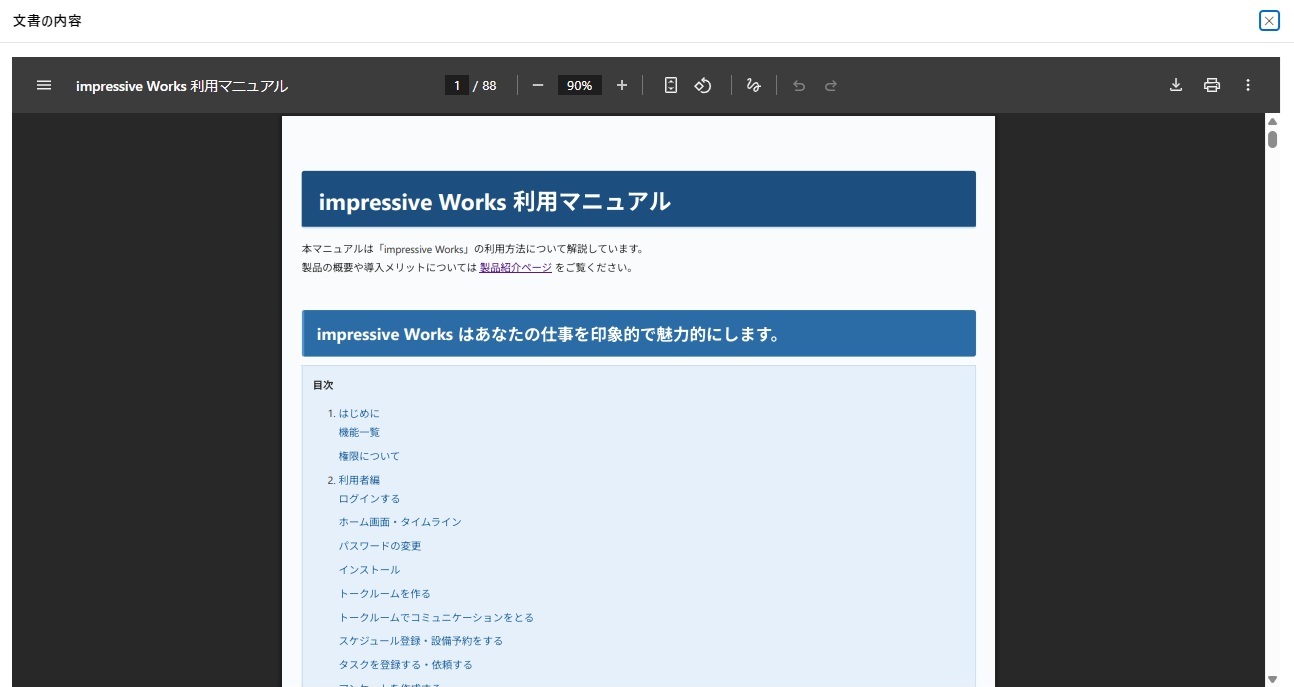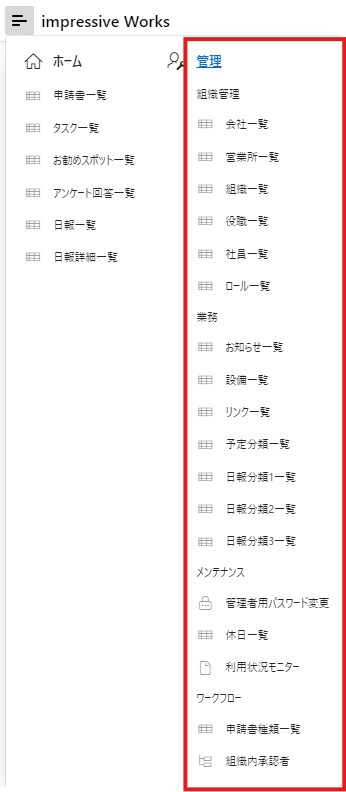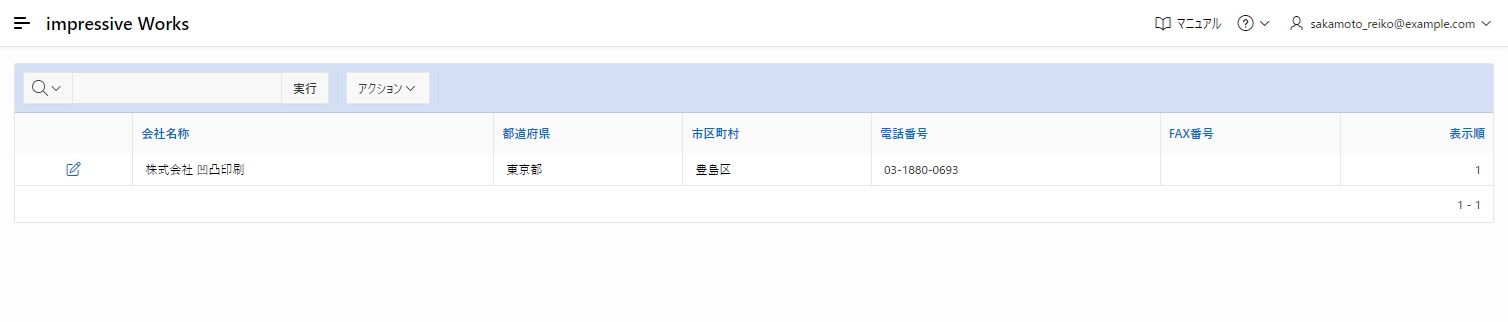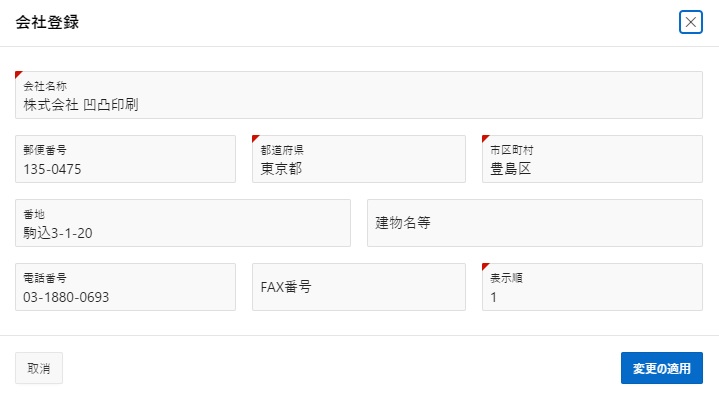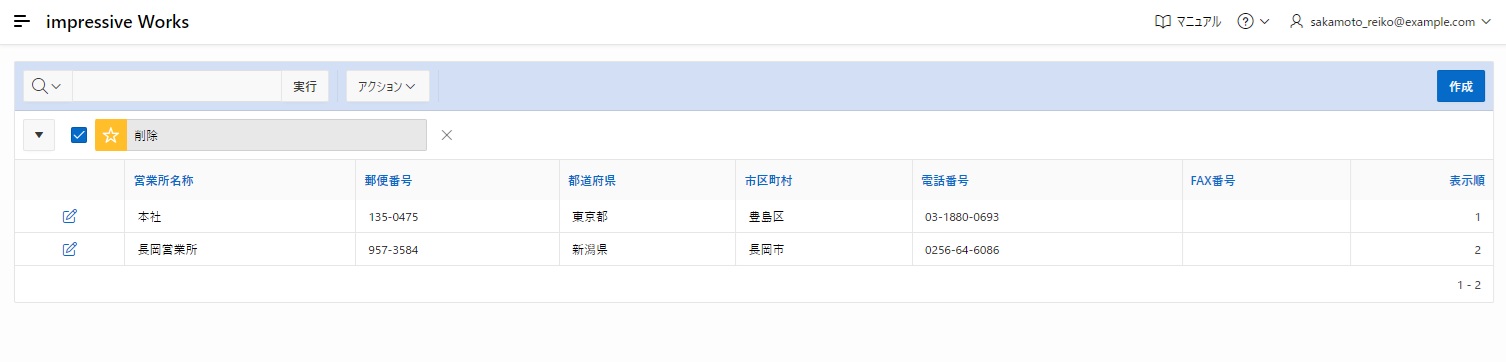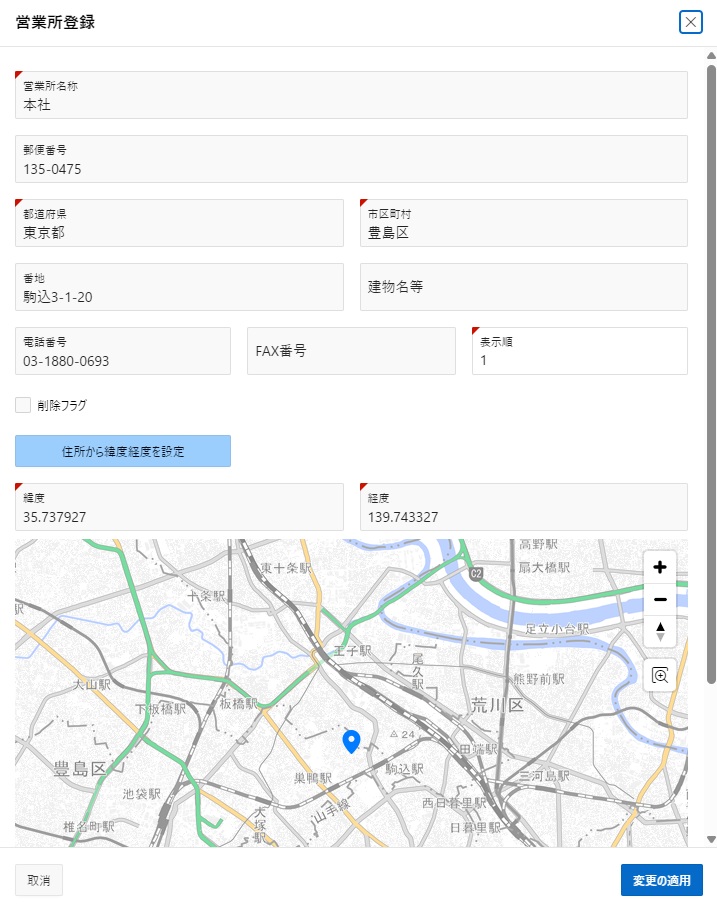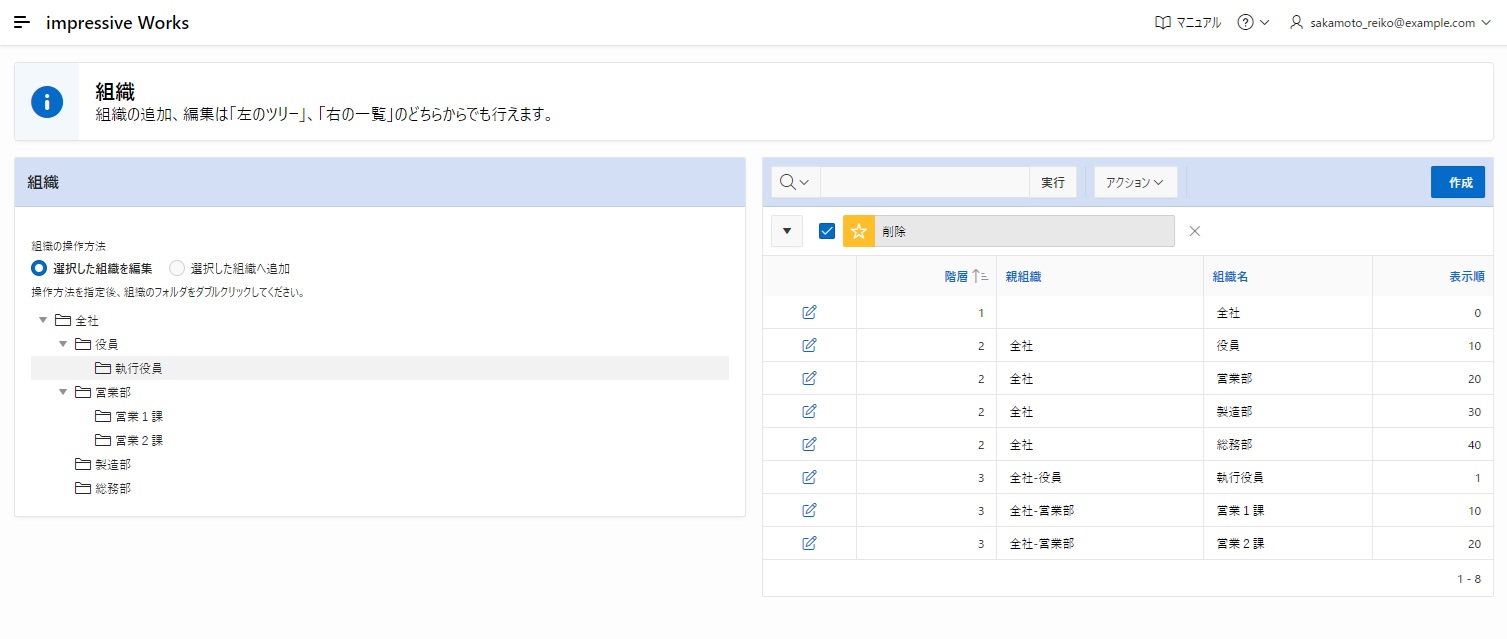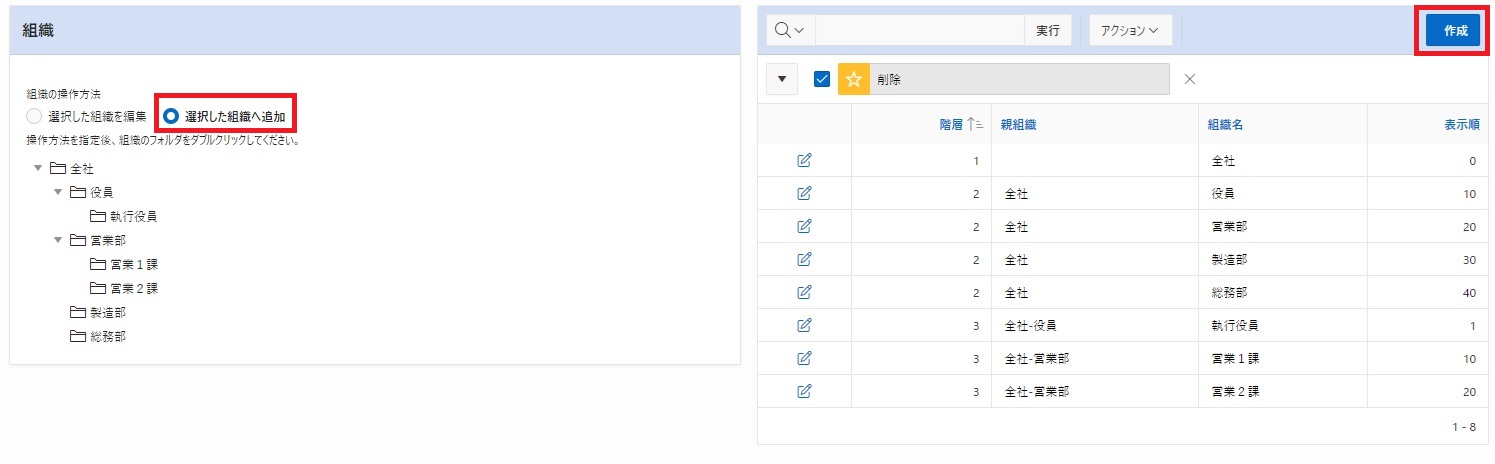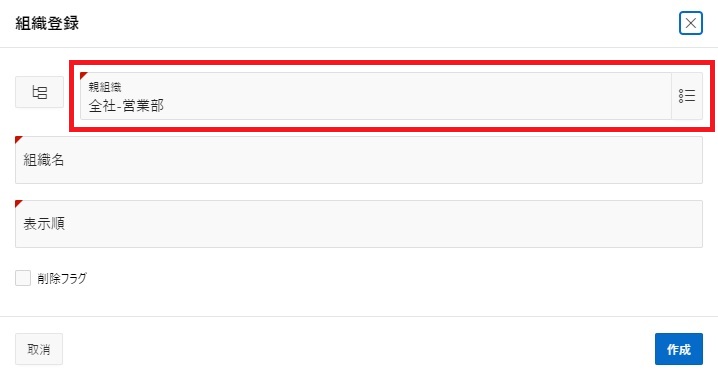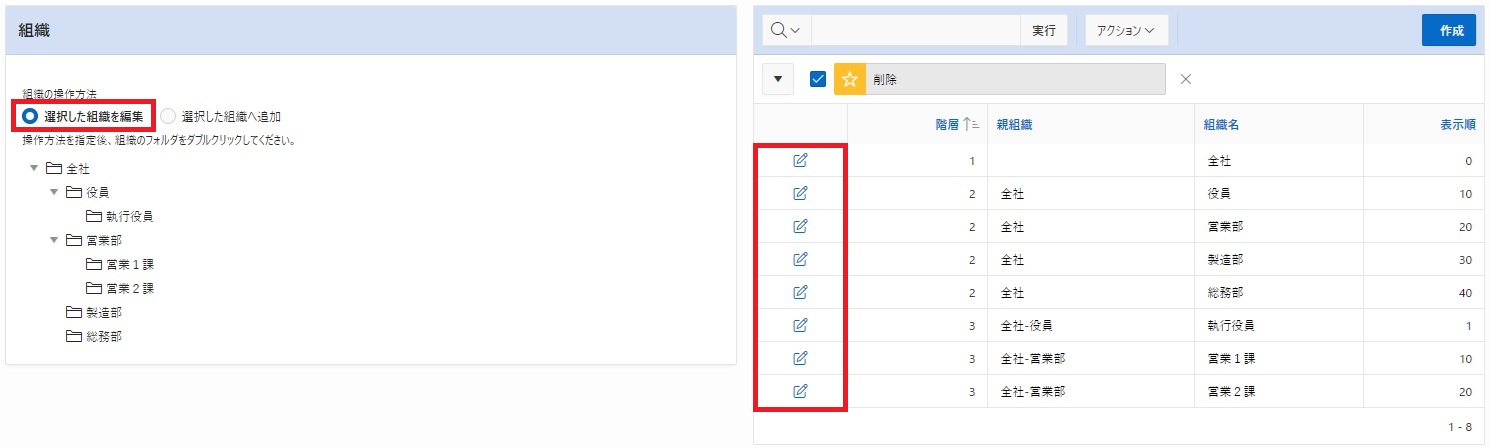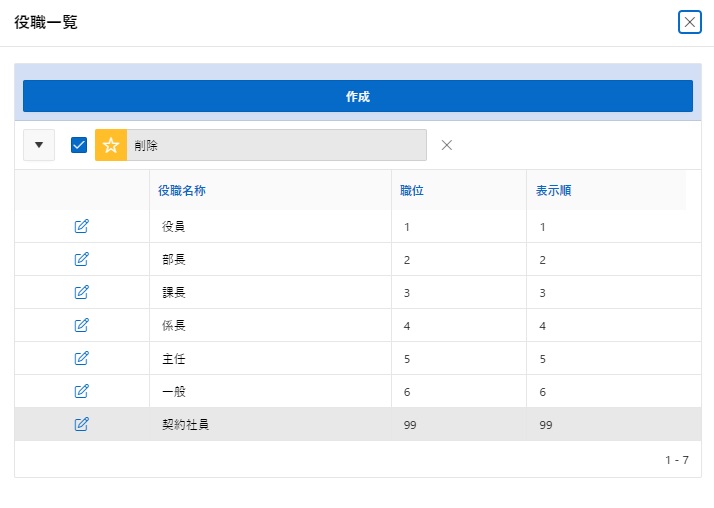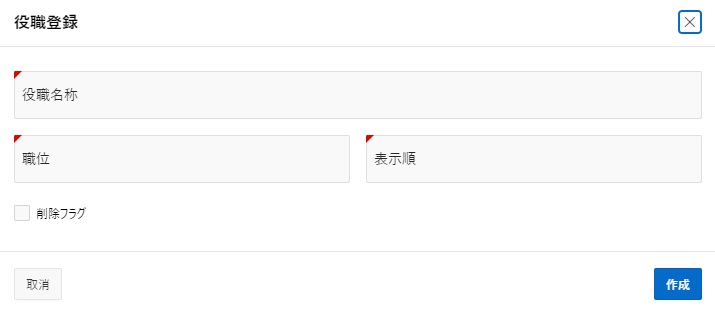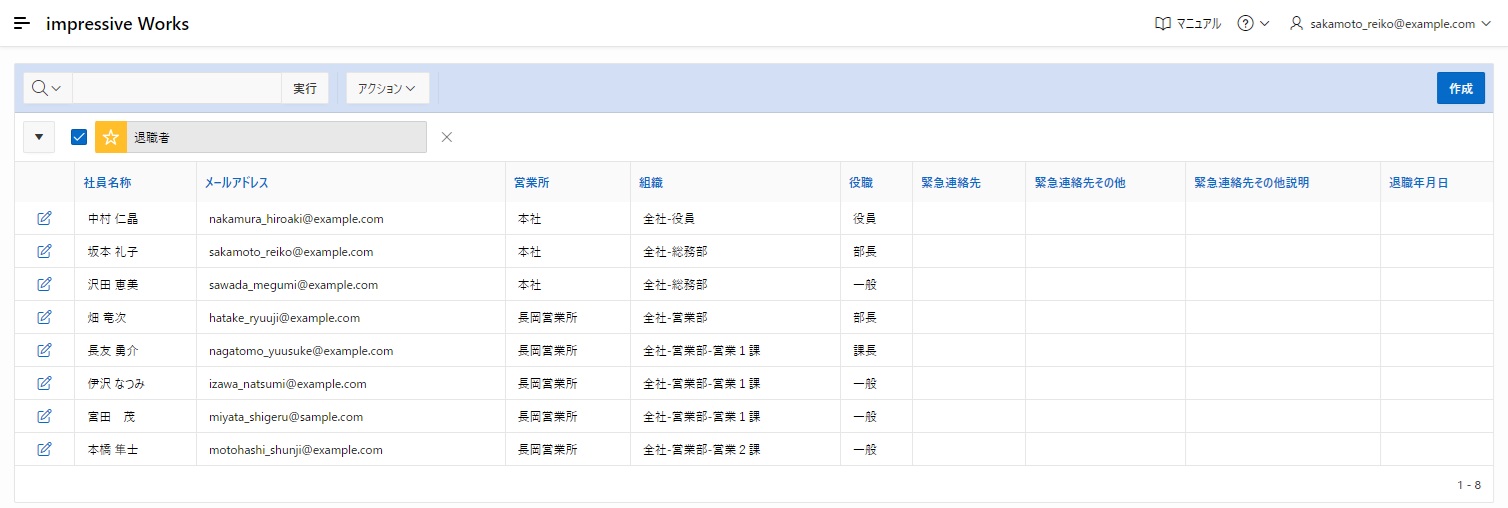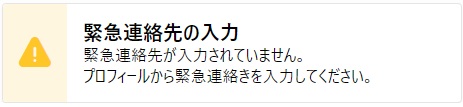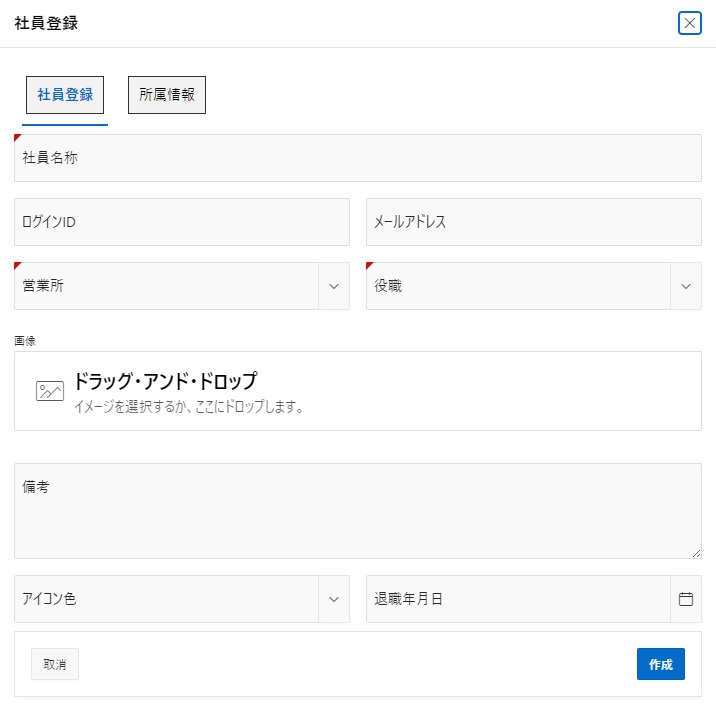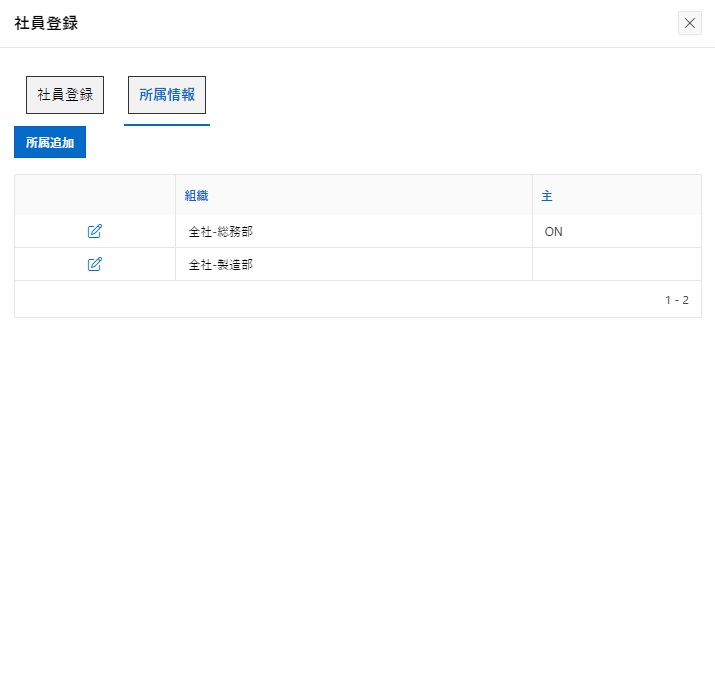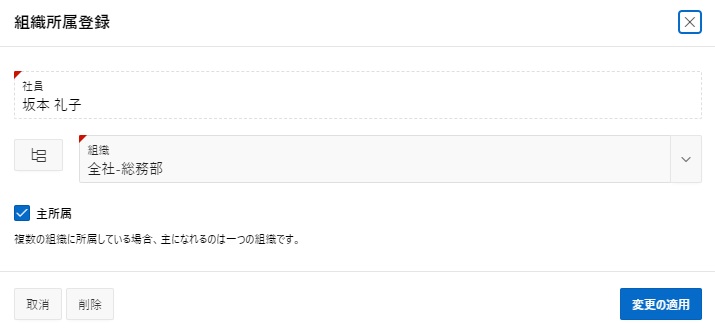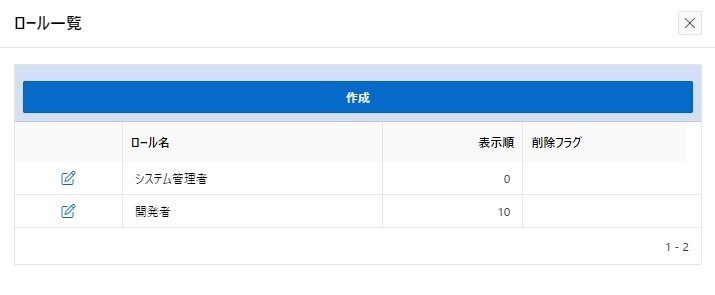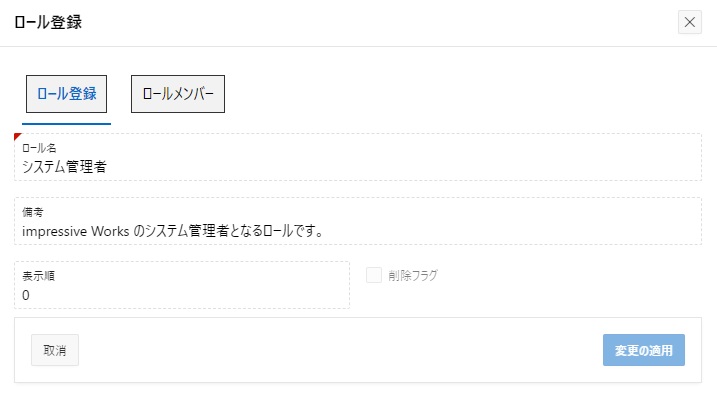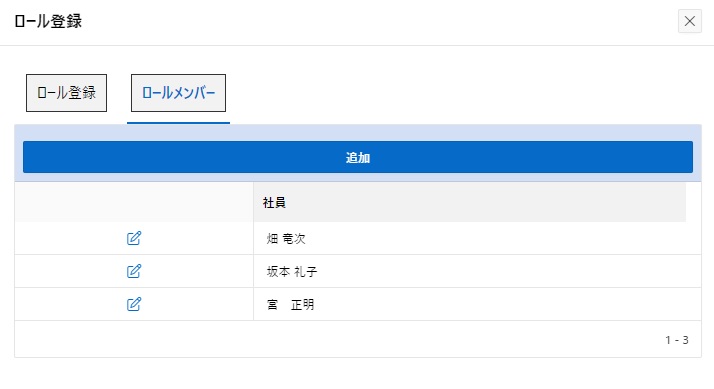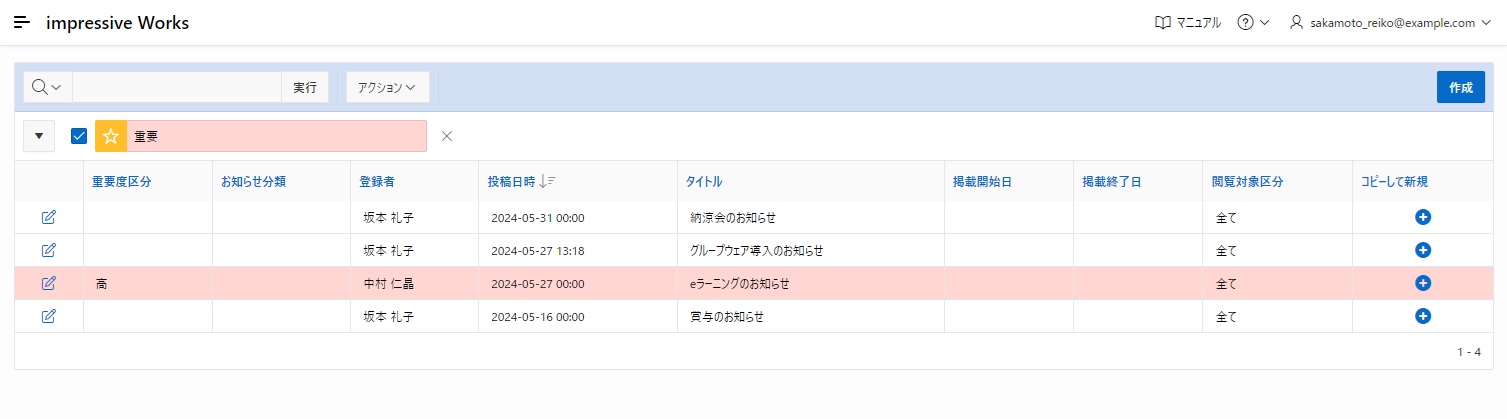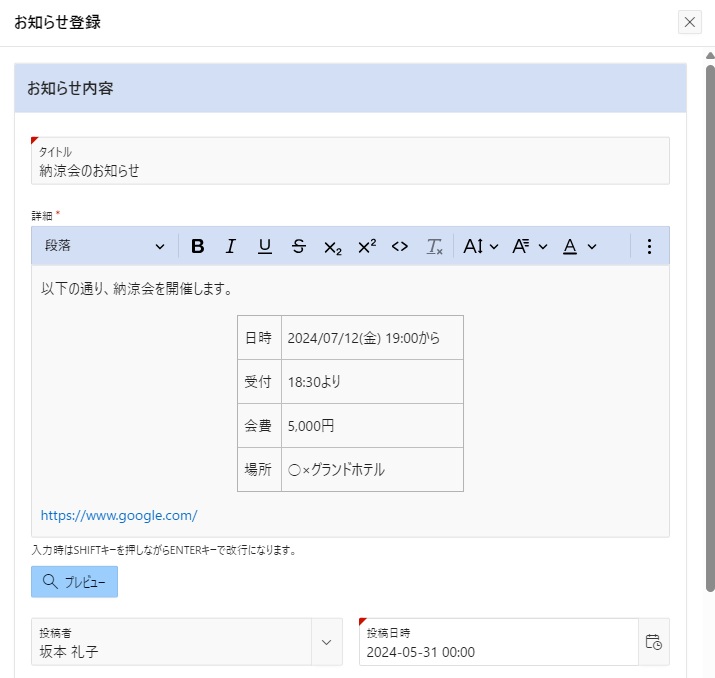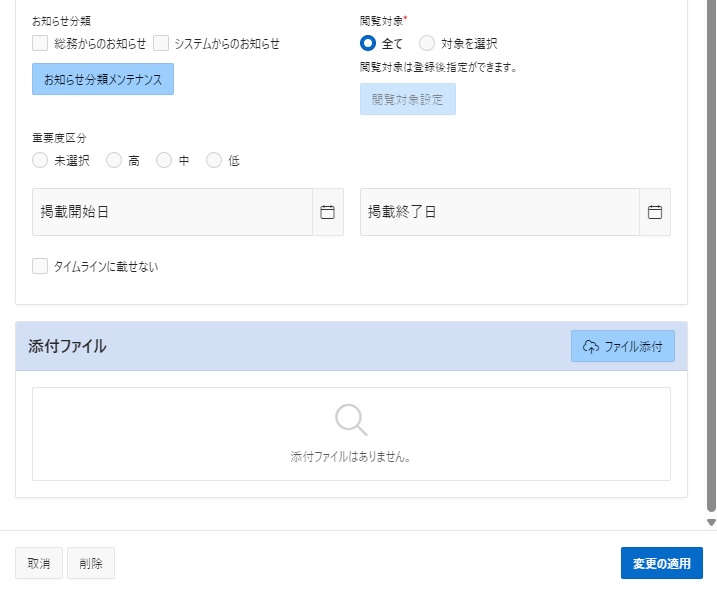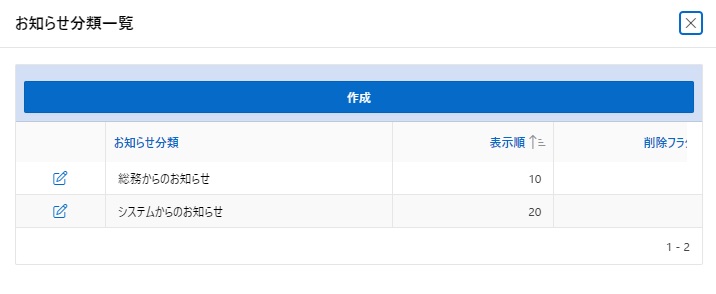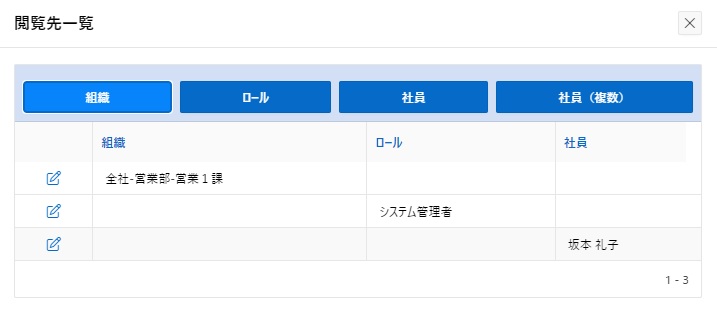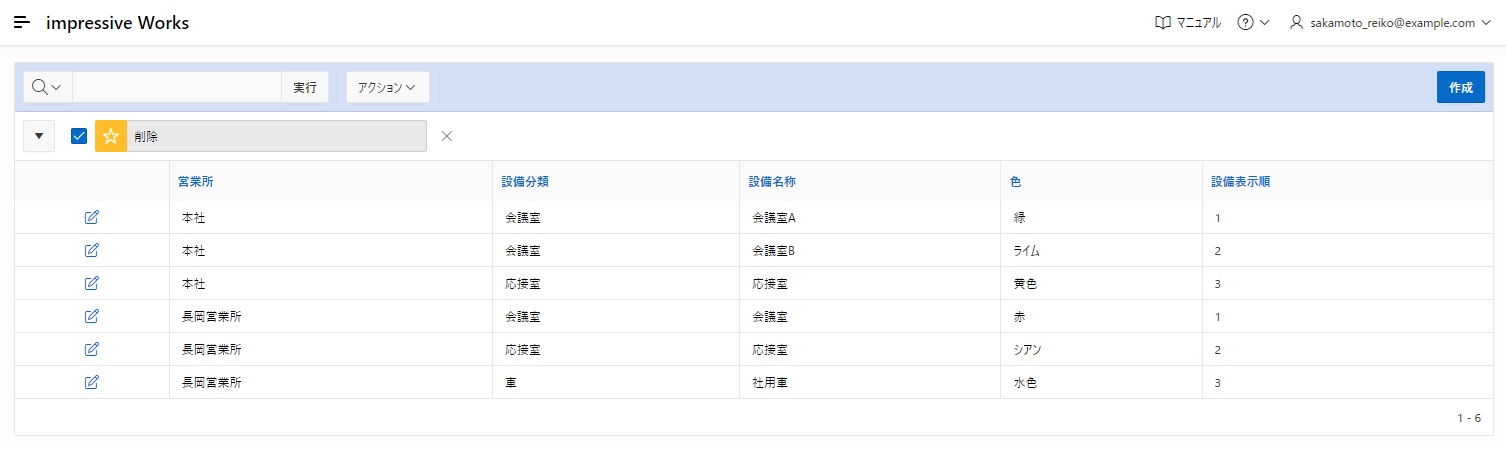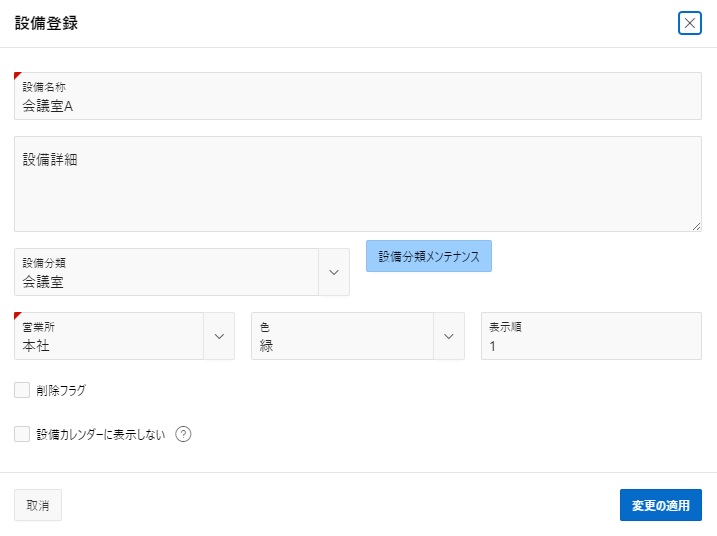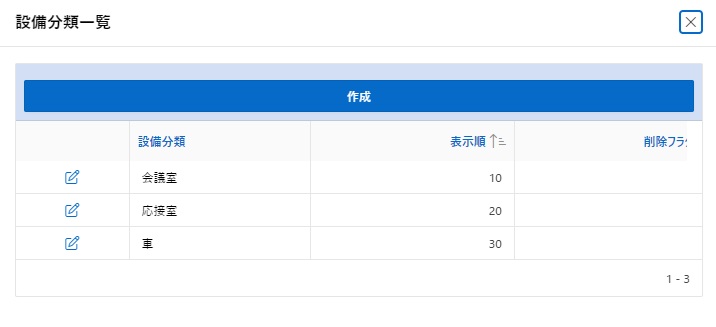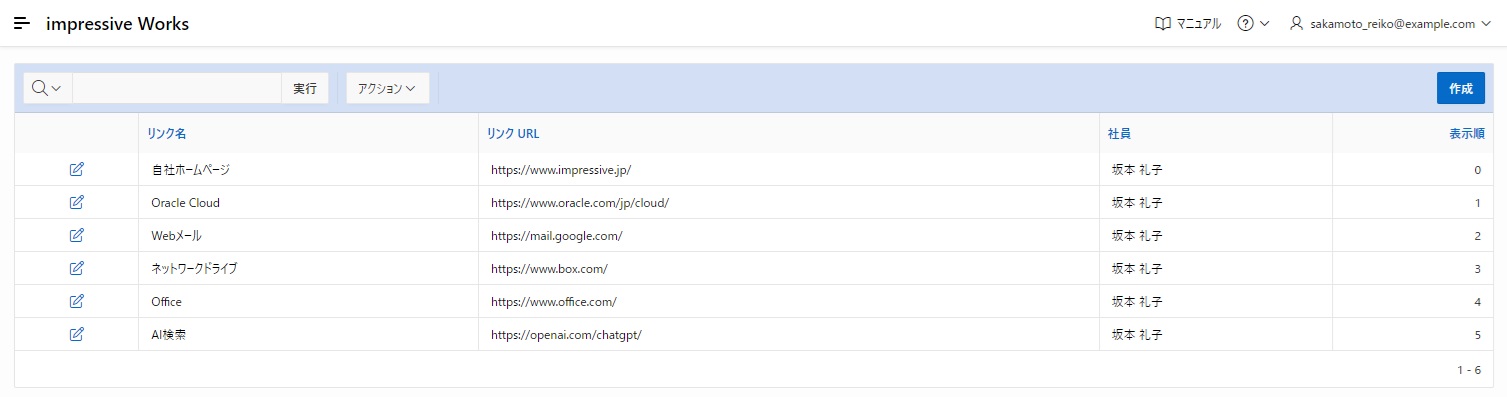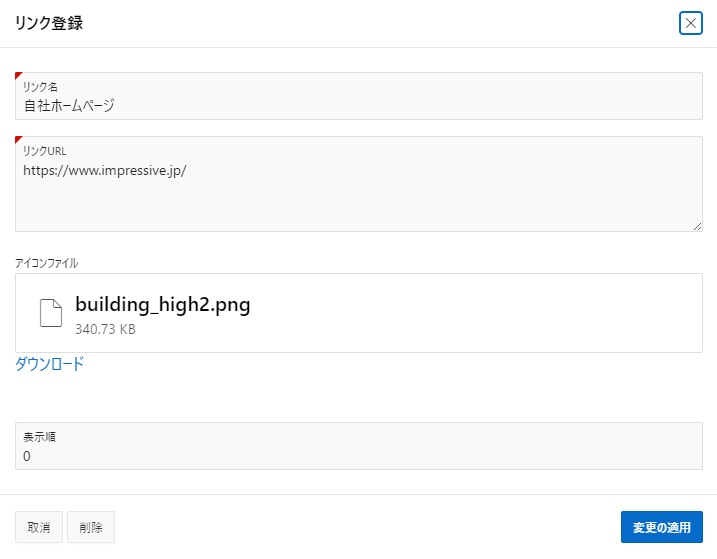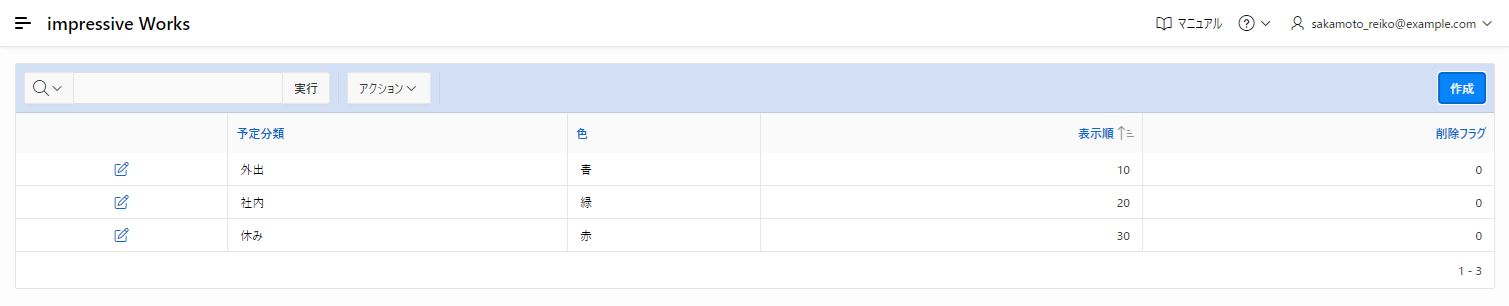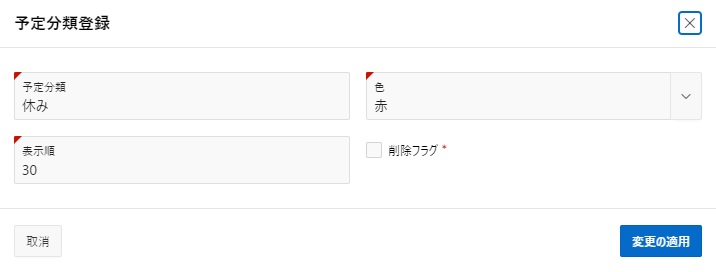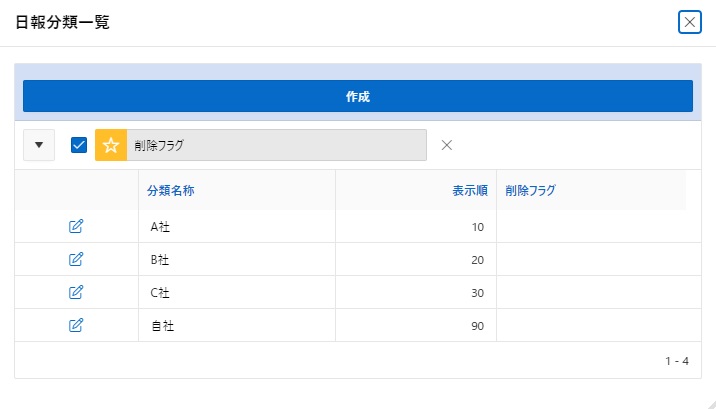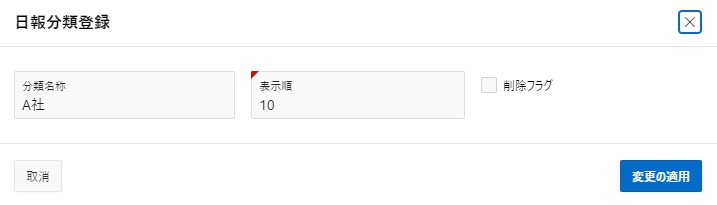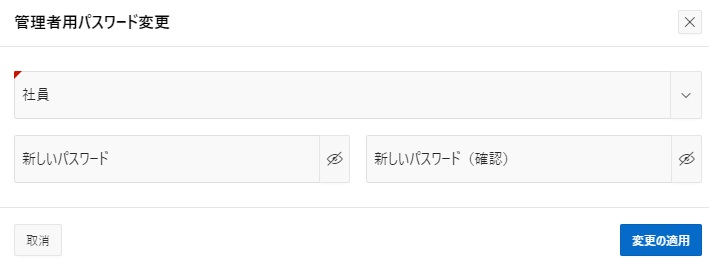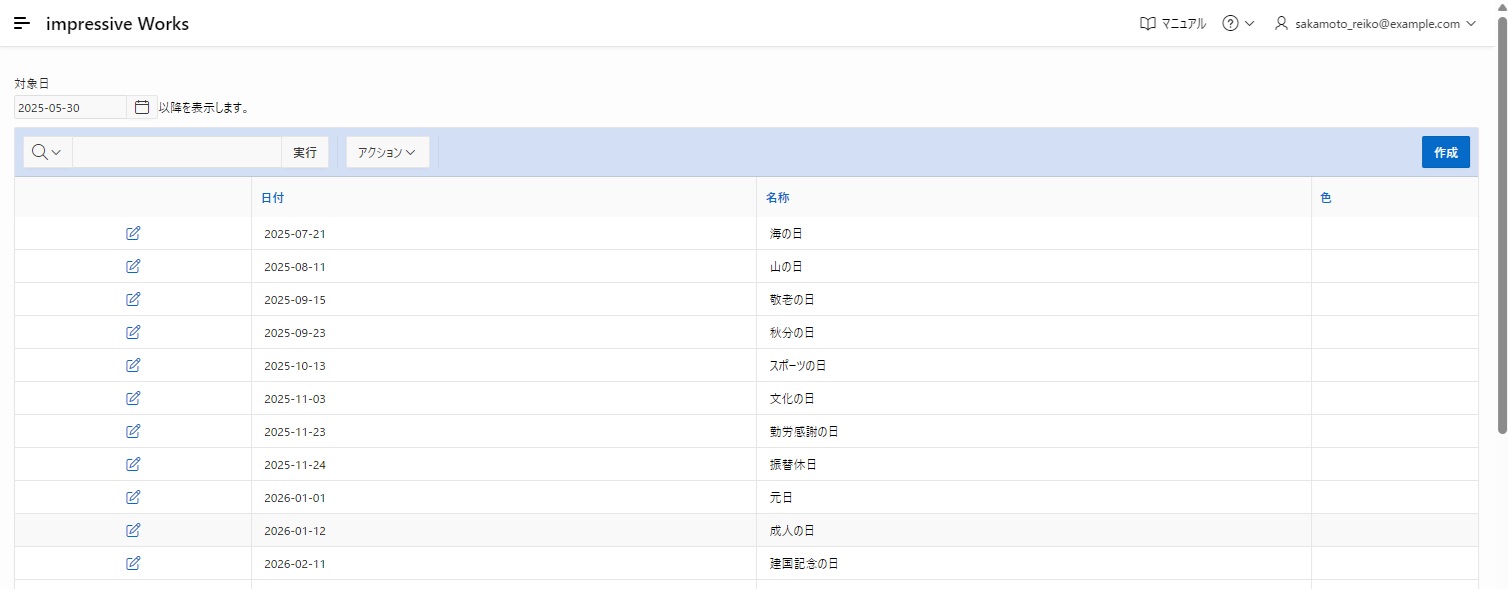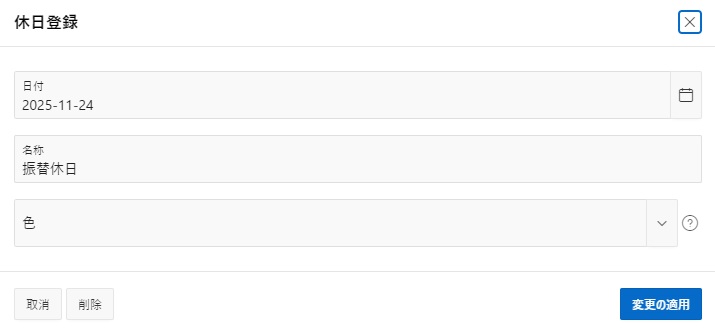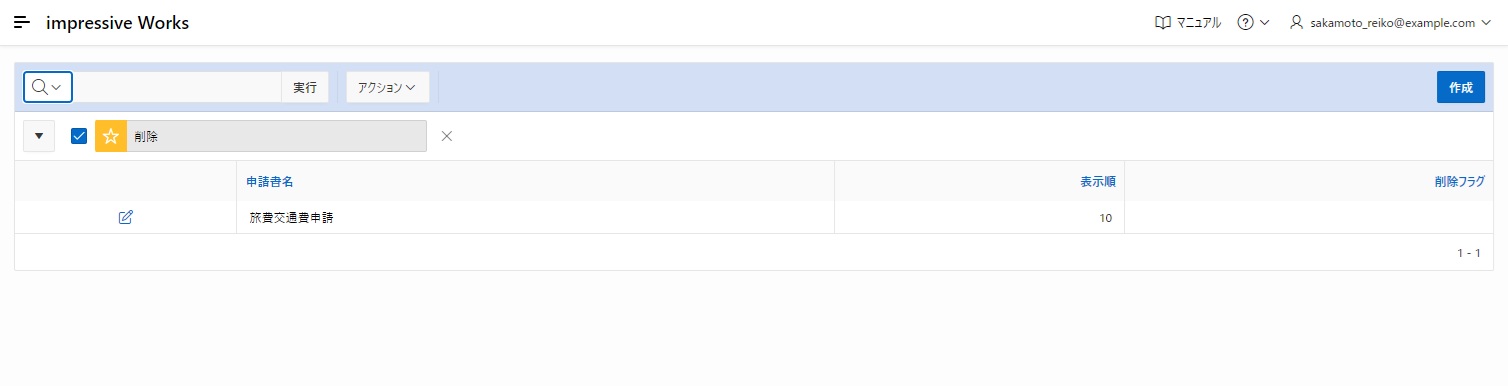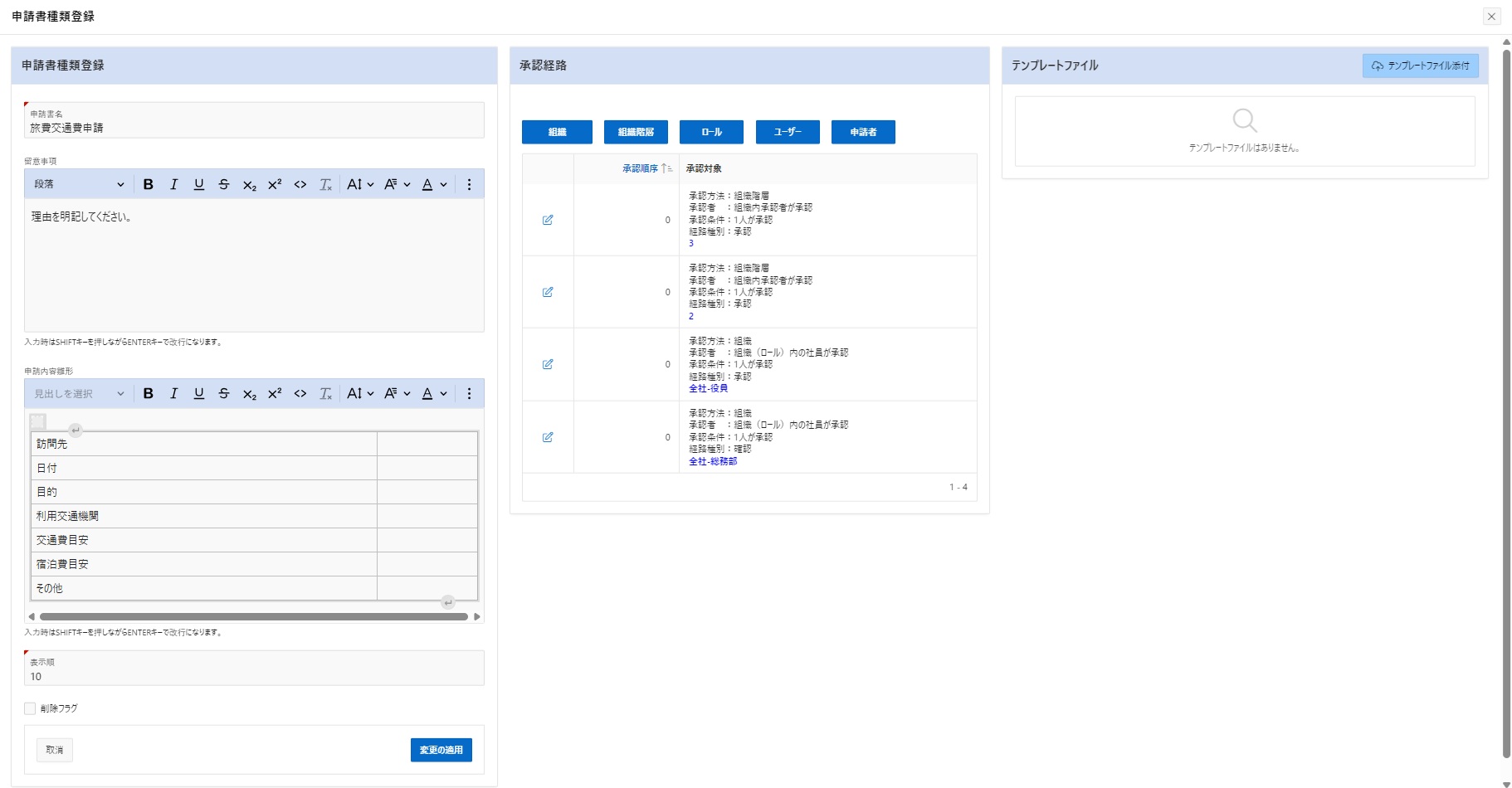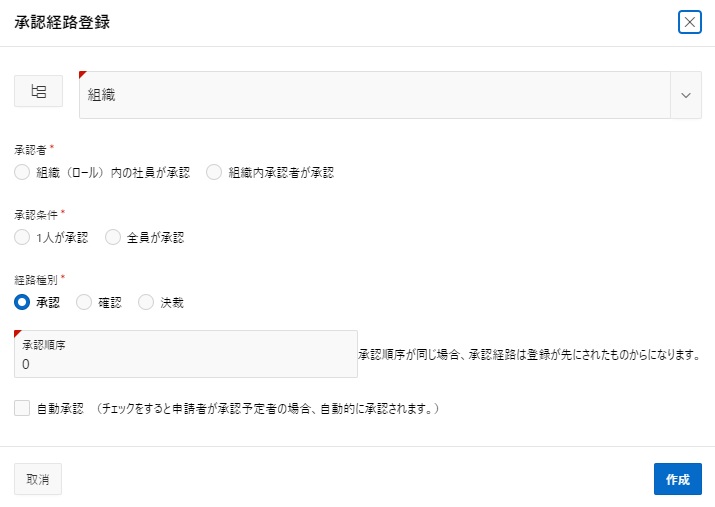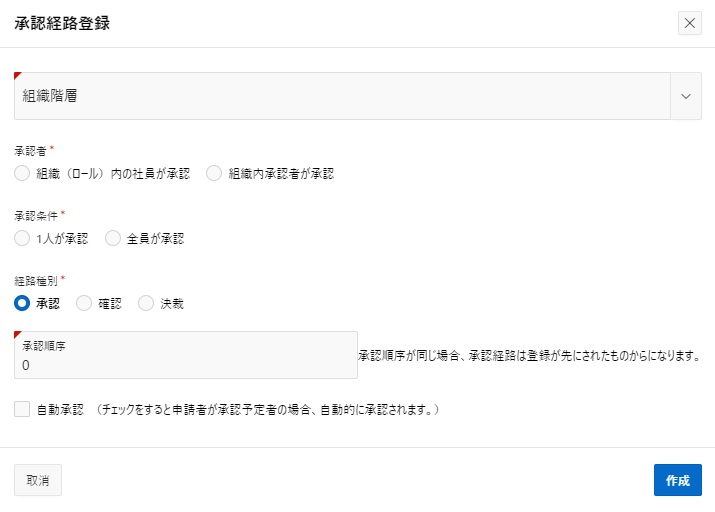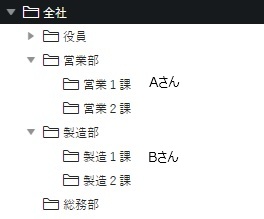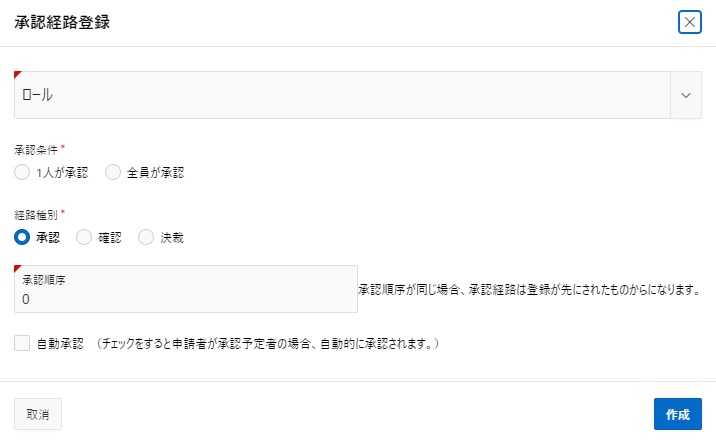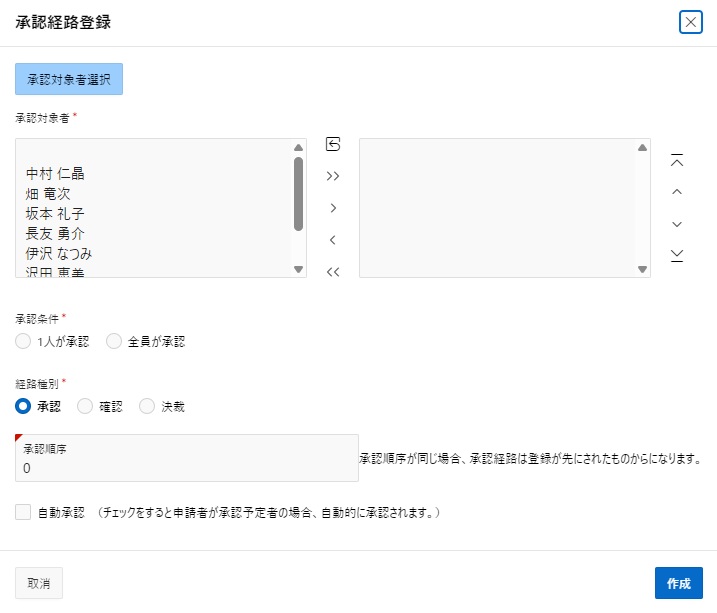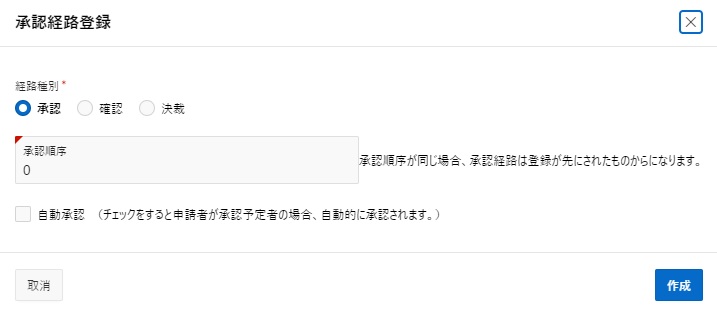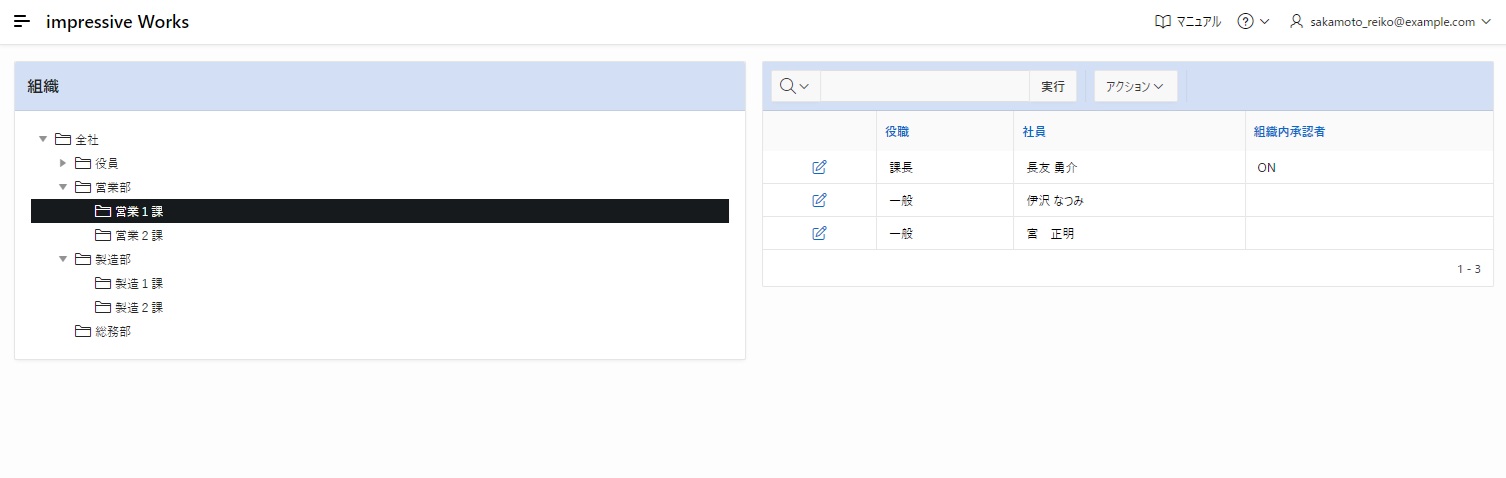impressive Works 利用マニュアル
本マニュアルは「impressive Works」の利用方法について解説しています。製品紹介ページ をご覧ください。
impressive Works はあなたの仕事を印象的で魅力的にします。
目次
はじめに
利用者編
管理者編
初めに
impressive Worksは生成AIが利用でき、PWA対応でスマートフォンからも快適に使える次世代型グループウェアです。
スケジュール管理、設備予約や申請書、日報、タスク管理などの定番機能に加え、地図を使ったお勧め情報の共有もできます。
使いやすさと、アドオンカスタマイズもできる拡張性を両立した「すぐ使える」情報共有ツールです。
機能一覧
機能名
概要
ホーム画面
各機能に関する情報を集約して表示します。タイムライン、スケジュール、設備はタブで切り替えます。
タイムライン
スケジュールやお知らせなどが登録されるとタイムラインに表示されます。
トークルーム
参加者を決め(全員、営業所、組織、個人を指定するなど)チャットのようなやり取りができます。
スケジュール管理
自分のスケジュールや、他の人のスケジュールを登録・確認できます。繰り返しのスケジュールも登録できます。
設備予約管理
会議室や社用車、備品などを登録しておき、予約管理できます。ダブルブッキングも防いで利用状況も一目で確認・予約できます。
タスク管理
自分のタスクを登録したり、他の人にタスクを依頼することができます。期日を入力することで作業漏れを防ぐことができます。
アンケート
選択肢(ラジオボタン、チェックボックス、日付など)の回答項目を設けてアンケートを作成できます。アンケート結果は一覧や円グラフで確認できます。
文書管理
フォルダーを作成して、文書を管理できます。フォルダーは階層構造で登録できます。フォルダーにはアクセス権の設定が可能です。画像やPDFはダウンロードせず閲覧ができます。
申請書
申請を作成しワークフローを回すことができます。申請書ごとに承認経路を設定できます。
日報
日々の日報を入力します。顧客別の作業や、工程別の作業を記録することもできます。
お知らせ
全社向け・部署向けなどのお知らせを管理します。重要度、掲載期間も指定できます。
お勧め
地図と連携して、社内外のおすすめスポットや情報を共有できます。
ファイル添付機能
各種画面からファイルを添付できます。お知らせやスケジュール、タスクに文章だけなくファイルを添付することで様々な情報を共有できます。
PDF、画像プレビュー機能
添付されたPDFや画像はダウンロード不要で閲覧できます。
コメント、いいね、既読
申請書や日報など各種機能にはコメントができます。コメント時に通知先を指定すれば、相手に通知が届きます。コメントには「いいね」ができます。また、コメントが読まれたか確認できる既読機能もあります。
プッシュ通知
重要な通知はプッシュ通知でお知らせ。見逃しを防ぎ、迅速な対応を支援します。
各種マスタ
組織やユーザーなどのマスタ情報を一括管理。柔軟な設定が可能です。
プロフィール編集、パスワード変更
ユーザー自身でプロフィールやパスワードの変更が可能。セキュリティと利便性を両立します。
生成AIオプション
生成AIを使ったチャットが利用できたり、AIアシスタントが日報にコメントをしてくれます。
生成AIナレッジオプション
RAGによるAIナレッジ機能をアドオンアプリケーションとして利用できます。自社情報をAIとともに活用いただけます。
ノート
生成AIオプション、生成AIナレッジオプションのご利用に別途料金が必要なります。お気軽にお問い合わせください。
権限について
impressive Works では、「管理者」と「一般」(管理者以外の全ての人)の権限があります。
ノート
利用マニュアルはPCでの操作を例に記述します。スマートフォンでも基本的には同じ操作になります。
利用者編
この章では、全てのユーザーを対象に、ログイン方法や基本的な操作内容を説明します。
ログインする
ログインするためのURL、ユーザー名、パスワードは管理者から受け取ってください。
与えられたユーザー名、パスワードを入力して「サインイン」ボタンをクリックすることで impressive Works を利用できます。
ノート
初回ログイン時のパスワードは組織内で共通です。ログイン後に必ず変更してください。
ホーム画面・タイムライン
ログイン後に表示されるホーム画面です。
ホーム画面の中央部には「タイムライン」があり、スケジュールが登録されたり、お知らせが登録されるとその概要が表示されます。
ノート
初期パスワードが変更されるまで、画面左上に警告が表示されます。
タイムラインには「スケジュール」、「設備予約」、「お勧めスポット」、「お知らせ」が登録された際に表示されます。
「メニュー」欄にある「表示をモバイル用にする」をチェックするとスマートフォンなどのモバイル端末の表示に適さない機能を呼び出すボタンは非表示になります。
システム設定
「タイムラインの表示に煩わしさを感じる」や「トークルームで誹謗中傷が起きる」などを懸念する場合、タイムライン、トークルーム共に機能を停止(非表示)することができます。
インストール
impressive Works はブラウザで利用できますが、インストールをすることもできます。
画面右上の「アプリケーションのインストール」メニューをクリックすると「確認メッセージの後にインストールする」か「インストールする方法」が表示されます。
ノート
impressive Works を実行する環境(Windows、iOS、Androidなど)やブラウザ(Google Chrome、Safariなど)でインストール方法が異なってきます。
詳細は対応環境 を参照ください。
パスワードの変更
画面左上の「メニュー」欄にある「パスワード」ボタンでパスワードを変更できます。
パスワード変更画面が表示されます。
「現在のパスワード」(ログインしたときのパスワード)を入力し、「新しいパスワード」、「新しいパスワード(確認)」を入力して「変更の適用」ボタンを押すとパスワードが変更されます。
ノート
パスワードの長さや複雑さは、組織の規定に従ってください。規定に従っていない場合「新しいパスワードのチェック結果」にエラー内容が表示されます。
システム設定
パスワードの複雑さはシステムで調整ができます。
パスワードに求められる最低の文字数
パスワードに大文字を必要とするか
パスワードに小文字を必要とするか
パスワードに記号を必要とするか
パスワードに数字を必要とするか
トークルームを作る
仕事のグループや委員会などでのコミュニケーションを目的にトークルームを作ることができます。
画面中央部に表示されている「トークルーム」欄の右上にある「トークルーム管理」ボタンをクリックしてトークルーム管理画面を開きます。
トークルーム管理画面には自分が作ったトークルームのみが表示されます。
新しくトークルームを作成するには右上の「作成」ボタンをクリックします。
トークルーム名、備考、公開対象(営業所、組織、個人)を決めて作成します。作成したトークルームは公開対象の人だけに見えます。
ノート
トークルームは誰でも作成できますが、乱立を避ける必要がある場合は、自社で『誰がトークルームを作成するか』などの運用ルールを設けてください。
トークルームには新規の投稿があると「New!!」アイコンが表示されます。直近2日以内に投稿があると「New!!」アイコンが表示されます。
システム設定
「New!!」アイコンが表示される「2日以内」は「1日」や「3日」に変更することもできます。
トークルームでコミュニケーションをとる
画面中央部にはトークルームが表示されています。表示されているトークルームは自分がメンバーとして含まれているものだけになります。
トークルームの四角い枠をクリックしてコメントを投稿する画面を開きます。こちらでコミュニケーションをとりましょう。
「新規コメント」欄では「コメント」を入力して「投稿」ボタンをクリックすることで書き込みができます。「通知先」を指定すると指定した人へプッシュ通知が行われます。複数人選択可能です。
ノート
右寄せのコメントは自分の投稿です。左寄せのコメントは自分以外となります。
自分の投稿は「編集」リンクが表示されるので、こちらから修正、削除ができます。
ファイルがアップロードできます。1ファイルが1コメントとして表示されます。
キーワードを入力してコメントを検索することができます。
コメントが読まれると既読としてカウントされます。(コメントを最後まで表示すると既読となります。)
コメントには「いいね」をすることができます。
システム設定
「通知先」を使わない(「新規コメント」欄に「通知先」を表示しない)設定にすることもできます。
スケジュール登録・設備予約をする
画面中央部の「スケジュール」タブを選択して、スケジュールを表示します。
ノート
「タイムライン」、「スケジュール」、「設備」タブは選択した状態が維持されます。次回ログイン時、前回選択したタブが表示されます。
登録されたスケジュールには予定分類を指定しない場合、以下のように色がつきます。
スケジュールを登録したい日付をクリックすると、スケジュールの登録画面が表示されます。必要な情報(予定名、予定詳細、開始日時、終了日時など)を入力して登録します。
ノート
スケジュール登録時に設備を指定することができます。スケジュールと同じ時間帯で選択した設備が予約されます。設備はダブルブッキングがされないようにチェックされます。
「社員」にはログインしているユーザーが初期表示されますが、他の人を指定することができます。
スケジュールには関係者として他の人も指定することができます。関係者に指定された人には、そのスケジュールが自分のスケジュールとして表示されます。
スマートフォンではスケジュールの日付欄をタップしてもスケジュールの登録画面が表示されません。カレンダーの右上にある「追加」ボタンから登録画面を表示してください。
定期的に繰り返すスケジュールを入力することができます。繰り返しの情報は「繰り返し」タブから入力します。
毎日:毎日繰り返す
毎週:毎週決まった曜日に繰り返す
※ 1週間ごとや2週間ごとの指定もできます。
毎月(曜日指定):毎月決まった曜日に繰り返す
※ 第1月曜日や第2月曜などの指定ができます。毎月(日指定):毎月決まった日に繰り返す
※ 毎月10日や毎月20日などの指定ができます。毎月末の指定も可能です。
毎年:毎年決まった月日に繰り返す
※ 創立記念日など毎年決まった月日を指定することができます。
ノート
存在しない繰り返しの日はスケジュールが作られません。
日を跨いでいるスケジュールは繰り返しの登録が出来ません。
カレンダー上で繰り返しのスケジュールは「繰り返しを示すアイコン」で表記されます。下図が繰り返しのスケジュールですが予定名の前に「矢印で繰り返しを表すアイコン」が表示されます。
繰り返したスケジュールの一部が祝日の場合、そのスケジュールだけを修正したい場合があります。あるいは特定の日付以降のスケジュールを修正したい場合があります。
繰り返しのスケジュールを修正しようとした場合、以下のようなエラーが表示されることがあります。
繰り返しのスケジュールを修正する際は「予定」タブ最下部に下図のように修正範囲を指定する確認欄があります。こちらで修正範囲を指定してください。
ホーム画面にあるスケジュールの検索条件は画面のエリアを多く必要とするため普段は閉じられています。上部にある「スケジュール表示条件」の左側にある「+」をクリックすることで検索条件エリアを展開できます。
検索条件が閉じているとき
検索条件が開いているとき
自分のみ
自分のスケジュールだけが表示されます。
選択組織
選択した組織の配下にいる人が表示されます。
選択した人
個別に選択した人が表示されます。
検索条件の下には「1日の予定」が表示されていますが「1週間の予定」に切り替えることもできます。
「設備」タブから設備のみを予約することもできます。操作方法はスケジュール登録と類似しています。
ノート
「タイムライン」、「スケジュール」、「設備」タブは選択した状態が維持されます。次回ログイン時、前回選択したタブが表示されます。
スケジュール登録時に一緒に指定した設備も表示されますが、設備カレンダーからは変更、削除ができません。下の図のように警告が表示されます。
タスクを登録する・依頼する
タスクを登録するには「メニュー」欄にある「タスクの登録」ボタンをクリックします。作業や課題などを優先順位や期限とともに登録します。
タスクの登録画面が表示されます。必要な情報(タスク名、タスク内容、期限、優先度、ステータスなど)を入力して登録します。
ノート
担当者には自分が初期表示されますが、他の担当者を指定することもできます。他の担当者を指定すると依頼タスクになります。
タスクには対象者を複数人指定することができます。対象者に指定された人にはタスクがコピーされて配られます。
登録済みのタスクはホームメニューにある「タスク一覧」または「未完了タスク」欄の「マイタスク」か「依頼タスク」をクリックすることで表示できます。
タスク一覧にはマイタスク(自分のタスク)、依頼タスク、完了タスクが色分けて表示されます。
システム設定
「全員のタスクを表示」チェックボックスはシステムの設定で使わないようにすることもできます。自分のタスクだけを管理するポリシーの場合には非表示にできます。
アンケートを作成する
イベントの出欠確認や動向調査でアンケートをとることができます。
「メニュー」欄にある「アンケート」ボタンをクリックするとアンケート一覧が表示されます。
画面右上の「追加」ボタンをクリックすることで新規のアンケートを作成できます。既存のアンケートを一覧から選択して確認することもできます。
アンケートの作成では次のような流れになります。
アンケートのタイトル、内容、優先度、期限、送信対象を登録する。
アンケート明細(質問事項)を登録する。
アンケート明細はアンケートのタイトル、内容などを登録するまで入力できません。
アンケートを配布する
まずはアンケートのタイトル、内容、優先度、期限、送信対象を登録します。
ノート
「回答を匿名にする」をチェックして作成したアンケートは「回答を誰がしたかわからない」匿名のアンケートになります。
続いて「アンケート明細」タブを選択して、質問事項を入力します。アンケートの質問事項では、「テキスト」、「チェック」、「チェックグループ」、「ラジオボタン」、「プルダウン」、「日付」の何れかで回答してもらうことができます。回答して欲しい形式のボタンをクリックします。
「テキスト」で回答して欲しい場合の入力画面です。文章で回答してもらう場合に使います。
「チェック」で回答して欲しい場合の入力画面です。有無の回答だけで良い場合に使います。
「チェックグループ」で回答して欲しい場合の入力画面です。選択肢から複数選択にて回答してもらう場合に使います。
「作成」ボタンクリック後、選択肢が必要な質問事項には「選択肢登録」ボタンが表示されます。ボタンをクリックして選択肢を入力します。
選択肢を入力する際は明細に直接入力します。「行の追加」ボタンをクリックして行を増やします。
入力した選択肢を削除する場合、行の先頭にあるメニュー(横の4本線)ボタンをクリックして「行の削除」を選択してください。
ノート
選択肢は画面左上の「保存」ボタンを押さないと追加や変更、削除が反映されないので注意してください。
「ラジオボタン」で回答して欲しい場合の入力画面です。選択肢から単一選択にて回答してもらう場合に使います。
ノート
アンケートの質問で「必須」にチェックを入れると必ず回答が必要な項目になります。
「ラジオボタン」も選択肢を入力する必要があります。入力方法は先の説明と同様になため割愛します。
「プルダウン」で回答して欲しい場合の入力画面です。「ラジオボタン」と同じで選択肢から単一選択にて回答してもらう場合に使います。
「日付」で回答して欲しい場合の入力画面です。
質問事項の準備が出来たら「配布」ボタンをクリックします。「配布」をすると対象で選択した人へアンケートが配られます。
ノート
アンケートを配布するとアンケートの内容は変更できません。
アンケート配布後は回答状況を確認できます。
ノート
アンケートを締め切る場合、「完了」ボタンをクリックしてください。※ 完了した後に解除することもできます。
作成したアンケートの質問項目がどのように見えるかの例を以下に記します。
アンケートに回答する
アンケートが配られるとホーム画面左にある「アンケート」欄の件数がハイライトされます。こちらをクリックしてアンケート入力画面を表示します。
なお、アンケートの回答期限が過ぎて未回答だと図のように「期限切れアンケート」欄が表示されます。
アンケートは複数項目の質問になることもあります。各々の質問に回答した後、「回答済」として「変更の適用」を行うことで完了となります。
ノート
アンケートは「回答済」にすると「未回答アンケート」としてカウントされなくなります。
文書の閲覧、登録
文書を閲覧、登録するには「メニュー」欄にある「文書管理」ボタンをクリックします。
文書以外のファイルをアップロードできますが、本機能は比較的サイズの小さい(10MB以下)ファイルの管理を目的としています。
文書管理画面が表示されます。
ノート
文書管理画面ではフォルダに権限が設定できます。権限に応じて文書(ファイル)の、閲覧、追加、修正、削除できます。
フォルダに閲覧権限がない場合、フォルダ内のファイルは見えませんが下位フォルダは参照が可能な仕様となっています。
フォルダを新規に作成した場合、フォルダのアクセス権は上位フォルダのアクセス権と同じになります。必要に応じて変更してください。
管理機能
文書(ファイル)、フォルダともに削除したものは「ゴミ箱」に移動されます。「ゴミ箱を見る」ボタンは管理者のみ使えます。(削除されたファイル・フォルダを復元できるのは管理者のみです。)
システム設定
一番上の「ルート」フォルダのみが最初に作成されており、初期の権限は「全社」に「読み取り」、「追加」、「修正」、「削除」が与えられています。
申請書を申請する
申請書を申請するには「メニュー」欄にある「申請書」ボタンをクリックします。
申請書一覧が表示されます。
「作成」ボタンをクリックすると新しい申請書を作成できます。一覧から既存の申請書を選択すると作成済みの申請書の内容を確認することができます。
ノート
「対象日」は「申請日」とは別に運用で意味づけしてください。例えば休暇申請であれば「休暇する日」などと運用で決めて利用ください。
申請書種類を選択すると、申請書の種類によって「申請に必要なテンプレートファイル」、「留意事項」、「申請内容」、「申請経路」が変わります。
事前にマスタで申請書種類が登録でき、そちらの内容が申請時に表示されます。
システム設定
「対象日」は利用しない設定も可能です。申請書内に記述があるため画面で項目が不要であれば非表示にできます。
申請書種類を選択して、必要な項目を入力した後、「申請区分」を「申請」にして「作成」ボタンをクリックすると「申請経路」の承認予定者が決定されてワークフローが開始されます。
ノート
「下書」、「申請」の何れの操作でも申請番号が採番されます。申請書を削除するとその申請書番号は欠番になります。
申請書を申請すると次の承認予定者に通知がされます。※下書きは通知されません。
申請した後は基本的に申請内容を修正できません。
日報を登録する
日報を登録するには「メニュー」欄にある「日報の作成」ボタンをクリックします。
日報の登録状況が確認できる画面が表示されます。
登録済みの日報がある場合は、承認状態と共に表示されます。1日に1つの日報が入力できます。日報を登録したい日付をクリックすると日報の登録確認画面が表示されます。「はい」をクリックして進みます。
ノート
スマートフォンでは日付欄をタップしても日報の登録画面が表示されません。カレンダーの右上にある「追加」ボタンから登録画面を表示してください。
日報には左側に1日の報告内容と承認予定者を入力します。右側には必要に応じて日報詳細(時間別の作業内容)を記録します。
右側の日報詳細は開始時間と終了時間をドラッグすることで、その時間帯の詳細を入力する画面を表示できます。
ノート
スマートフォンでは時間帯をドラッグして日報の詳細画面を表示することは出来ません。「日報詳細」欄にある「追加」ボタンから登録画面を表示してください。
ノート
日報詳細はスケジュールに入力した内容を複写することができます。または前回の日報から複写することができます。
日報を申請すると承認予定者に通知がされます。※下書きは通知がされません。
申請した後は基本的に日報を修正できません。
登録した日報はカレンダーの画面から確認できますが、ホームメニューにある「日報一覧」、「日報詳細一覧」からも確認できます。
日報の一覧と日報詳細の一覧は以下の画面となります。
こちらの日報一覧画面は社員別、日別の一覧が表示されます。検索条件の日報分類は日報に含まれる日報詳細を検索する条件となります。
こちらの日報詳細一覧画面は社員別、日別、時間帯別の一覧が表示されます。検索条件の日報分類は日報詳細を検索する条件となります。
ノート
この画面は照会を目的としています。どちらの一覧画面からも日報の登録画面に遷移できますが、読み取り専用になります。(修正できません。)
管理機能
「全て表示」チェックボックスは管理者のみ使えます。
月単位で日報の提出状況を確認できます。「メニュー」欄の「日報提出状況」ボタンをクリックすることで確認できます。日報の提出漏れや承認漏れなどが一目で分かります。
ノート
各日付にある菱形アイコンの色が承認状況を表しています。アイコンにマウスを重ねると承認状況が表示されます。
「メニュー」欄の「みんなの日報」ボタンをクリックすること前日の日報を見ることができます。また、日報にコメントすることができます。
申請書や日報を承認する
日報や申請書で自分が承認予定者の場合、ホーム画面で承認依頼を知ることができます。ベルのボタンが黄色くなり(未確認の通知がある意味)、「承認依頼」欄の件数がハイライトされます。
ベルのボタンをクリックして通知内容を確認します。
「通知を確認済みにする」ボタンをクリックすると確認済みにできます。(黄色いベルのボタンが灰色のボタンになります。)
「承認依頼」欄の日報をクリックすると、日報承認依頼一覧が表示されます。
管理機能
「全て表示」チェックボックスは管理者のみ使えます。
日報承認依頼一覧をクリックすると、承認対象の日報が表示されます。内容を確認し承認または却下をします。理由は右上のコメント機能で伝えることができます。
「承認依頼」欄の申請書をクリックすると、申請書承認依頼一覧が表示されます。
管理機能
「全て表示」チェックボックスは管理者のみ使えます。
申請書承認依頼一覧をクリックすると、承認対象の申請書が表示されます。内容を確認し差戻または承認または却下をします。理由は右上のコメント機能で伝えることができます。
ノート
却下と差戻の違いは以下です。
却下:申請者まで戻します。
差戻:承認経路のひとつ前まで戻します。
①差戻ができないケースがあります。条件は以下となります。
申請者への差戻。これは却下で対応してください。
承認経路がない。申請書種類(マスタ)の設定不備が原因ですが、これも却下で対応してください。
②差戻先が自動承認の場合
自動承認は「承認者と申請者が同じ」場合、承認を省略できるものです。
差戻先が自動承認で、申請者と承認者が同一の場合、結果的に再度自動承認されるので差戻がされないように見えます。(実際には差戻されて再度自動承認されています。)
③承認者のいない承認経路
主に設定不備になりますが、承認経路に承認予定者がいない場合でも差戻されます。
この場合、この承認経路の承認は、管理者が承認する以外に方法がありません。
④差戻であることは通知のみで知らされる。
差戻はワークフローのステータスとしては管理していません。
通知によって差戻されたことが分かります。
通知先は差戻された承認経路にいる承認予定者です。
管理機能
「強制的に承認する」チェックボックスは管理者のみ使えます。
画面右上にお知らせが掲載されます。重要なお知らせは赤い「!」マークのアイコンが表示されます。
「分類」を選択すると、指定された「分類」のお知らせだけ表示することができます。
「掲載切れも表示する」をチェックすると掲載期限が切れたものも表示できます。
管理機能
「お知らせ管理」ボタンは管理者のみ使えます。お知らせの一覧画面に遷移します。お知らせの登録、修正、削除ができます。
お知らせのタイトル(吹き出し)をクリックすることで詳細を確認できます。
お勧めを登録する
impressive Works では地図上にお勧めの場所を登録して皆に共有することができます。お勧めを登録するには「メニュー」欄にある「お勧めの登録」ボタンをクリックします。
お勧めスポットの名称や内容を入力してカテゴリを選択してください。
地図でお勧めの場所にピンを表示するには、住所、施設名、現在地から設定可能です。
ノート
住所や施設名から地図へピンを設定しても差異が出ることがあります。差異がある場合、地図上の正しい位置をクリックしてピン位置を調整してください。
「現在地を設定」ボタンはスマートフォンではGPSが有効であれば実際の場所へピン位置が設定されますが、パソコンで利用した場合は正しく設定されないことがあります。(パソコンにGPS機能がないなど)
お勧めを確認するには、「メニュー」欄の「お勧めを見る」ボタンをクリックします。
自分の所属する営業所を中心に地図が表示されます。ピンにマウスをあわせると概要が確認できます。
ピンをクリックすると詳細が確認できます。
ホームメニューの「お勧め一覧」を選択すると一覧からお勧めを探すこともできます。
ノート
「全て表示」をチェックすると他の人のお勧めも一覧に表示されます。このチェックボックスは全ての人が使えます。
他の人のお勧めは参照できますが、修正、削除できません。
ファイルを添付する・確認する
ファイルを添付できる機能には以下があります。
スケジュール
タスク
トークルーム(コメント)
申請書
お知らせ
文書管理
お勧め
スケジュールを例にファイルを添付する方法を説明します。以下のように「添付ファイル」欄があり、「ファイル添付」ボタンと添付済みのファイル一覧を表示する箇所があります。
「ファイル添付」ボタンをクリックすると、ファイルを添付するダイアログ画面が開きます。
ファイル添付画面は以下の3つの欄で構成されています。
「EXCEL、WORD、PDFなどのファイルを添付」欄
画像以外のファイルをアップロードする欄です。
「画像ファイルの添付」欄
画像ファイルをアップロードする欄です。「アップロード済みファイル」
アップロードされたファイルが一覧で表示されます。
ノート
画像ファイルの解像度や品質を高いまま保存したい場合は、「EXCEL、WORD、PDFなどのファイルを添付」欄に保存しても構いません。
ファイルをアップロードすると下図のように一覧に表示されます。※ アップロードしたのみで保存されていません。
ファイル添付画面を閉じ、スケジュール画面で「作成」ボタンをクリックした後、画面を開きなおすとファイルが添付されていることを確認できます。
添付されたファイルのうち、PDFまたは画像ファイルはダウンロードすることなくプレビューすることができます。
ノート
プレビューできるファイルは虫メガネのアイコンが表示され、そのアイコンをクリックするとプレビュー画面が表示されます。
プッシュ通知
impressive Works ではプッシュ通知を利用できます。プッシュ通知を受けるには設定を変更します。
現在の設定内容が確認できます。
「プッシュ通知」と記載のある部分をクリックして設定値を変更できます。
「このデバイスでプッシュ通知を有効にする」をチェックし、「閉じる」ボタンをクリックすると通知を受け取ることができます。
ノート
impressive Works のプッシュ通知設定だけでなく、Windows またはスマートフォンのプッシュ通知設定も行ってください。(プッシュ通知を許可してください。)
2分間おきにプッシュ通知がされるため、最大2分のタイムラグがあります。
プッシュ通知が無効でも、impressive Works 内で通知があったことが確認できます。
ベルのボタンをクリックして通知内容を確認します。
「通知を確認済みにする」ボタンをクリックすると確認済みにできます。(黄色いベルのボタンが灰色のボタンになります。)
プロフィール編集
impressive Works ではプロフィール画像を設定したり、初期の状態を変更することができます。「メニュー」欄にある「プロフィール」ボタンをクリックして変更できます。
「プロフィール」ボタンをクリックして、プロフィール編集画面を開きます。
プロフィール画像、アイコン色、スケジュール表示対象、設備表示対象の初期値を好みに応じて設定してください。
ノート
緊急連絡先については組織の運用により入力が必要か検討してください。
リッチテキストエディタ
スケジュール登録を例としますが、以下のように「詳細」欄が各機能にあります。
ツールのアイコンにマウスを重ねると何ができるか分かります。
ノート
リッチテキスト内でENTERキーを押すと「改段落」になります。「改行」をしたい場合はSHIFTキーを押しながらENTERキーを押してください。
「Word や、Webブラウザで表示したページ」をコピーしてリッチテキストエディタに貼ることができます。同じ見た目にはなりませんが色や文字の大きさなどの書式もコピーされます。
画像を貼ることもできますが、impressive Works では文章中の画像はサイズを小さくする仕様になっています。(容量消費を控えるようになっています。)
その他
その他の機能について紹介します。
最大化ボタン
欄によっては最大化ボタンが用意されています。その欄を最大化表示します。
カレンダーを例に最大化前と最大化後
カレンダーの表示モード切替
カレンダーは表示を年、月、週、日、予定リストと切り替えることができます。
関係者、対象者の選択
関係する人を複数選択することができますが、別画面で関係する人を絞り込むことができます。
対象者を選択するダイアログでは、「組織」で絞り込んだり「名前」を部分一致で探すことができます。
リンク、お気に入り
画面右側の下部に「リンク」と「お気に入り」が表示できます。
プルダウン
プルダウンには候補が表示されますが、検索したい文字を入力してENTERキーを押す(または虫メガネアイコンをクリックする)と絞り込むことができます。
対応環境
impressive Works は JavaScript が有効な以下のブラウザの「現行バージョンおよび直前のメジャーバージョン」で動作します。
Google Chrome
Mozilla Firefox
Apple Safari
Microsoft Edge
また、imprresive Works をインストールして利用(PWA)する場合の対応状況は以下となっています。
生成AIオプション
impressive Works では生成AIを使った機能もあります。
AIチャット
コメントもAIアシスタントで
AIアシスタントによる日報へのコメント
AIチャット
生成AIオプションをご利用いただくと、AIチャットボタンが表示されます。コメントもAIアシスタントで
トークルームやコメント欄でもAIアシスタントが活躍。多国籍化が進む現場において円滑なコミュニケーションを取りましょう。様々な言語への翻訳が可能です。
ノート
「この内容を使う」ボタンで、もとのコメント欄にAIアシスタントの内容を設定できます。
AIアシスタントによる日報へのコメント
生成AIオプションをご利用いただくと、日報のへ「AIアシスタント」欄が表示されます。
他にもAIアシスタントがサポート
お知らせを投稿する際に投稿内容をAIがチェック(誤字脱字、文章チェック)してくれます。徐々にAIがサポートする範囲をグループウェアの機能に採用していきます。
ノート
カスタマイズを行う際にも生成AIを利用した対応が可能になりますので、お気軽にお問い合わせください。
生成AIナレッジオプション
RAGによる生成AIナレッジ機能である impressive Knowledge をアドオンアプリケーションとしてご利用いただけます。
impressive Knowledge では次のようことができます。
自社資料を生成AIに処理させるためアップロード
自社資料をもとに生成AIに回答させるAIナレッジ検索
資料を追加、更新することで検索精度が向上
生成AIナレッジ機能はアドオンアプリケーションのためログインが必要です。impressive Works と同じユーザー、パスワードでログインできます。
impressive Works のログイン情報を引き継ぐことも可能です。(ユーザー、パスワードの入力を省略可能。)
アップロード、AIナレッジ検索はトップページのガイダンスにあるボタンまたはメニューから行うことができます。
「文書のアップロード」ボタンからアップロードを行います。
アップロードは1ファイルずつ行ってください。
ノート
サポートされているファイル・タイプ: PDF、txt、JSON、HTMLおよびMarkdown (MD)ファイルがサポートされています。
ファイルを改訂した場合、すでにアップロード済みのファイル名と同じ名前でアップロードすることを推奨します。
改定前後のファイルを別名でアップロードすると、AIは新旧のファイル両方の内容を引用します。
アップロードされたファイルが生成AIに取り込まれるまで数分かかります。
管理者編
管理者が行うべき設定やマスタ登録、管理業務について説明します。
これから説明する管理機能は、以下のメニューから呼び出すことができます。
組織管理
ノート
impressive Works の導入時に、組織に関する情報はEXCELに記入いただき、当社でセットアップします。
会社
会社の内容の変更はできますが追加、削除は出来ません。
営業所
営業所の追加、変更はできますが、削除はできません。
ノート
営業所は社員情報と設備情報に使われます。どの営業所に所属するかを設定します。
営業所の閉鎖などで利用しなくなった場合、「削除フラグ」をチェックして「変更の適用」をクリックしてください。
営業所の地図情報(位置情報)は、お勧め登録で利用されます。社員が所属する営業所の位置を中心にお勧めを表示します。
組織
組織を階層で管理することができます。図にあるように組織一覧では「左側の欄」に階層、「右側の欄」に一覧で表示します。
ノート
「右側の欄」では「階層」(1階層目、2階層目の意味)が表示されています。この階層は承認経路を作る際に指定することがあります。
新たに組織を追加する場合は、「左側の欄」であれば「選択した組織へ追加」をチェックし追加したい組織の親フォルダをダブルクリックしてください。
ノート
「左側の欄」と「右側の欄」のどちらでも組織を追加できますが、「左側の欄」では親フォルダを指定しているので下図のように組織登録画面の親組織が設定済みで表示されます。
既存の組織を修正する場合は、「左側の欄」であれば「選択した組織を編集」をチェックし修正したい組織のフォルダをダブルクリックしてください。
ノート
組織は社員情報に使われます。どの組織に所属するかを設定します。
組織変更などで利用しなくなった場合、「削除フラグ」をチェックして「変更の適用」をクリックしてください。
役職
役職の追加、変更はできますが、削除はできません。
ノート
役職は社員情報に使われます。社員に役職を指定します。
役職の廃止などで利用しなくなった場合、「削除フラグ」をチェックして「変更の適用」をクリックしてください。
社員
社員の追加、変更はできますが、削除はできません。
ノート
緊急連絡先は各社員がプロフィール編集で入力した内容が表示されます。緊急連絡先を本機能から参照することはできますが変更、削除はできません。
システム設定
緊急連絡先の入力を社員に促す設定があります。緊急連絡先を入力するまでホーム画面に警告が表示されるようになります。
ノート
社員が退職した場合、「退職年月日」に退職する日(impressive Works を利用できなくする日)を入力して「変更の適用」をクリックしてください。
システム設定
ログインする際に「ログインID」、「メールアドレス」のどちらを使うか選択することができます。
社員は組織に所属させることができます。「所属情報」タブをクリックして所属させる組織を選択します。1つの組織に主所属することができ、複数の組織に兼務できます。
下図の例では坂本礼子さんは総務部に主所属であり、製造部に兼務していることを表しています。
主所属として登録されている内容の例を以下に記します。
ノート
上図の例で、坂本礼子さんが所属している製造部を「主所属」にすると、総務部は「主所属」でなくなります。
主所属は申請書(ワークフロー)の承認経路を決定する際に利用されます。
兼務している組織がある場合、その組織での検索対象となります。
ロール
ロールの追加、変更はできますが、削除はできません。
ロールには「システム管理者」と「開発者」が最初から用意されています。
システム導入直後のロール一覧です。「システム管理者」と「開発者」があります。
ノート
「作成」ボタンをクリックしてロールを追加できます。
ロールの登録画面です。「ロール登録」タブではロール名、備考、表示順を入力します。
ノート
追加したロールは「申請書種類の承認経路」、「お知らせの公開範囲」で使うことができます。
ロールを利用しなくなった場合、「削除フラグ」をチェックして「変更の適用」をクリックしてください。
ロールに社員を追加、削除(除外)します。
業務管理
お知らせ
お知らせの一覧画面です。
ノート
他の一覧画面と異なる部分として「コピーして新規」アイコンがあります。
お知らせを登録する画面です。必要な情報を入力します。
お知らせはに分類をつけることができます。ホーム画面でも分類で表示するお知らせを絞り込むことができます。
お知らせは公開する対象を選ぶことができます。
ノート
重要度区分:「高」にするとホーム画面の該当のお知らせには「!」が表示されます。
掲載開始日:入力すると掲載開始日の到来でホーム画面に表示されます。未入力では登録とともに公開されます。
掲載終了日:入力すると掲載終了日の到来でホーム画面から表示されなくなります。未入力の場合、掲載期限はありません。
設備
設備予約の対象となる「設備」を一覧で表示します。
設備の追加、変更はできますが、削除はできません。
設備登録画面では、設備名称、設備詳細を入力し、設備のある営業所を選択してください。
ノート
「色」はホーム画面にある設備カレンダーに表示されるときの色になります。
「設備カレンダーに表示しない」チェックは、ホーム画面の設備カレンダーに非表示にする場合に使います。
設備の廃止などで利用しなくなった場合、「削除フラグ」をチェックして「変更の適用」をクリックしてください。
「設備分類」は追加、修正ができます。
リンク
全員に伝えたいWebサイトを登録します。
ノート
ここで登録されたリンクはホーム画面右にある「リンク・お気に入り」欄の「リンク」タブ内に表示されます。
リンクは登録、修正、削除できます。
予定分類
予定の登録では予定分類を指定しない場合、以下のように色がつきます。
これらとは別に予定分類を設けて予定に色を付けることができます。
ノート
予定分類を利用しなくなった場合、「削除フラグ」をチェックして「変更の適用」をクリックしてください。
日報分類1~3
日報を登録する際、日報詳細(時間別の報告内容)では、日報分類1~日報分類3を選択することができます。
ノート
「日報詳細一覧」画面でEXCELにダウンロードすることができます。EXCELにダウンロード後、必要に応じて集計してください。
日報分類1~日報分類3は自由に設定してください。例えば、日報分類1には顧客を登録するなどです。
日報分類を利用しなくなった場合、「削除フラグ」をチェックして「変更の適用」をクリックしてください。
メンテナンス
管理者用パスワード変更
社員がパスワードを忘れてログインできなくなったときに、管理者がパスワードを再設定するために使います。
社員を選択し、「新しいパスワード」と「新しいパスワード(確認)」を入力して「変更の適用」をクリックして下さい。
ノート
管理者用パスワード変更画面ではパスワードの複雑性はチェックされません。
休日一覧
impressive Works には祝日が登録されています。(導入時に登録します。)2017年から2046年までの祝日が登録されています。
休日は新たに登録することができます。社休日などを必要に応じて登録してください。
ノート
初期表示では当日以降の休日が表示されます。過去の休日を見たいときは画面上部の「対象日」を変更してください。
滅多にないことですが、祝日が増えたり減ったりした場合、impressive Works では自動的に変更されることはありません。
休日には色が指定できますが、省略すると赤色とし扱われます。
ノート
休日はスケジュールカレンダー、設備予約カレンダーに表示されます。
利用状況モニター
impressive Works では1GBまで基本料金でご利用いただけます。どの程度利用したかこちらの画面から確認できます。
ノート
データを削除しても「合計利用サイズ」は減りません。削除したデータの部分は空き領域として再利用されますが、削除した領域は縮小されません。
ワークフロー
申請書種類
「申請書種類」は「申請書の雛形」になります。交通費や交際費、備品購入の申請書を作成してワークフローとして運用することができます。
申請書種類一覧では登録済みの申請書種類を確認できます。また、こちらから申請書種類の修正や、新規作成ができます。申請書種類は削除できません。
次の図は登録済みの申請書種類を表示した例になります。これをもとに説明します。
申請書名
判断しやすい申請書名を入力してください。「旅費交通費」や「備品購入」などが例になります。
留意事項
申請者へ伝えたい事項を入力してください。「領収書の原紙をあとから総務に提出してください」などが例になります。
申請内容雛形
申請書の雛形を入力してください。下図の例は訪問先、日付、目的、利用交通機関などを表で準備しています。
申請書の承認経路は以下の5つがあります。
承認経路:組織
特定の組織(総務部や営業部など)に所属する人に承認してもらう場合に指定します。
ノート
承認者
組織(ロール)内の社員が承認:
組織内承認者が承認:
承認条件
1人が承認:
全員が承認:
経路種別
現在はどれを選んでも「承認」となります。
承認順序
承認順序は複数の承認経路があるとき、承認を進める順番を指定します。承認順序が同じ場合、承認経路は登録が先にされたものからになります。
自動承認
チェックをすると申請者と承認予定者が同じ場合、自動的に承認が進みます。
承認経路:組織階層
組織の特定の階層(2階層目、3階層目など)に所属する人に承認してもらう場合に指定します。
ノート
各項目は先に説明した「申請経路:組織」と同じです。
申請時には「申請者」の「主所属の組織」から承認予定者が決まります。
「営業1課」(3階層目)に主所属となっている人(Aさんとする)の上には「営業部」(2階層目)があります。
承認経路:ロール
ロールに所属する人に承認してもらう場合に指定します。
ノート
各項目は先に説明した「申請経路:組織」と同じです。
承認経路:ユーザー
個別に承認する人を選択します。
ノート
各項目は先に説明した「申請経路:組織」と同じです。
承認経路:申請者
申請経路の途中で申請者が何かしらの処理をする場合に指定します。
出張申請(申請者 ) ⇒ 承認 ⇒ 出張 ⇒ 出張報告(申請者が再度処理をする ) ⇒ 承認
このケースでは出張申請をしますが、出張から戻った後に申請書へ出張の報告内容を記入する必要があります。このような場合には申請者を申請経路に含めることができます。
ノート
各項目は先に説明した「申請経路:組織」と同じです。
ノート
申請書種類を使って申請を行うと、申請時に申請書種類の内容がコピーされます。
組織内承認者
申請書種類の承認経路で「組織」を選択した場合、「承認者」に「組織内承認者」を選択することができます。
こちらの機能では、組織内の承認予定者を設定します。
ノート
組織内承認者は1組織内で複数指定できます。
関連リンク:
製品紹介ページ
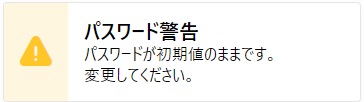

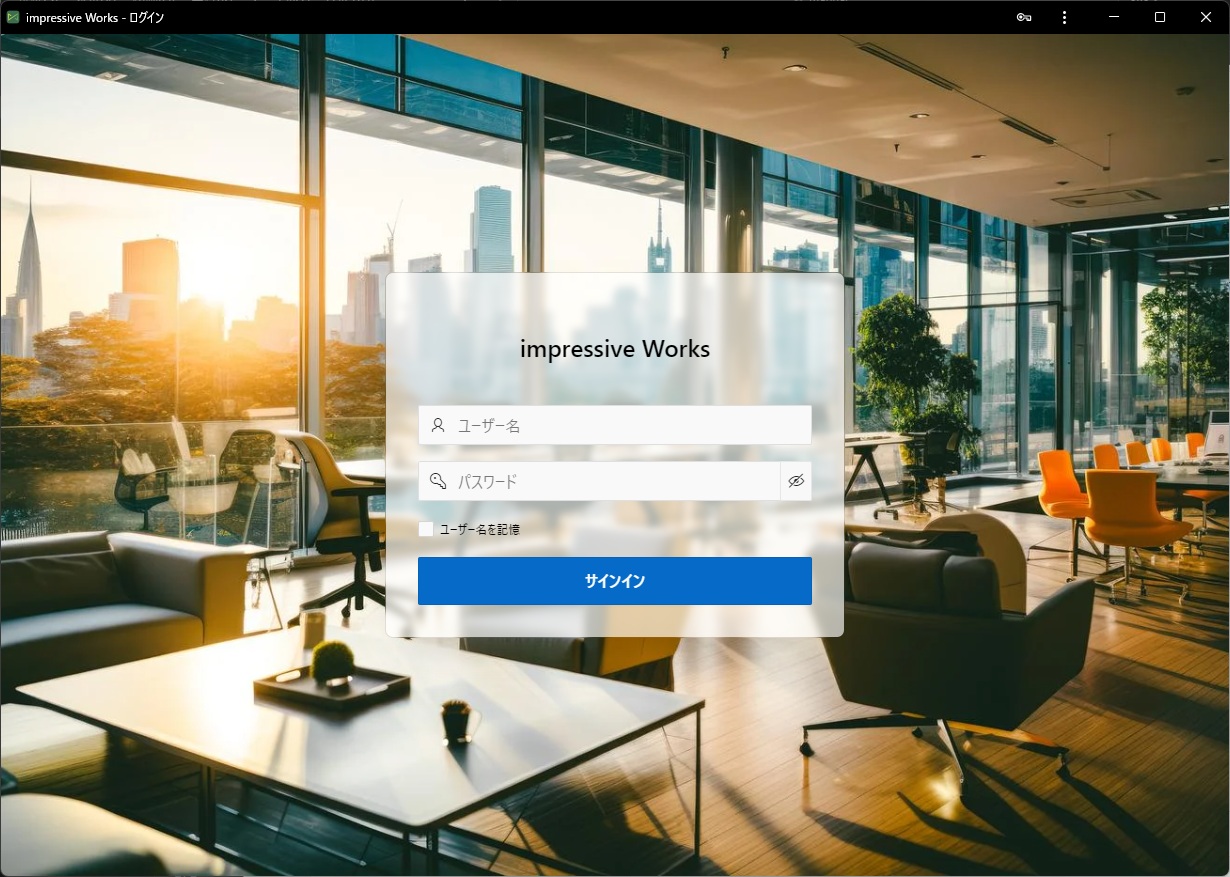
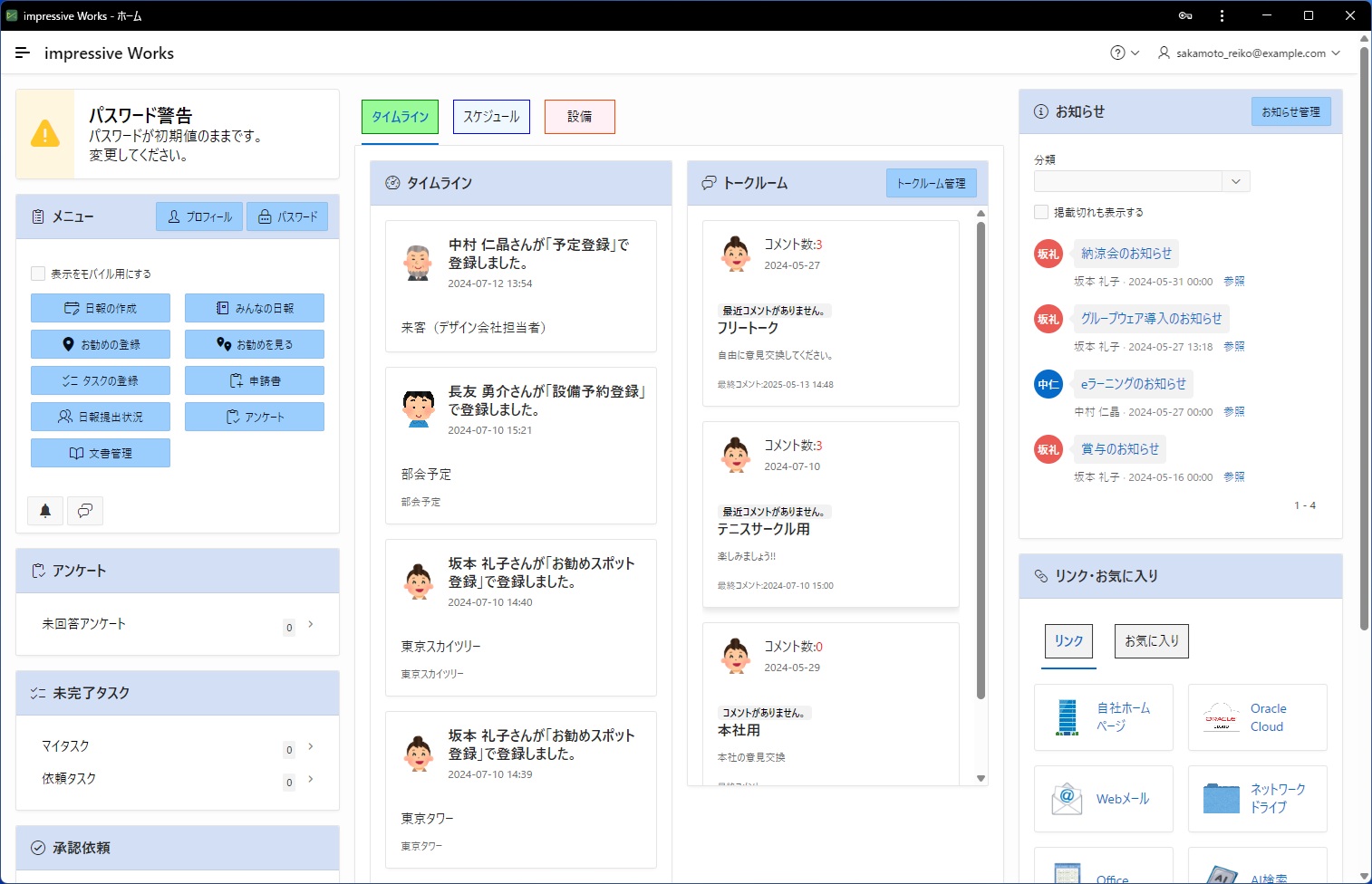
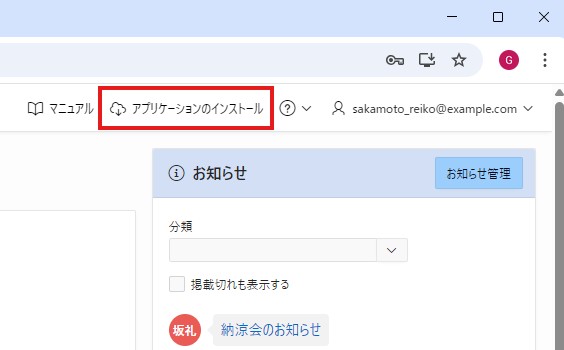
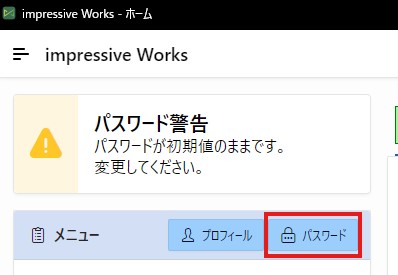
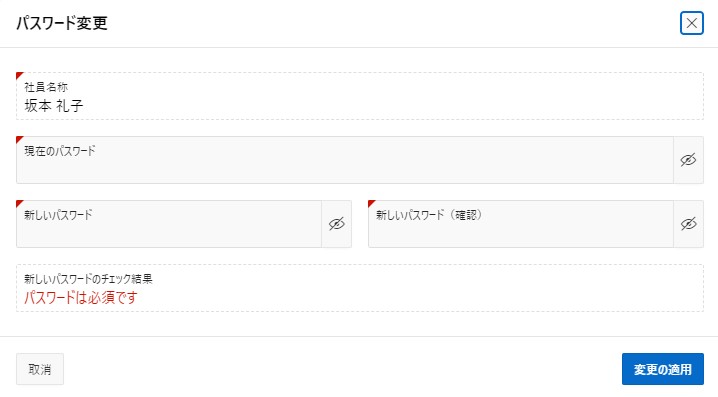
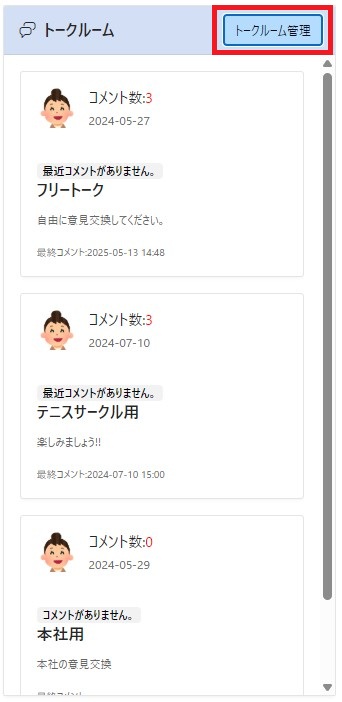
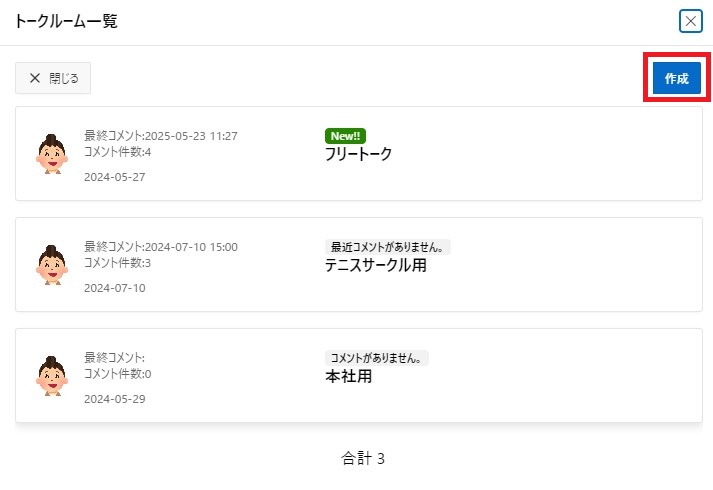
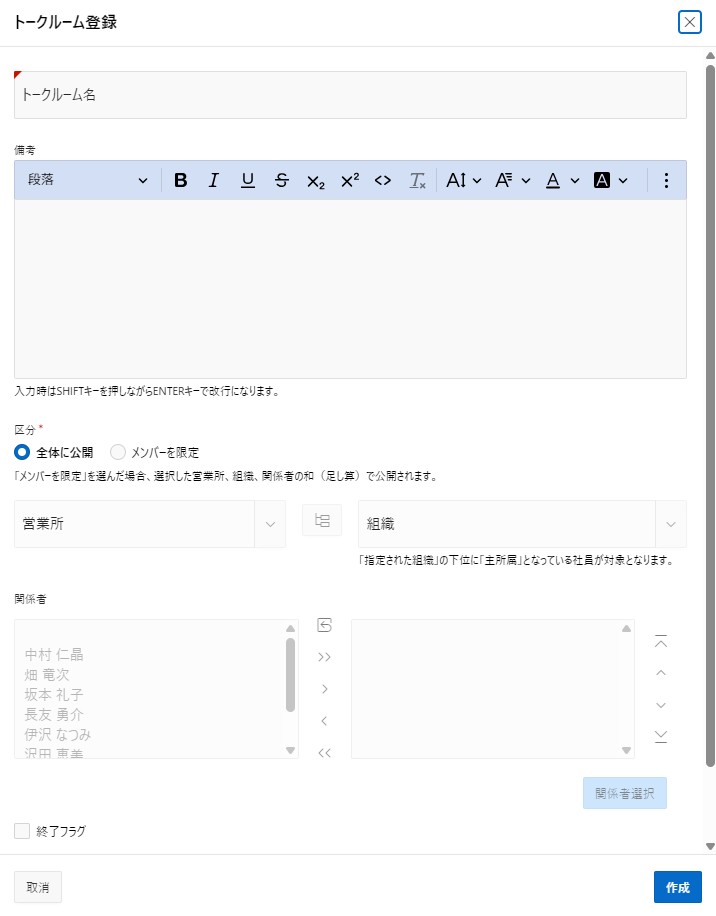
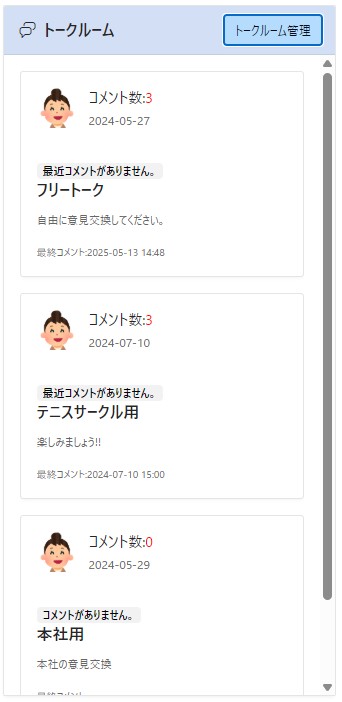
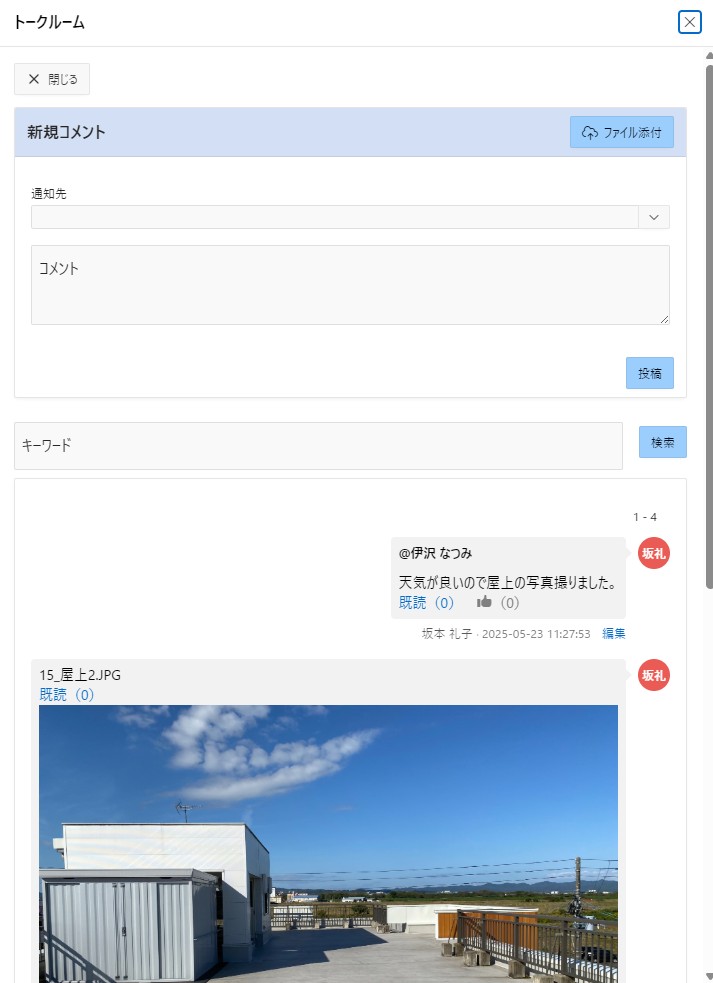
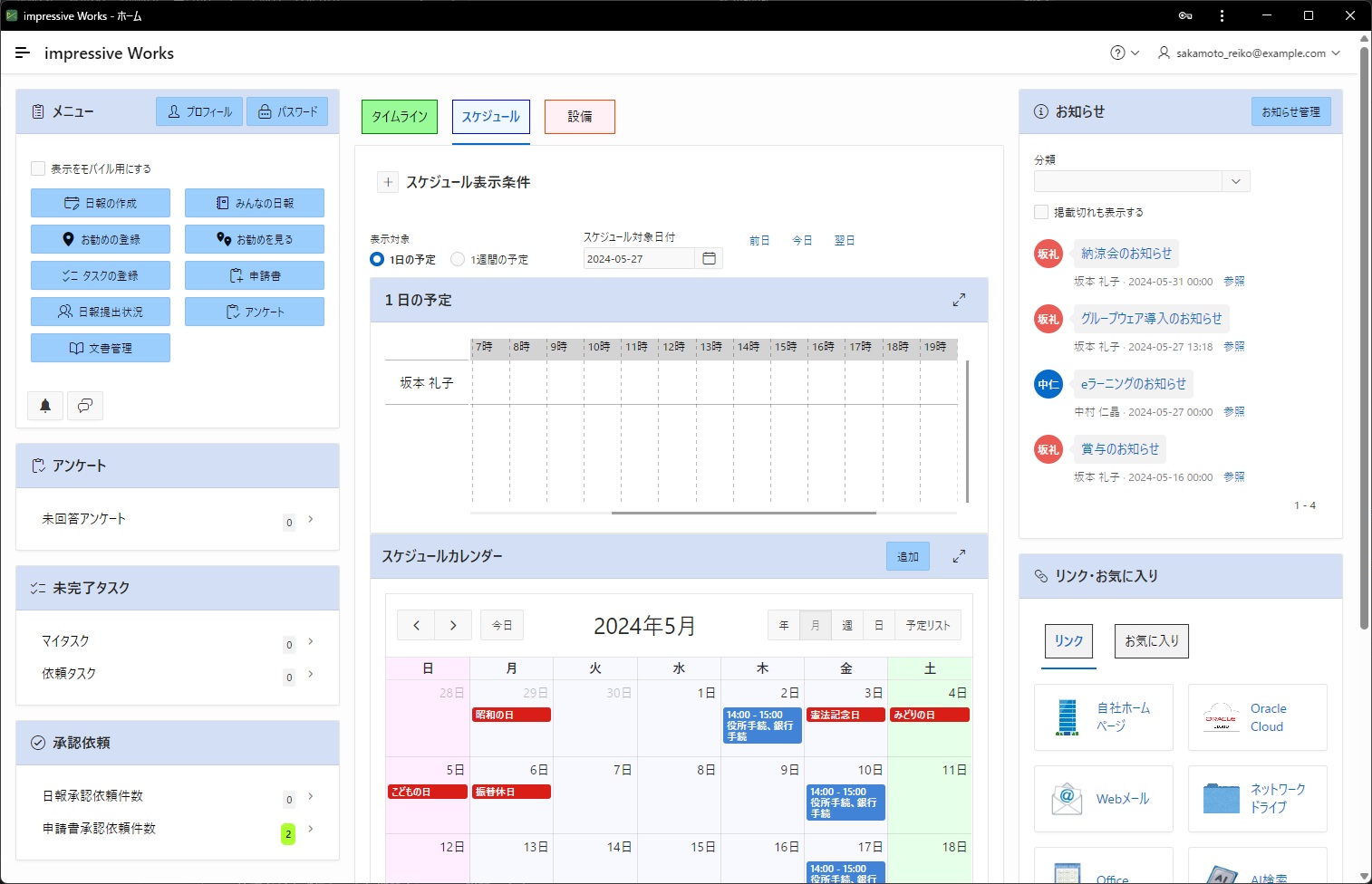
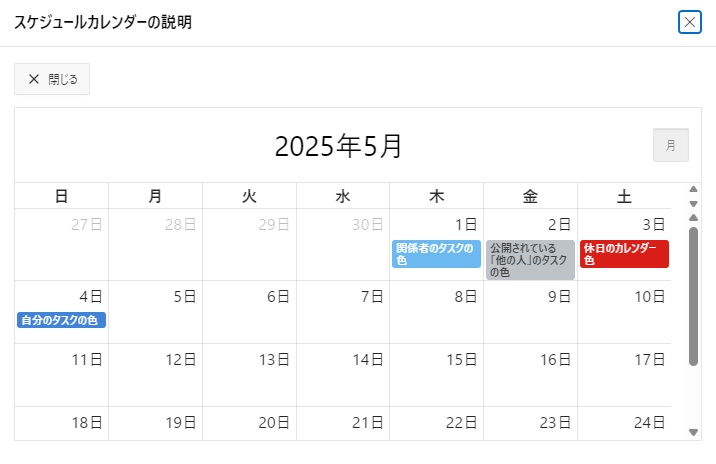
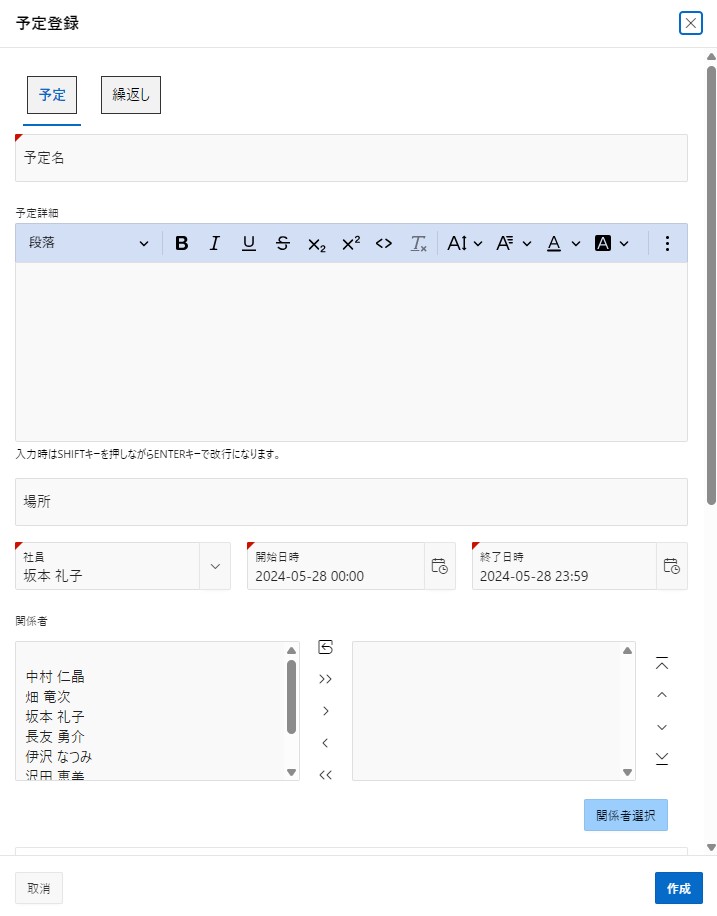
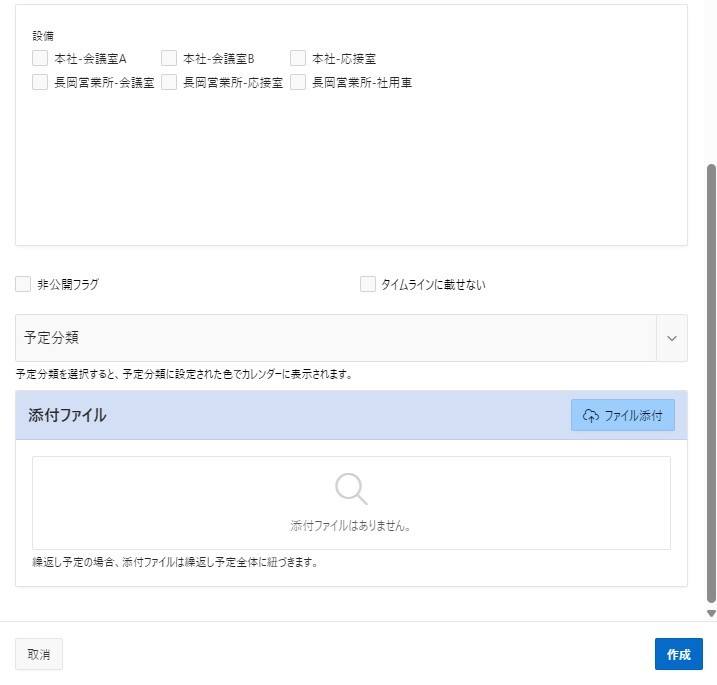
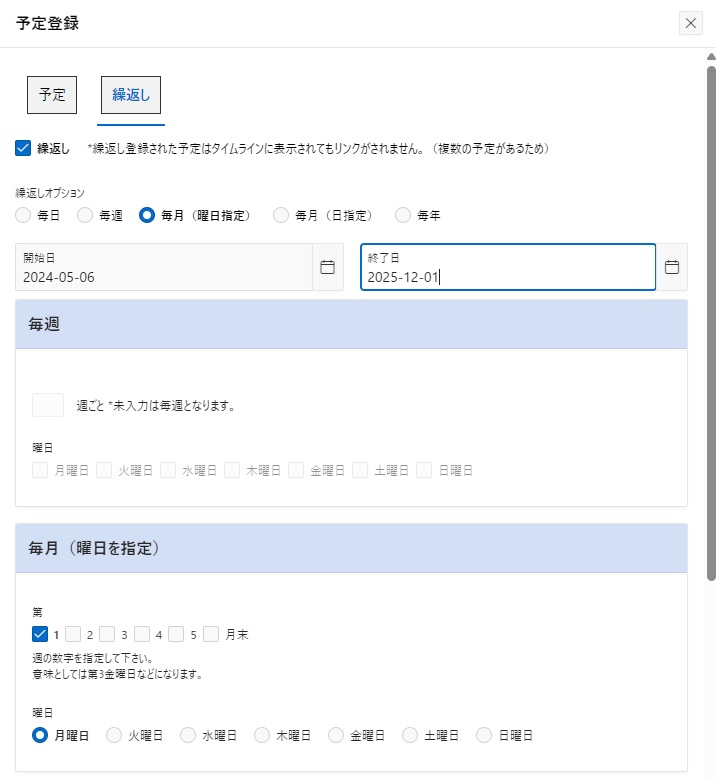
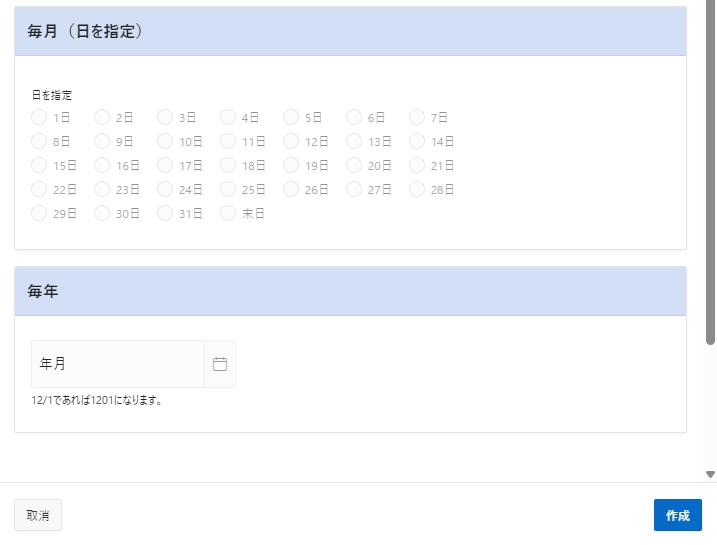
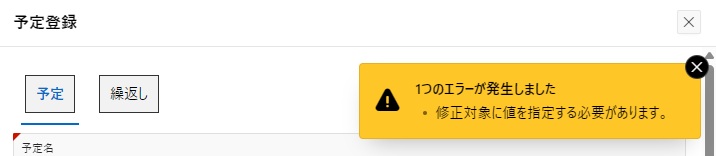
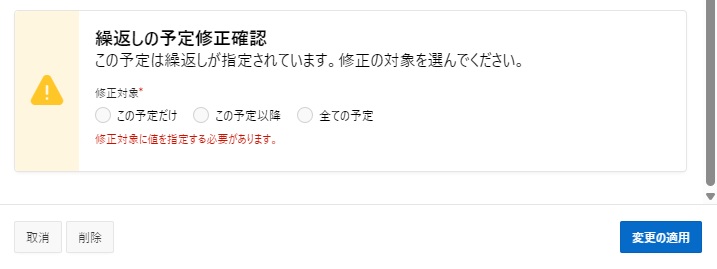
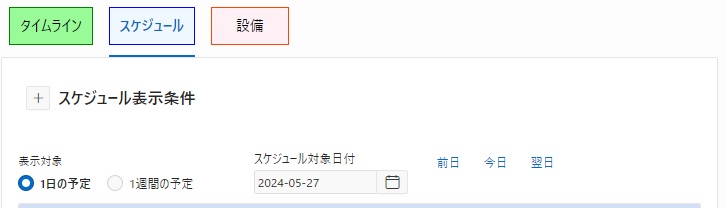
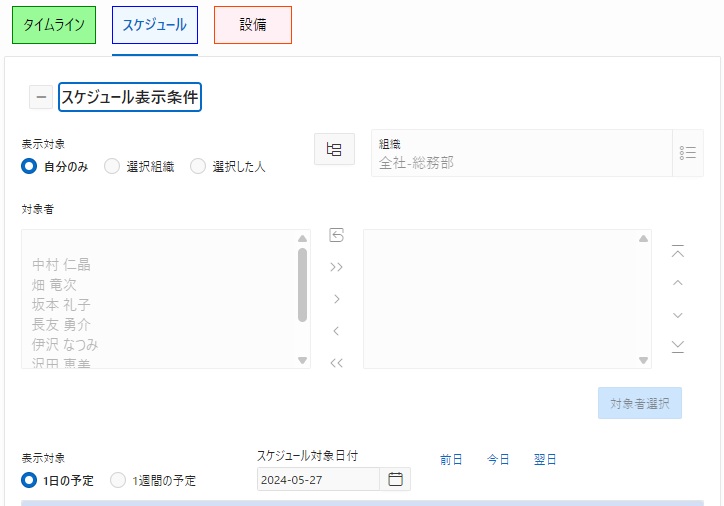
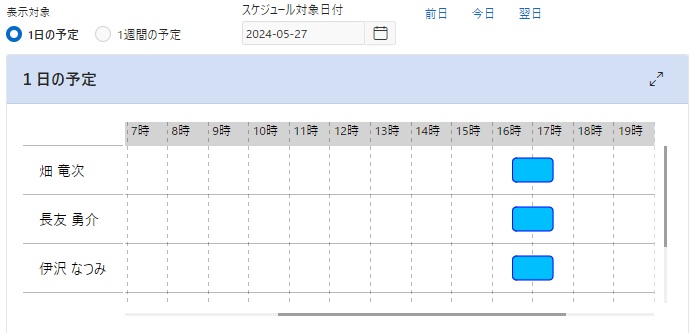
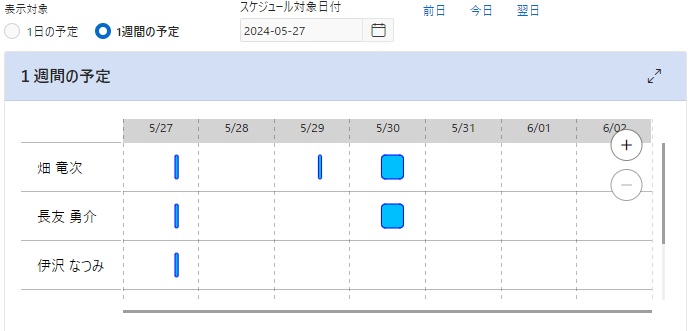
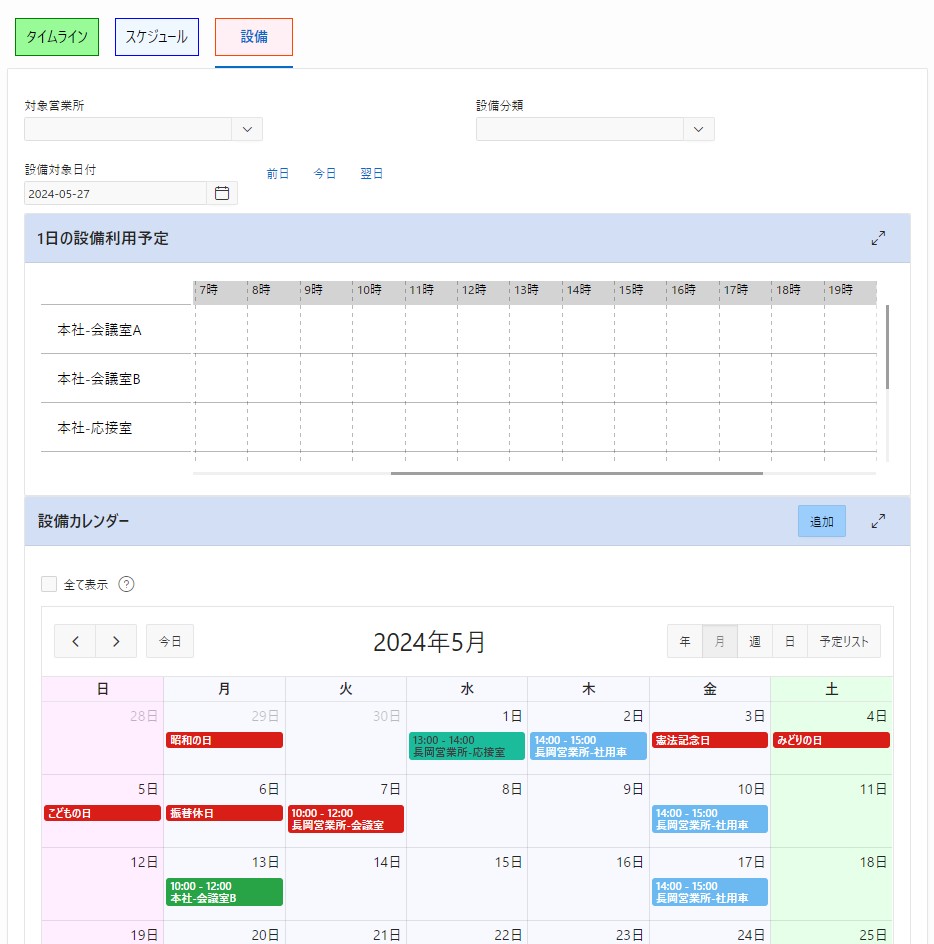
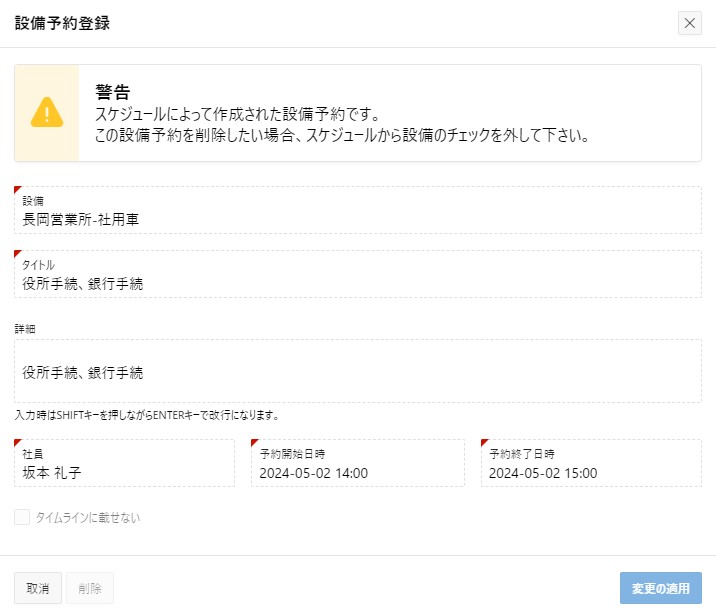
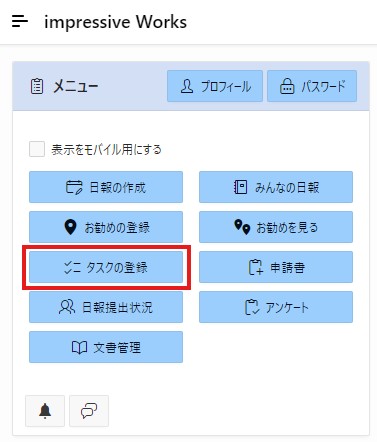
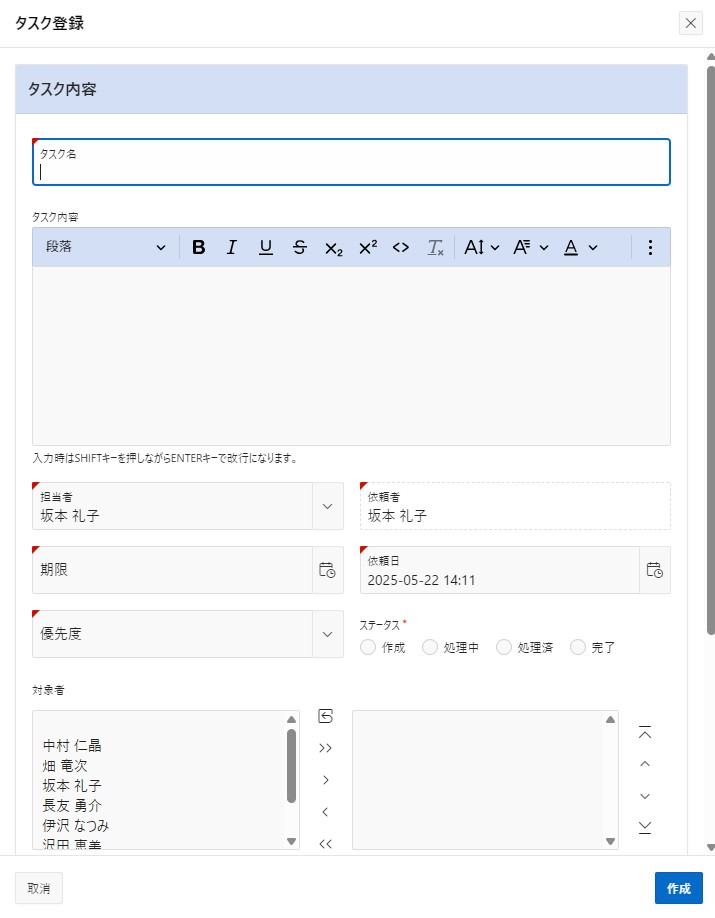
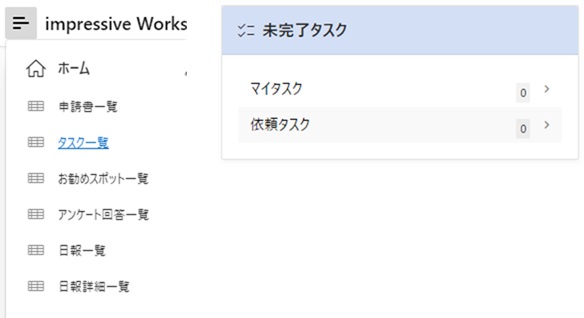
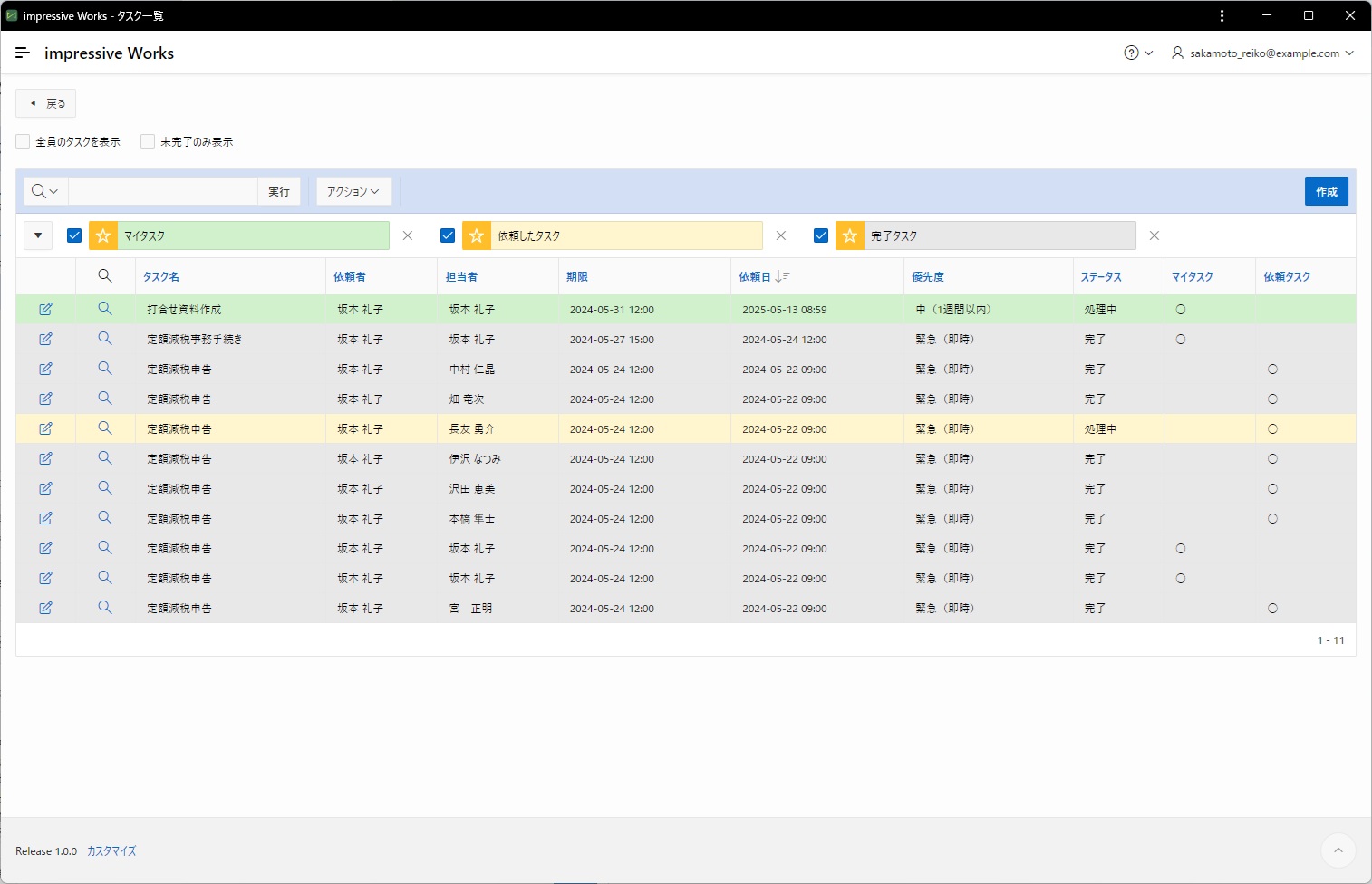
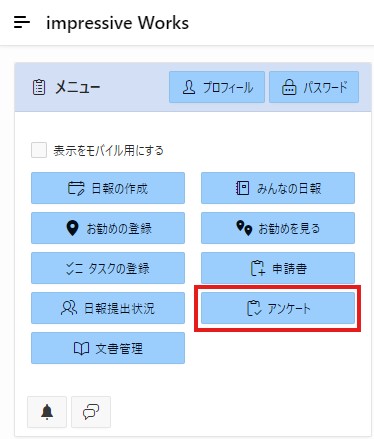
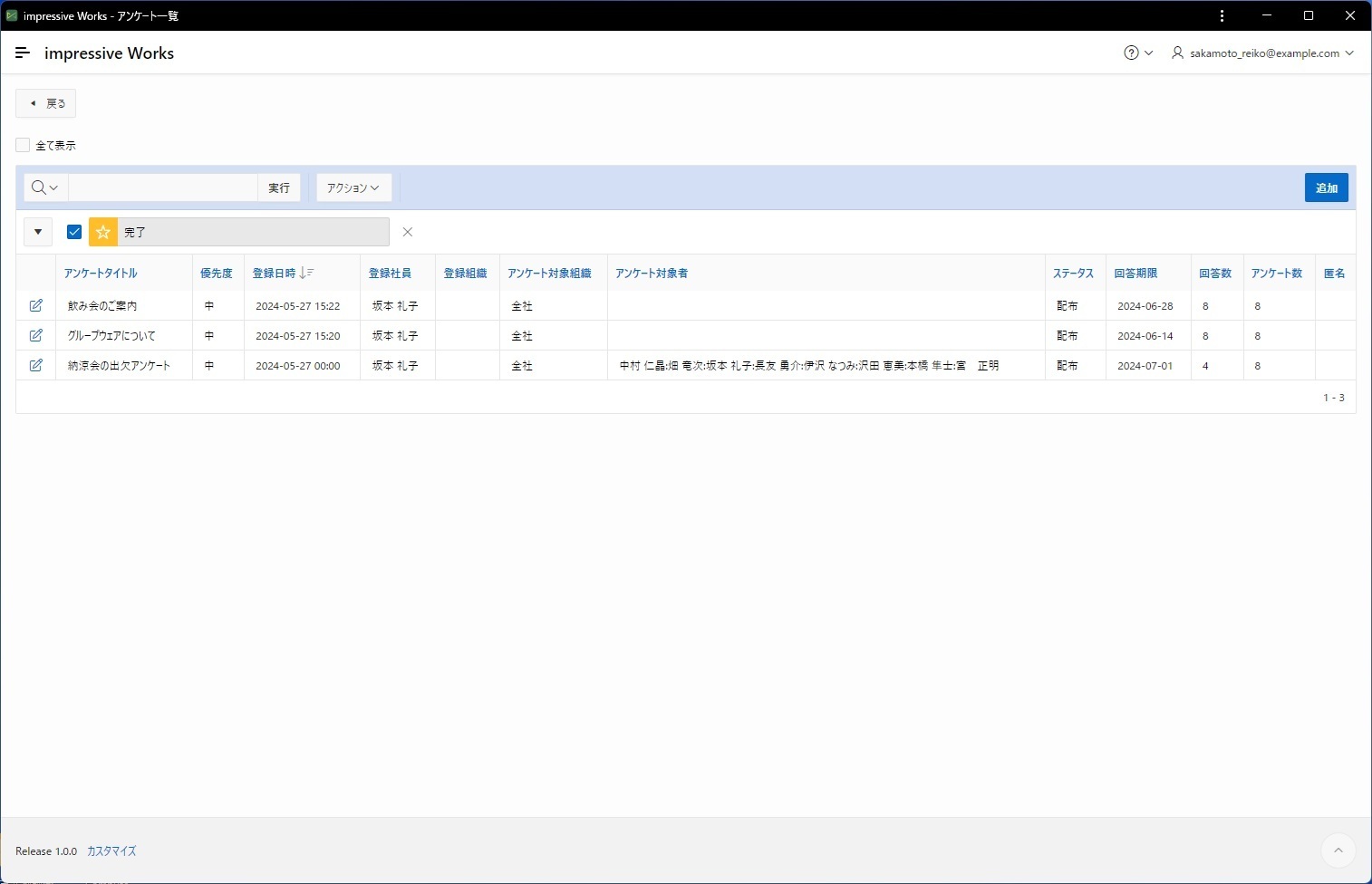
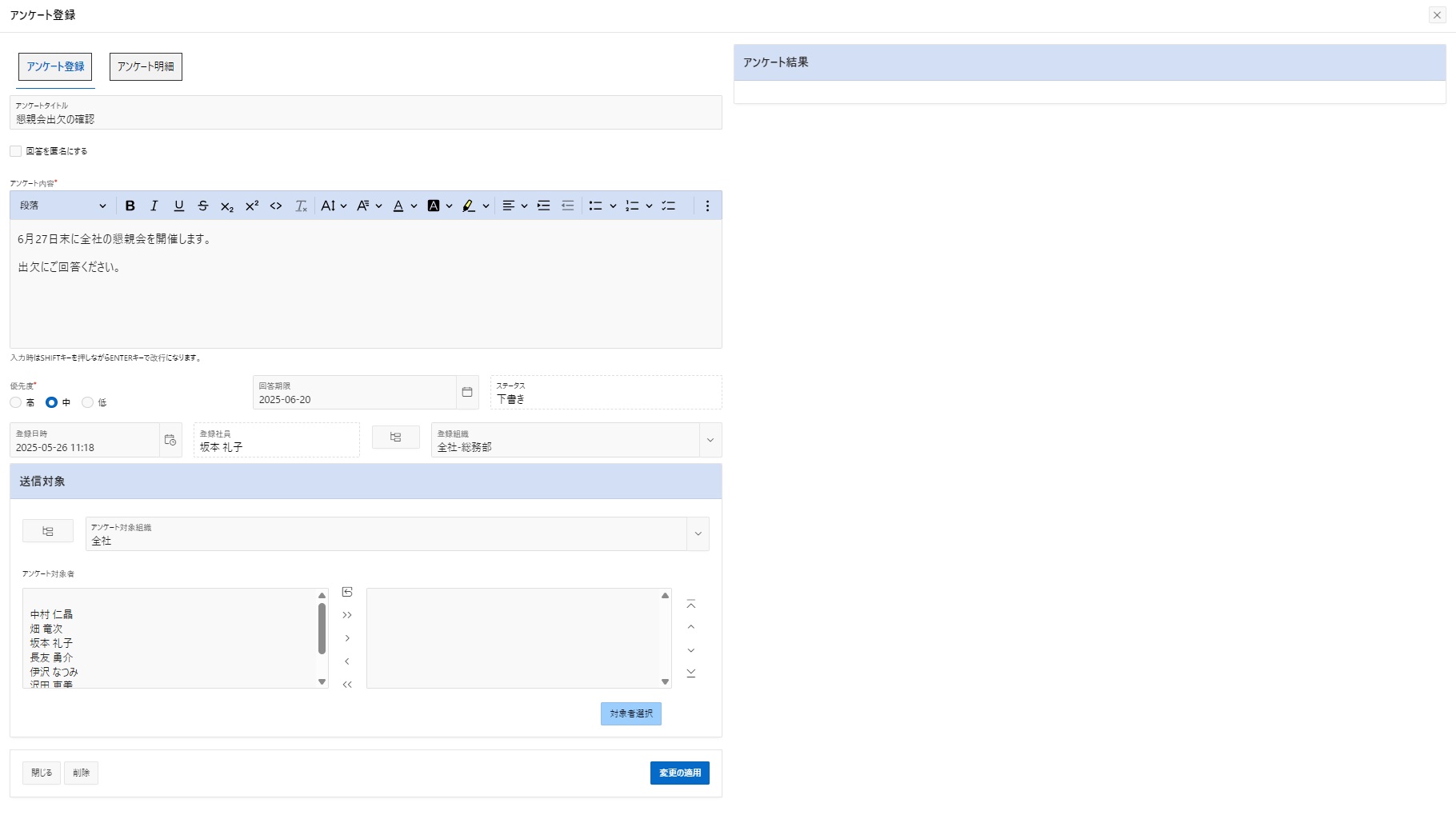
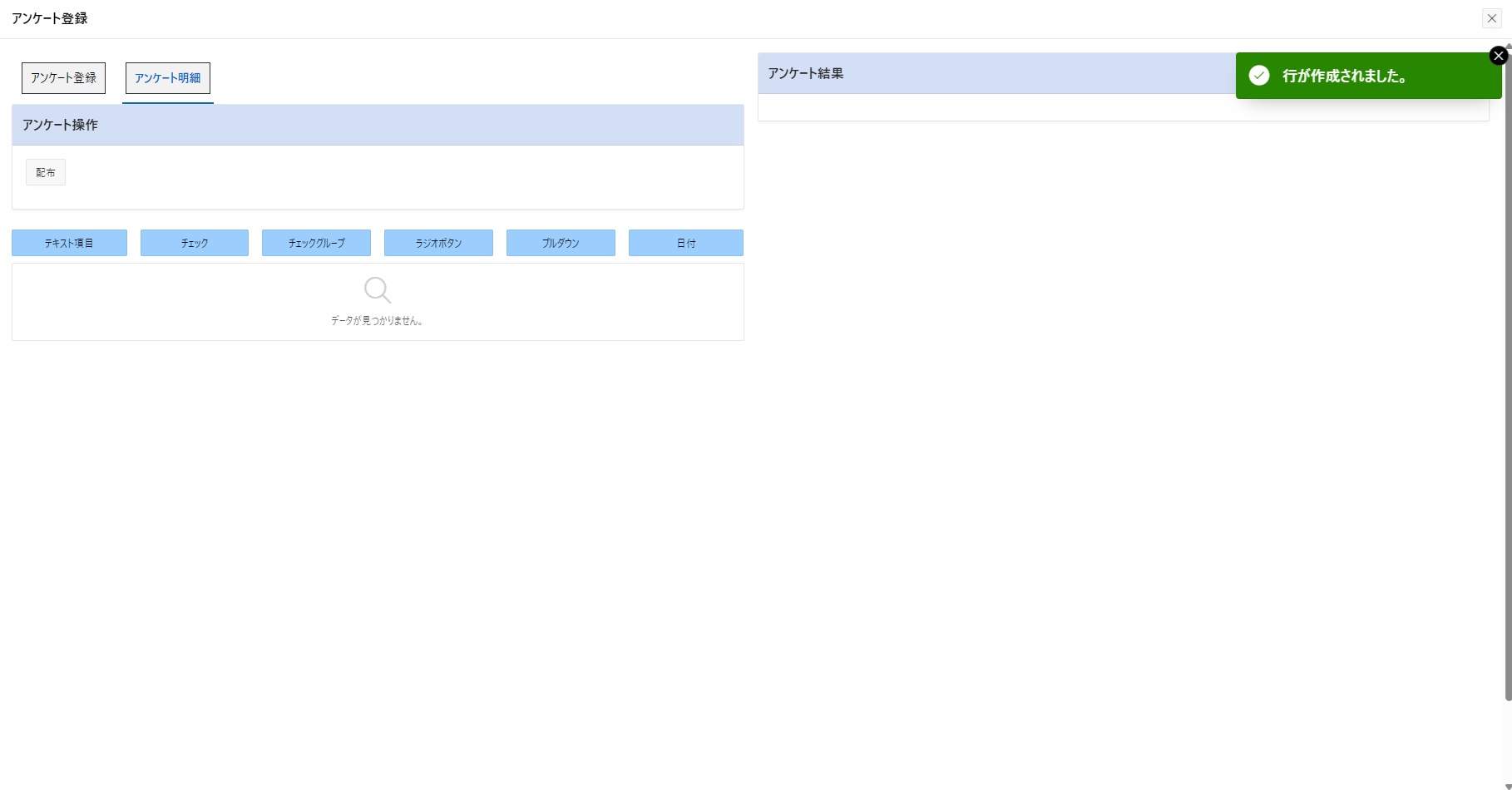
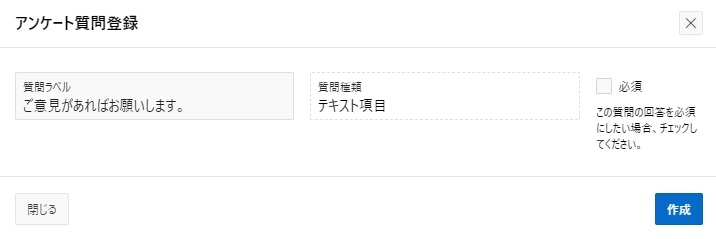
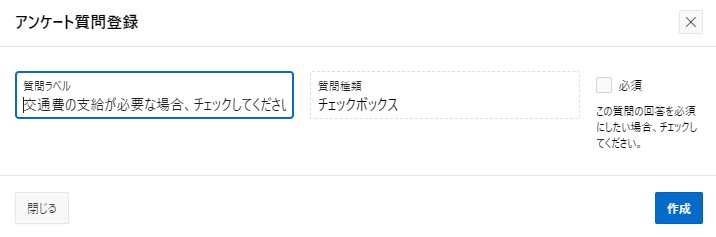
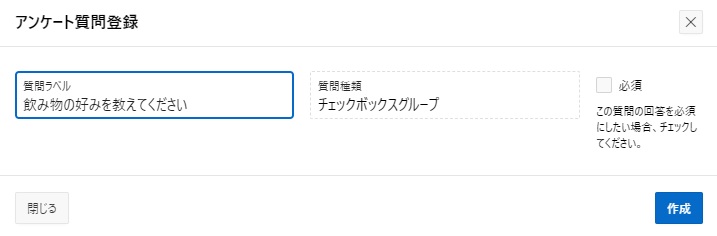
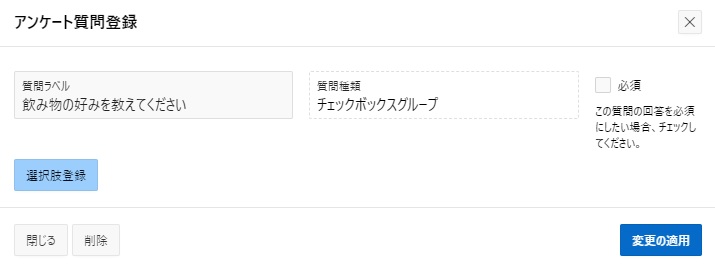
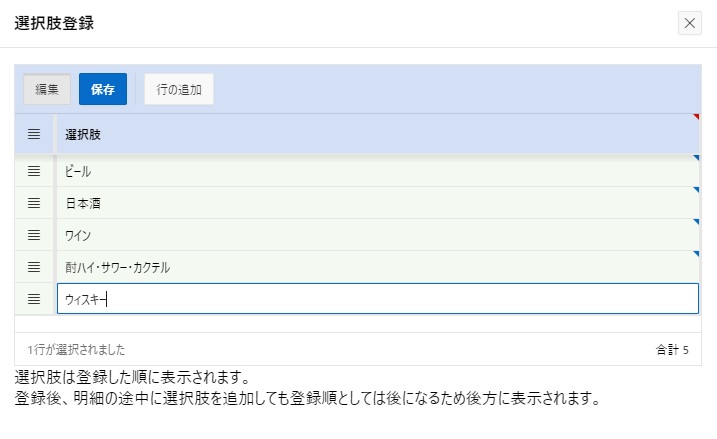
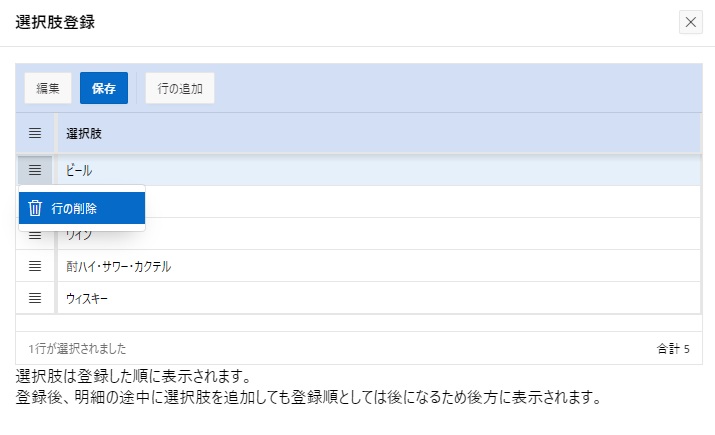
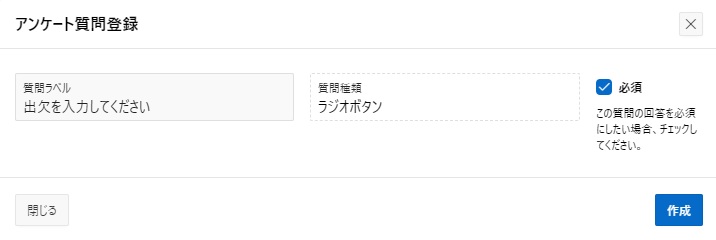
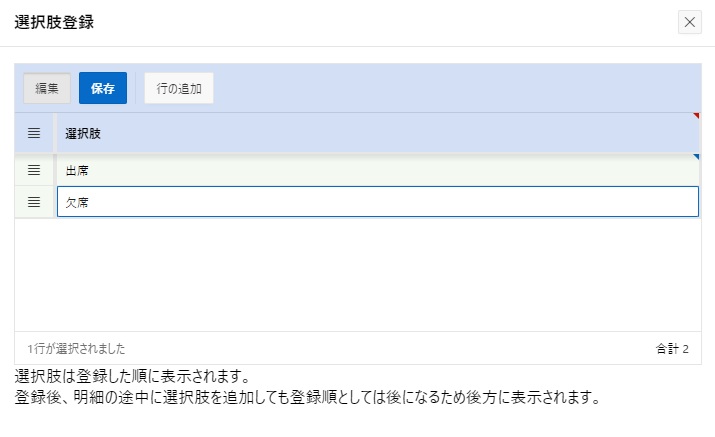
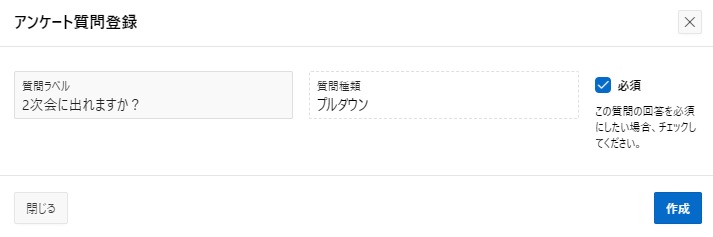
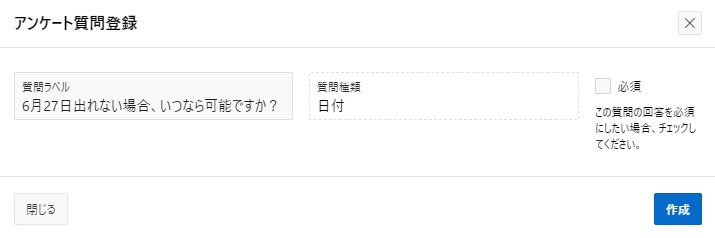
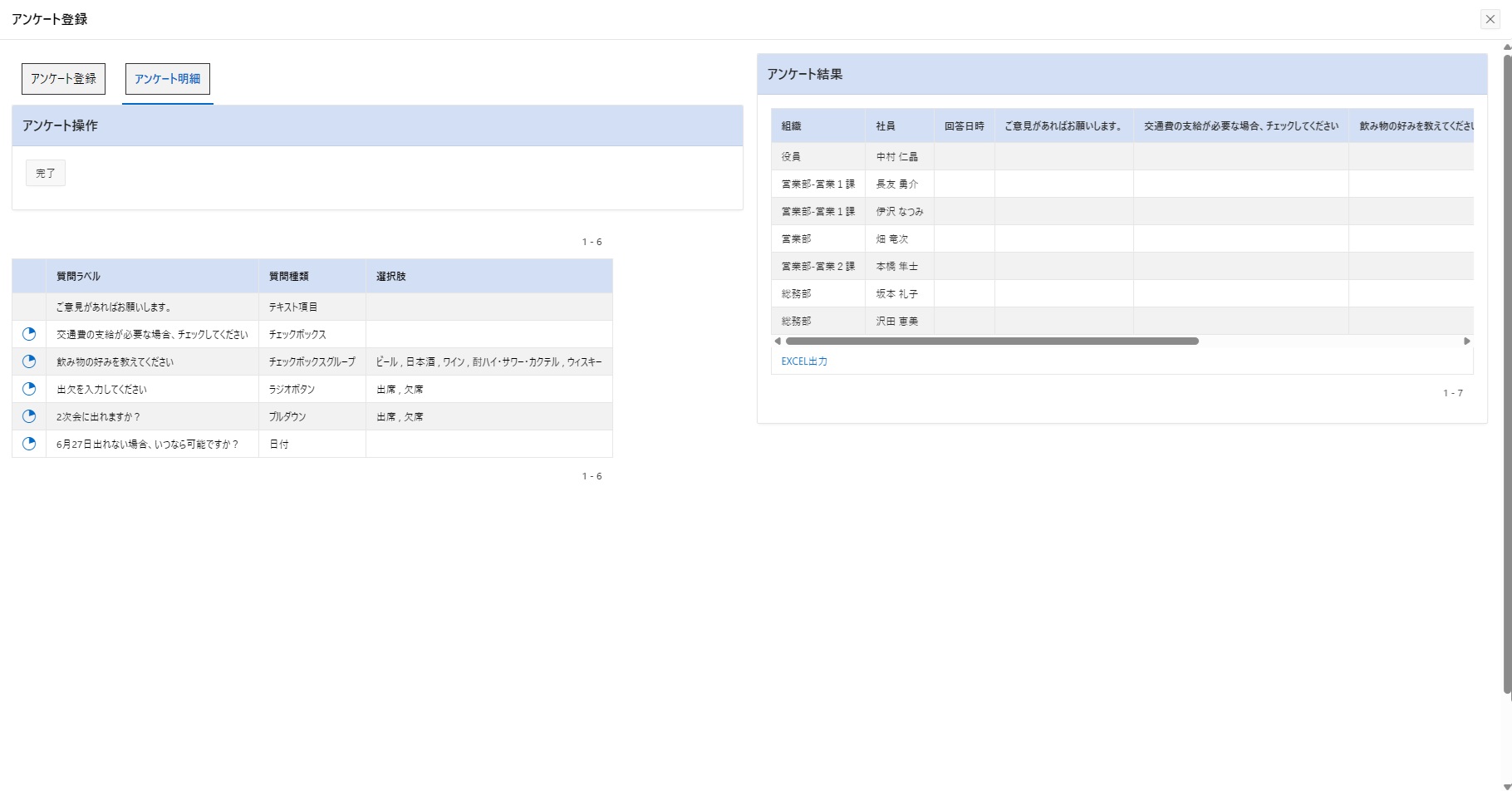
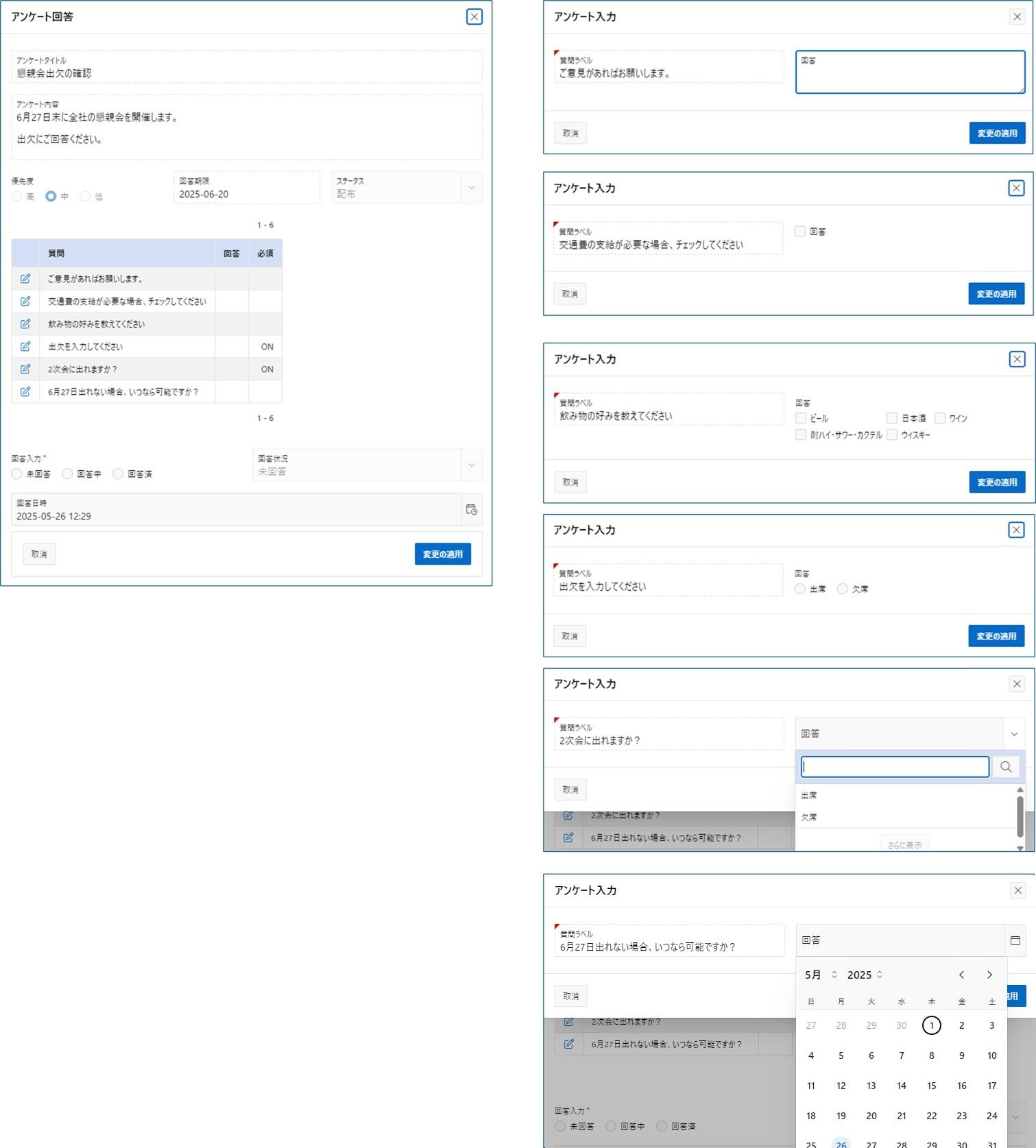
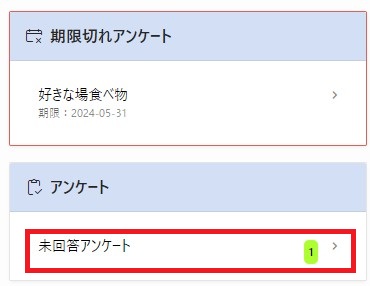
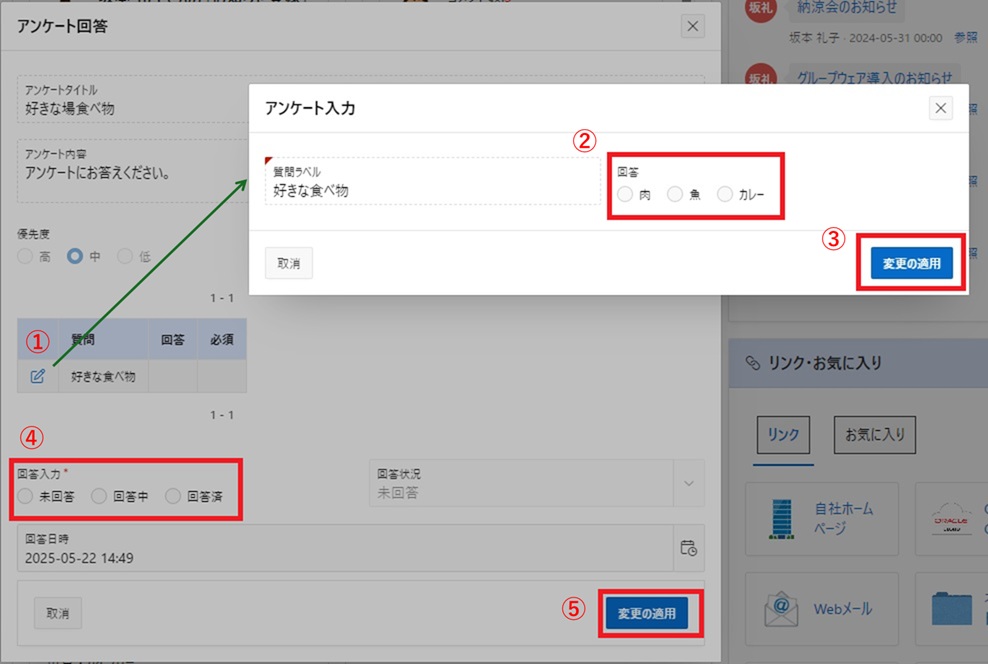
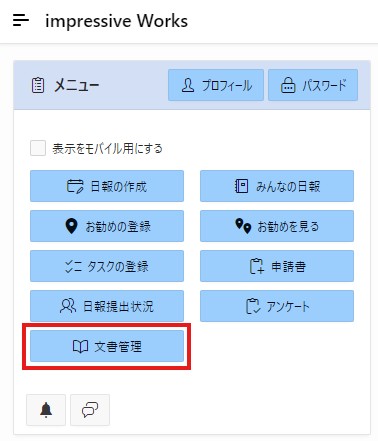
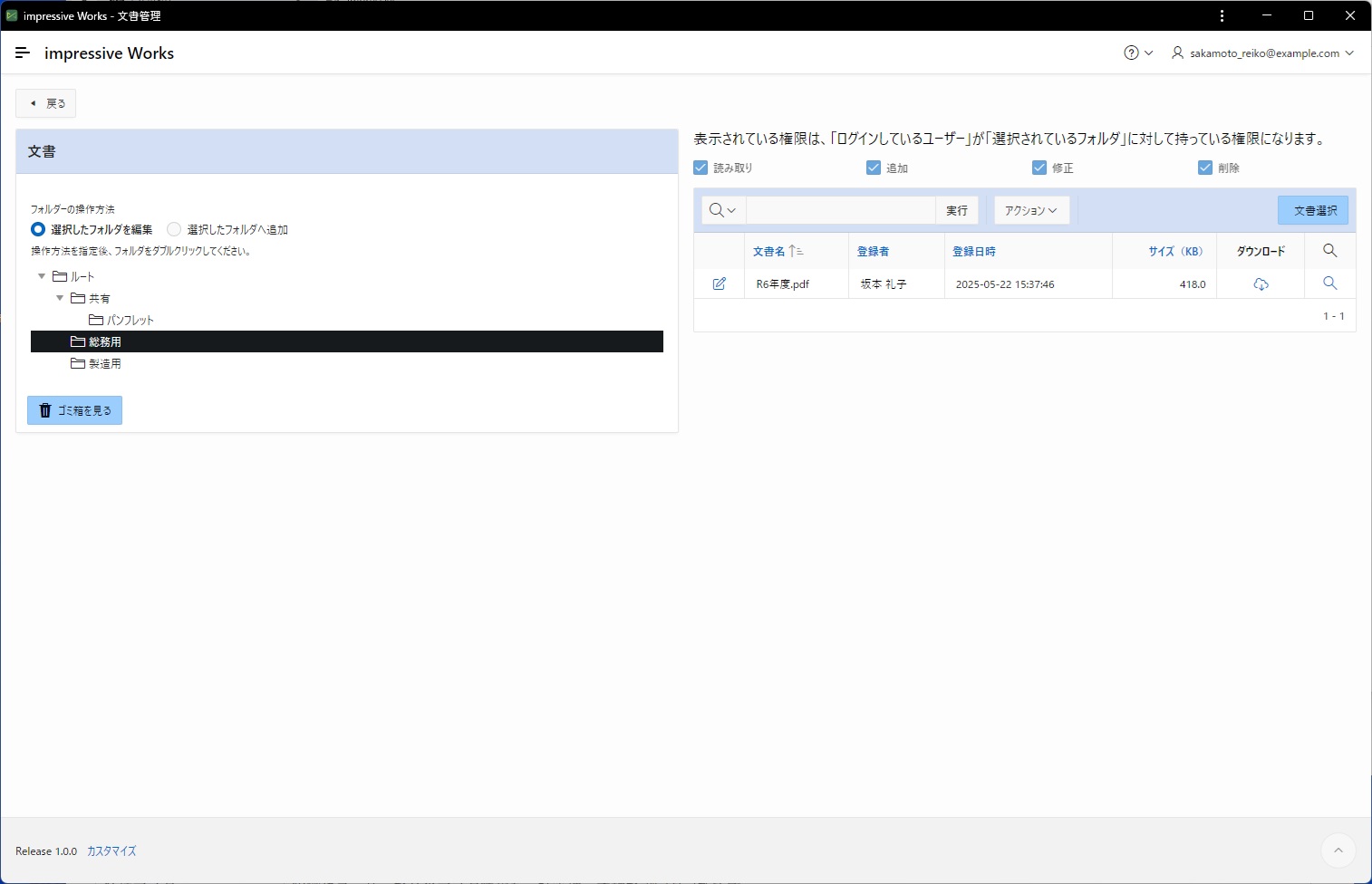
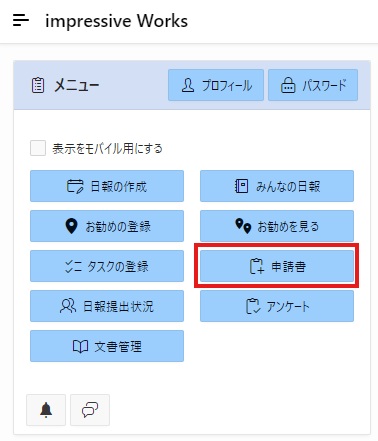
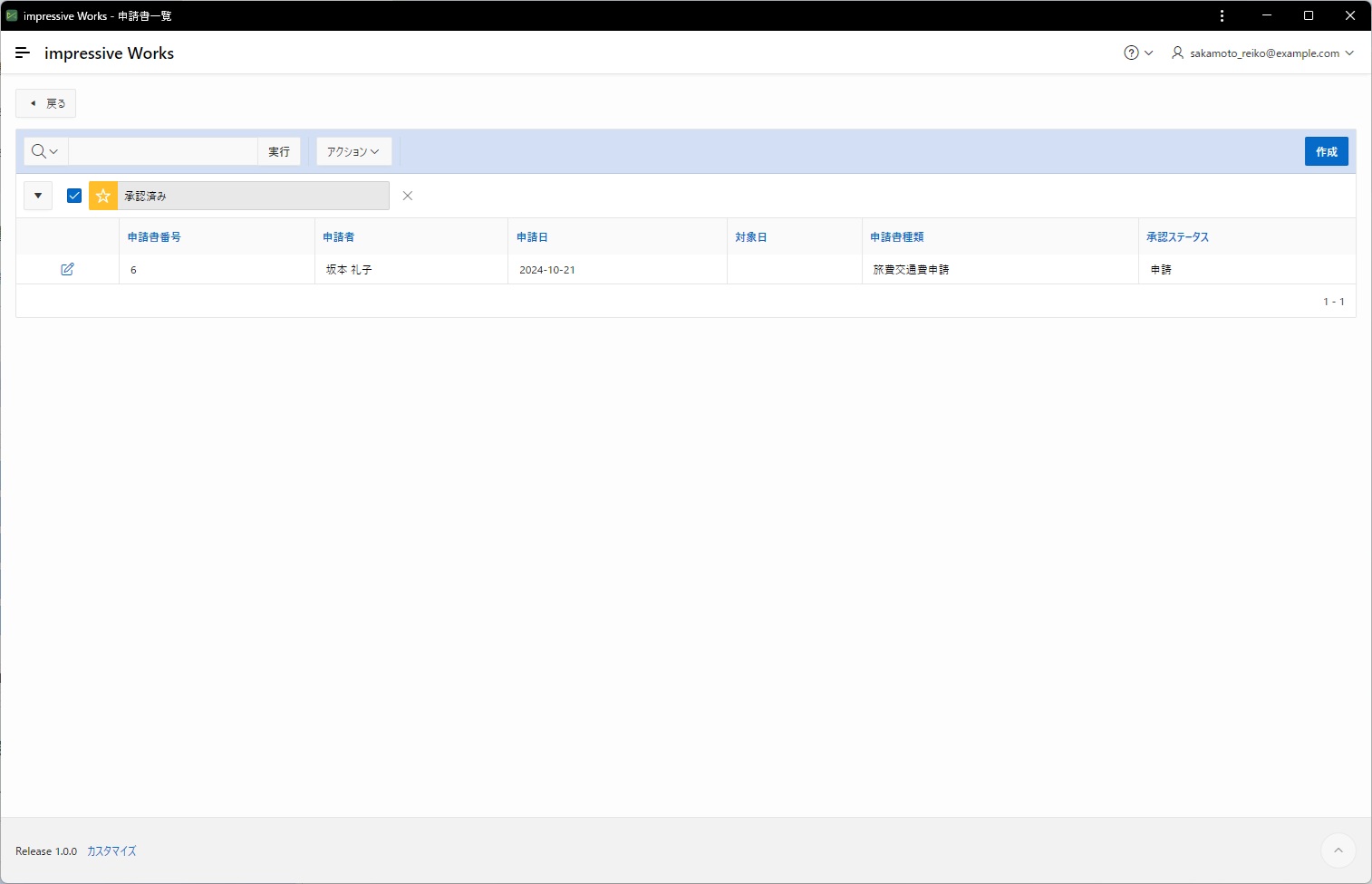
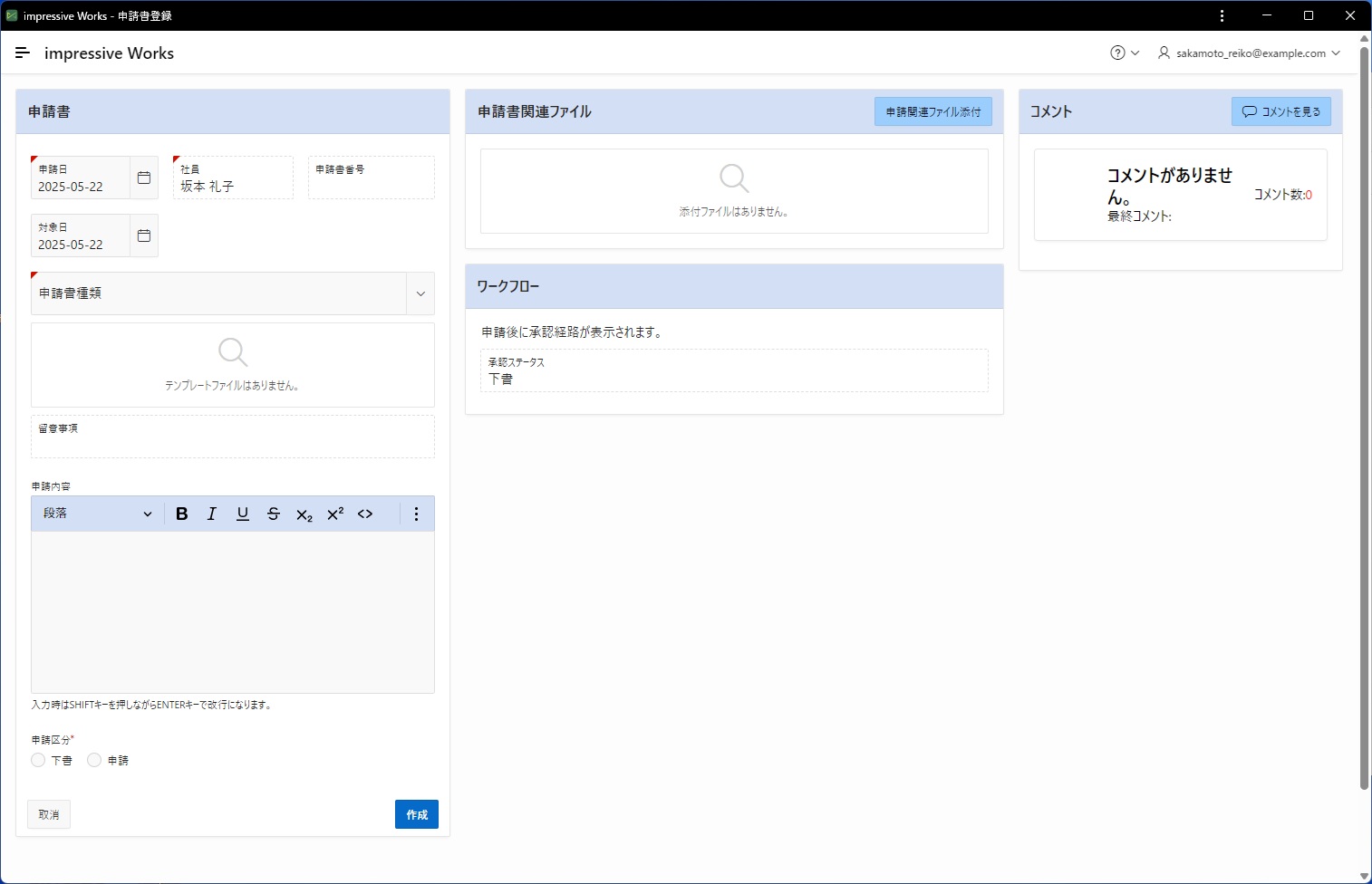
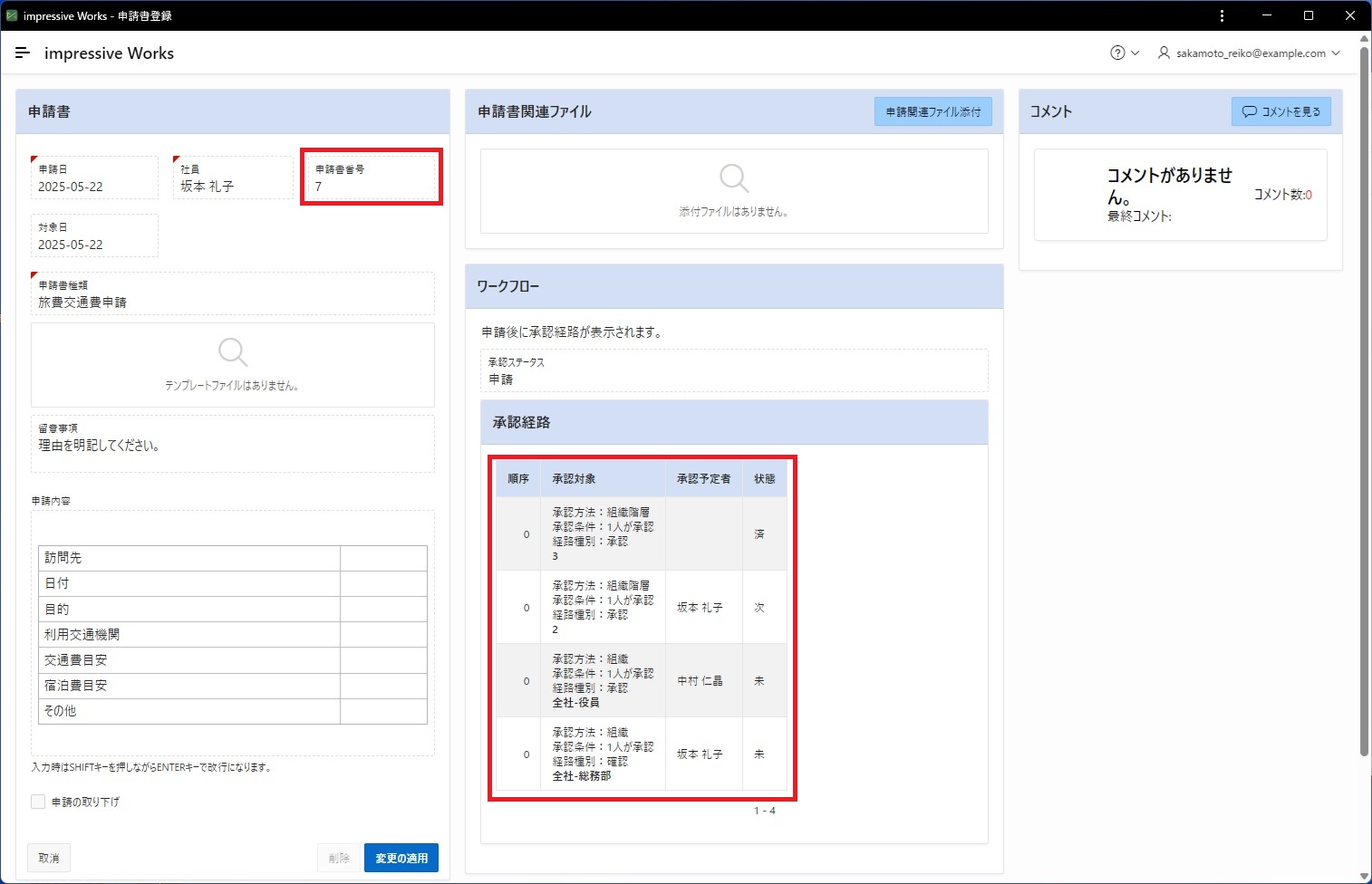
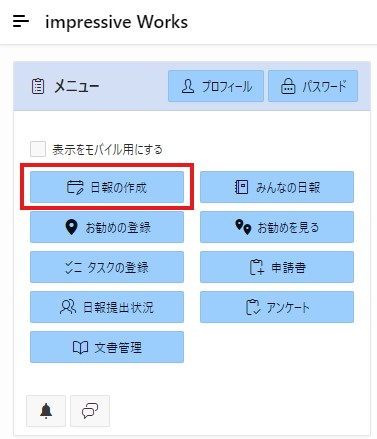
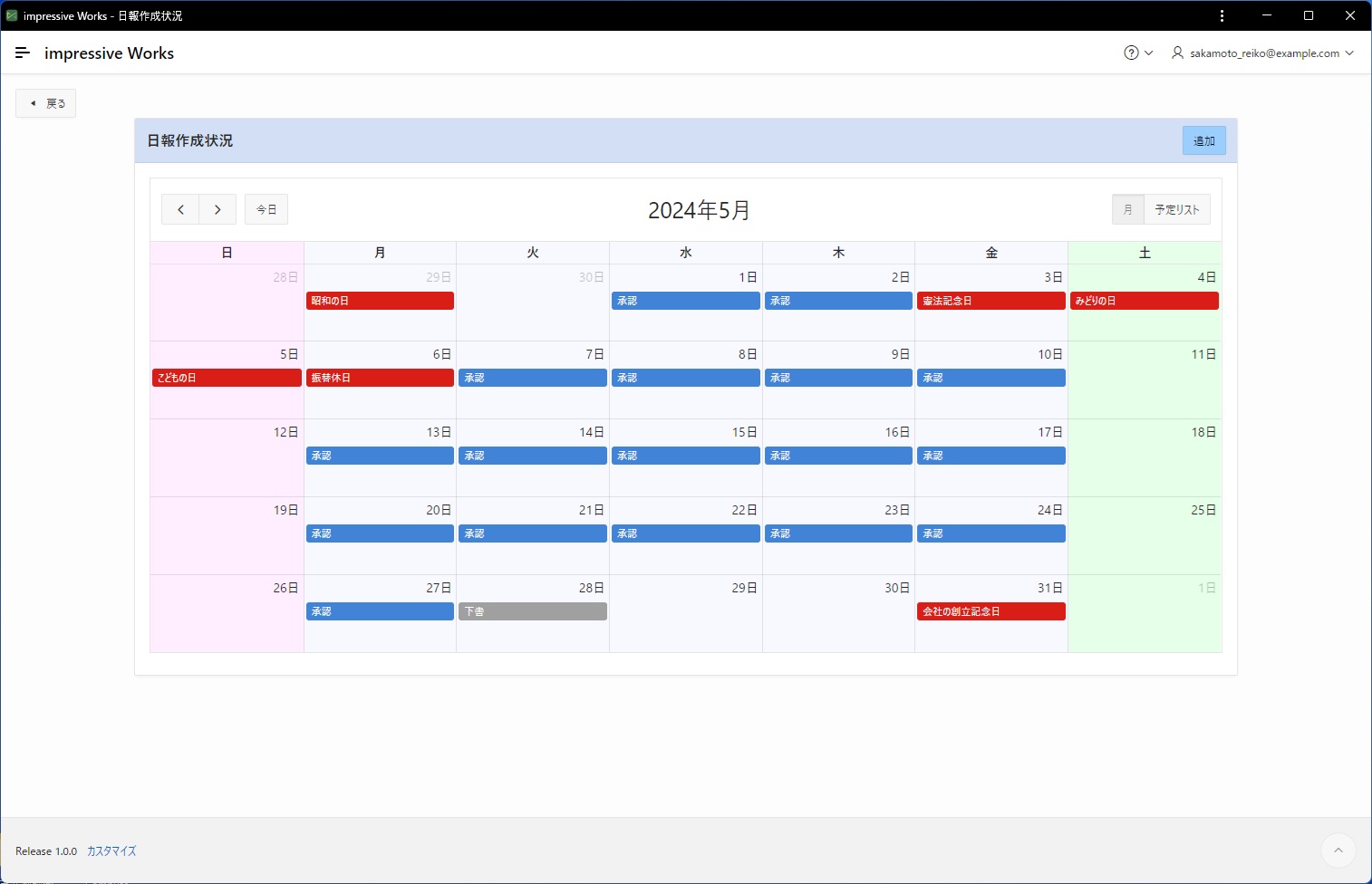
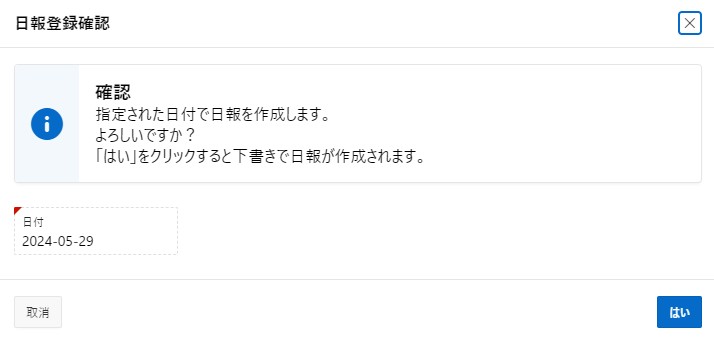
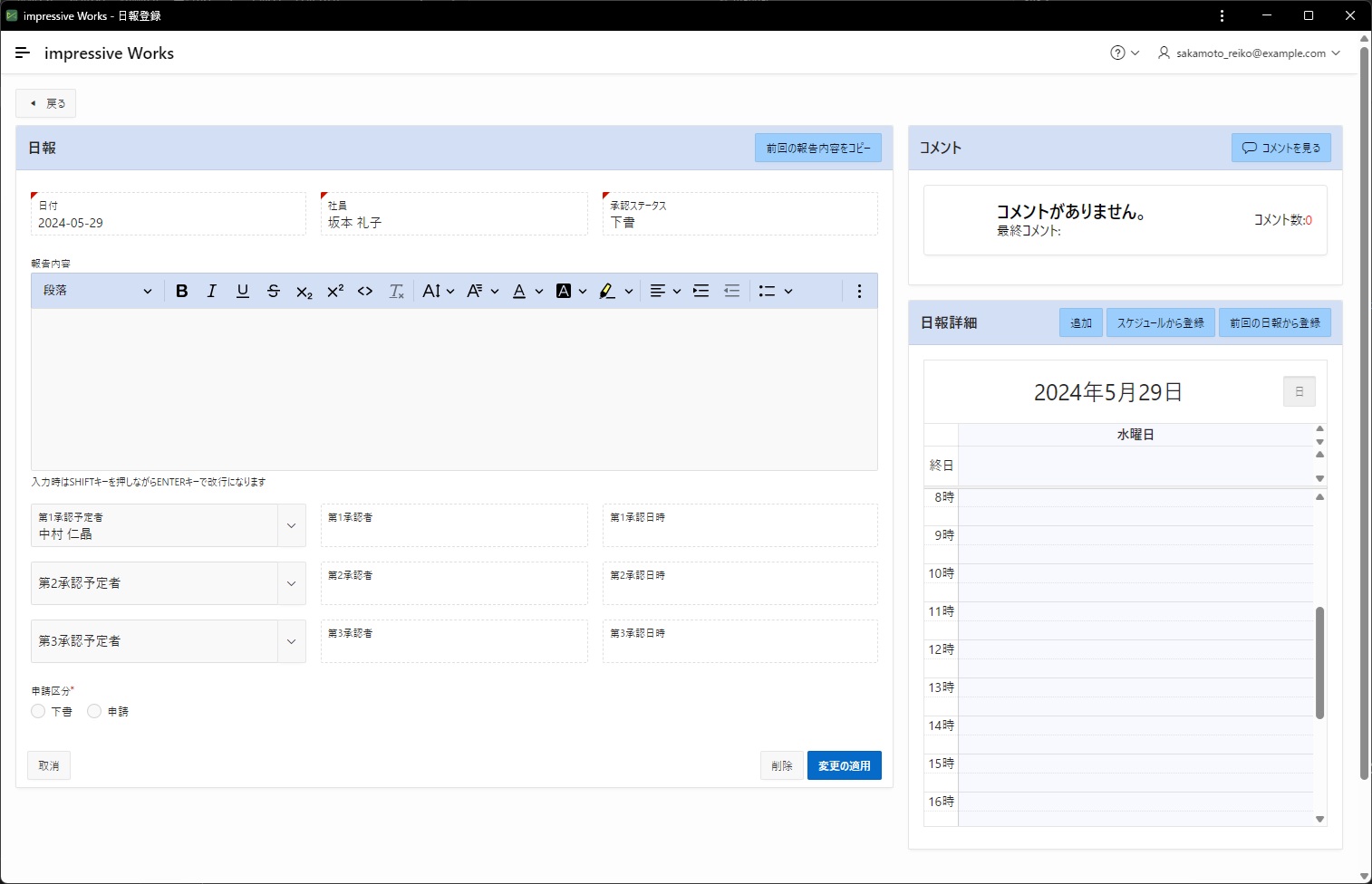
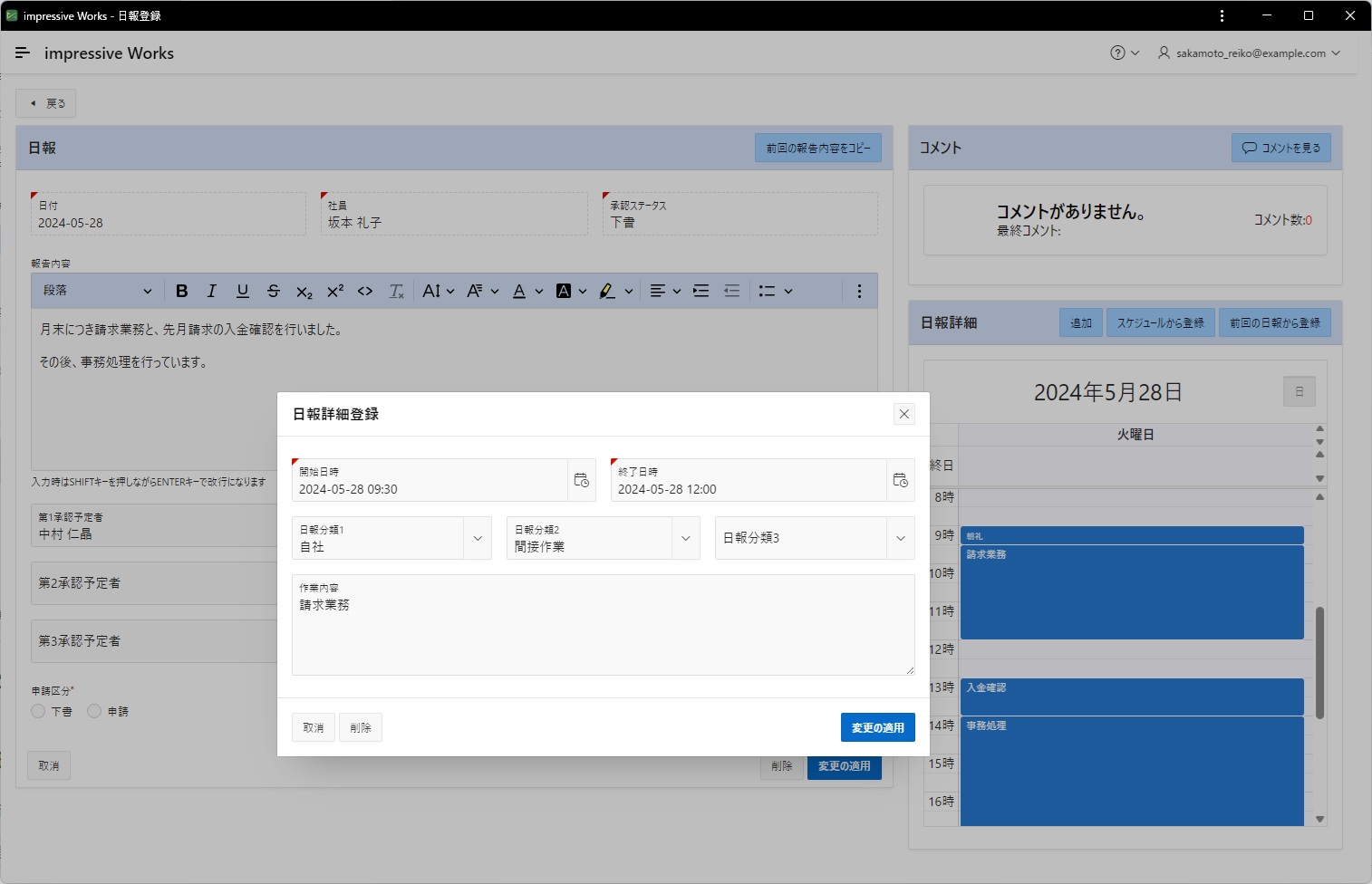
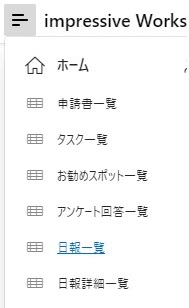
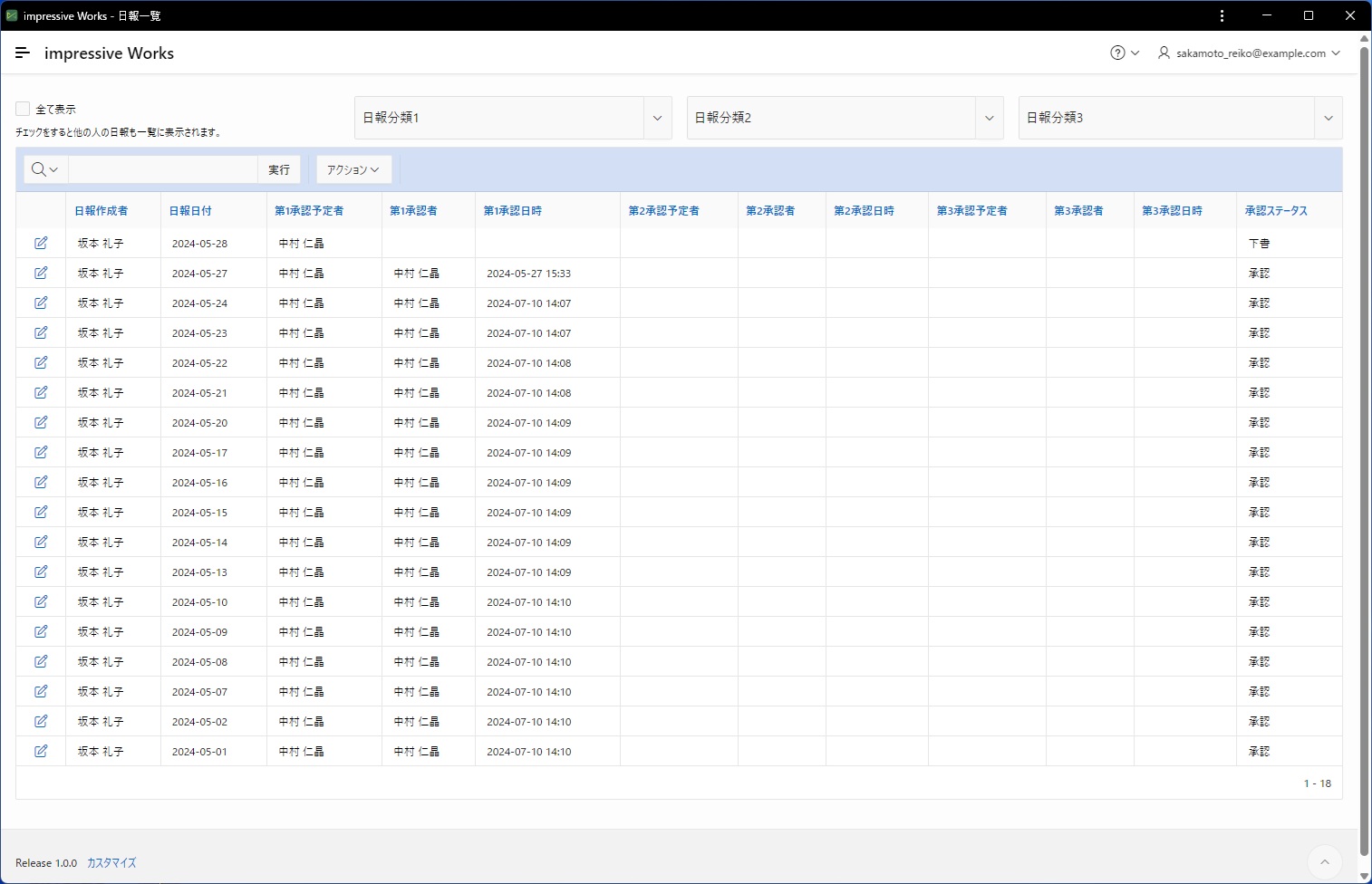
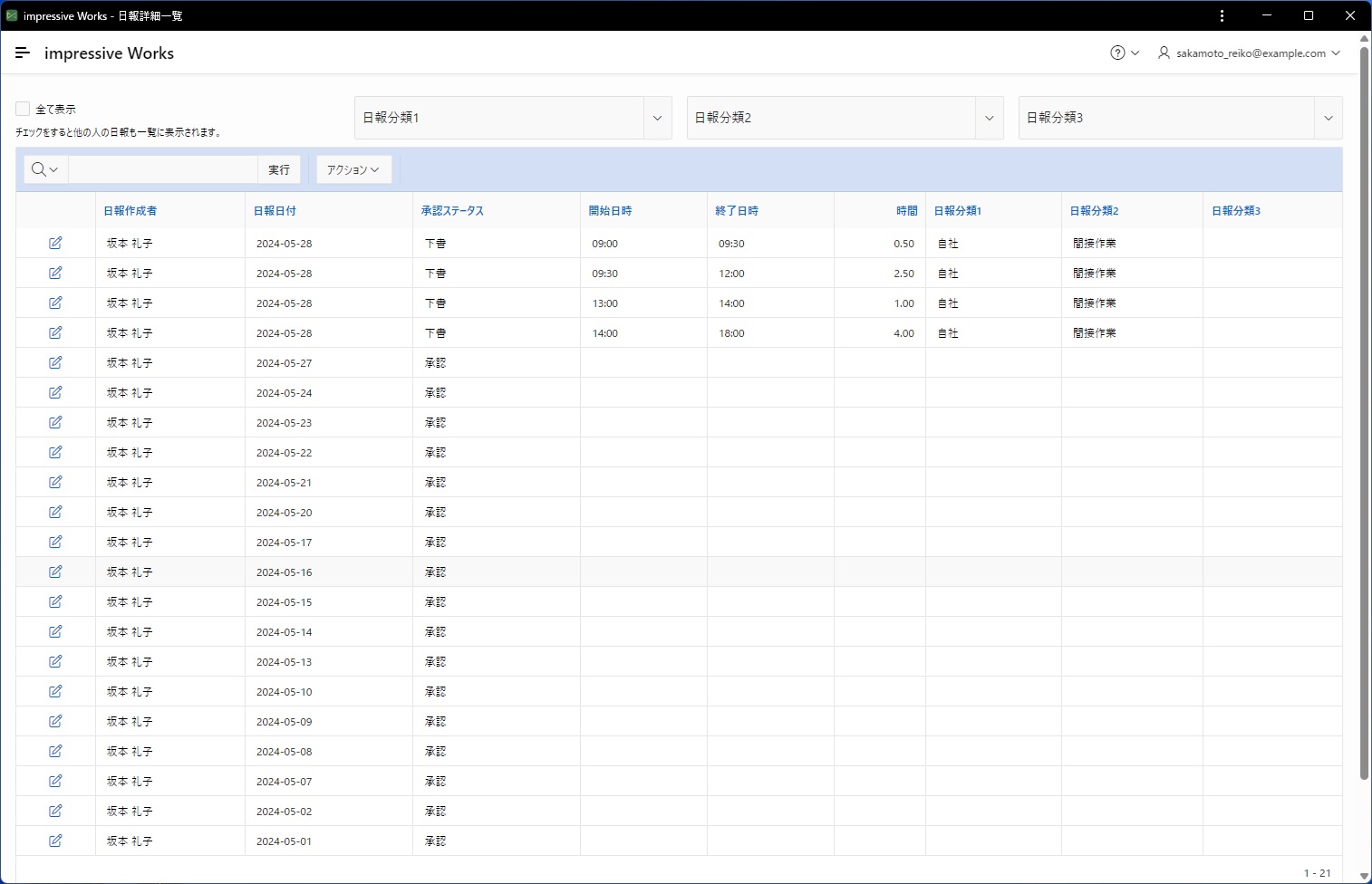

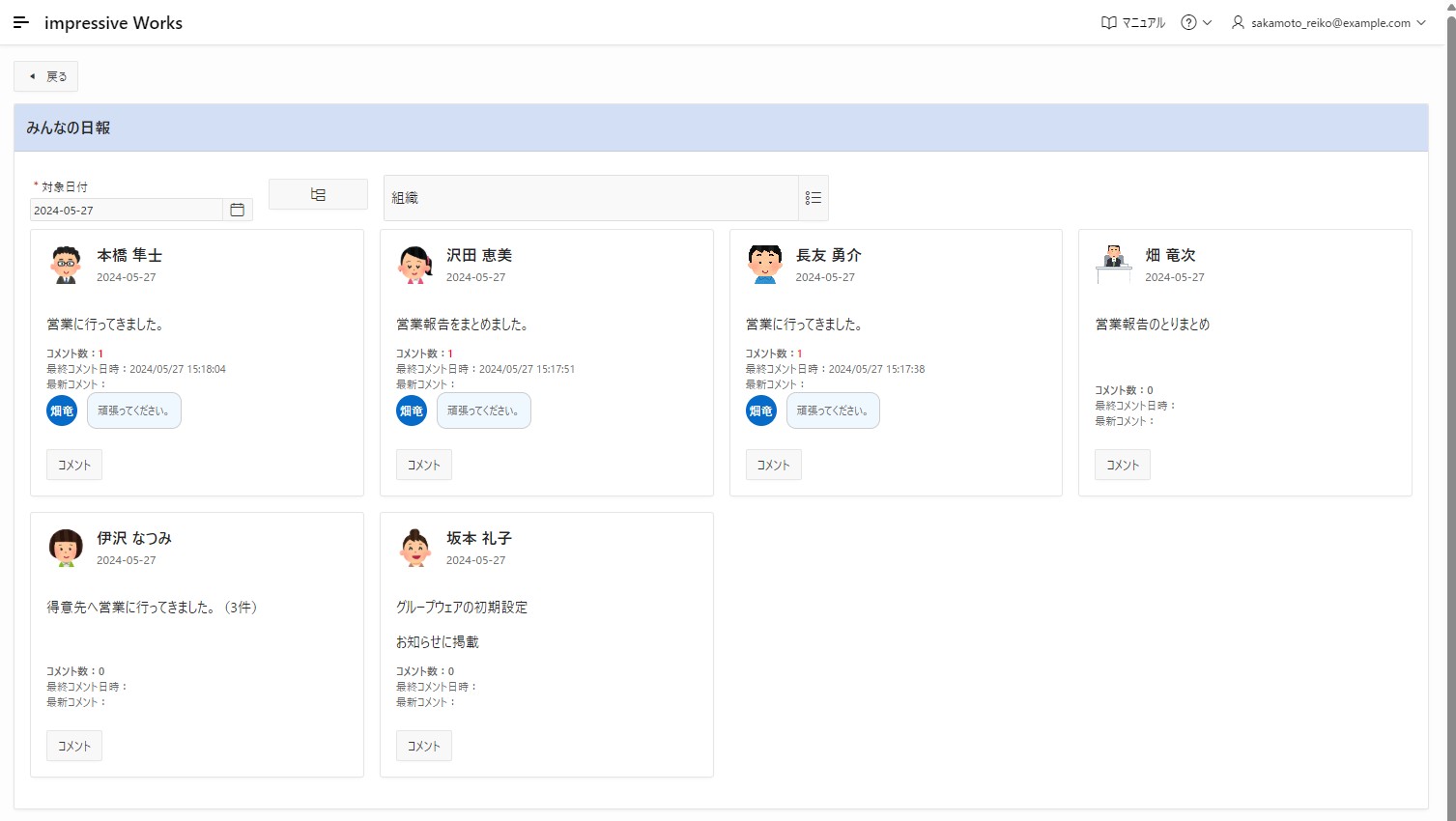
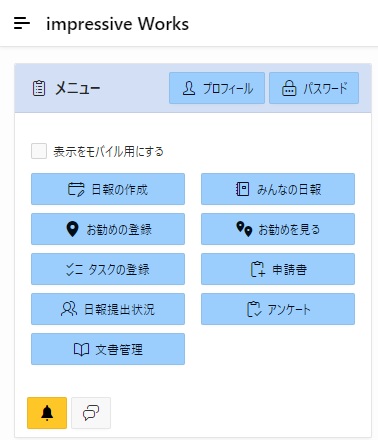
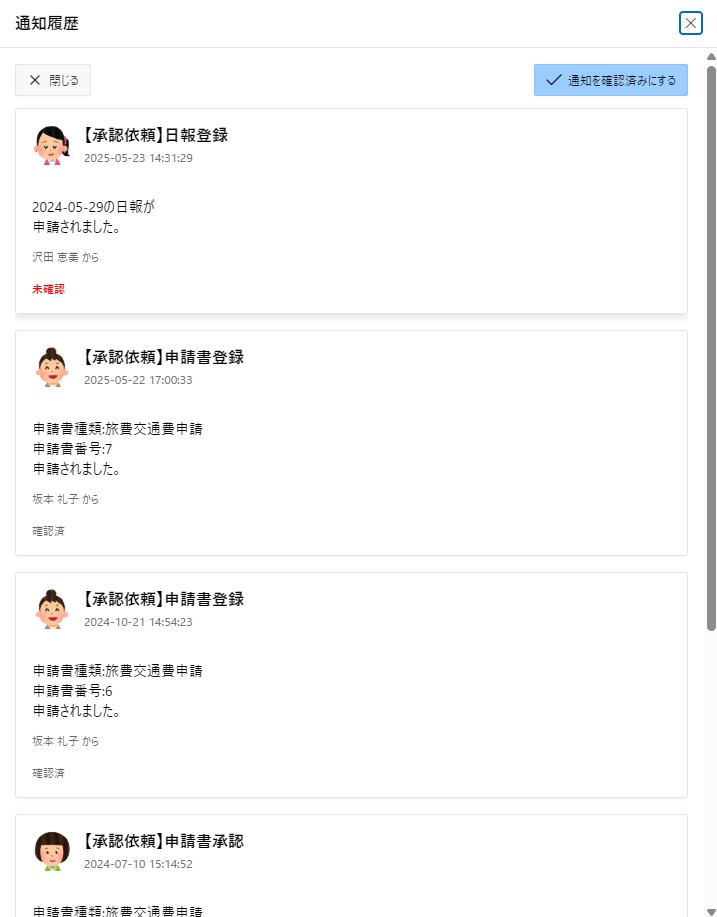
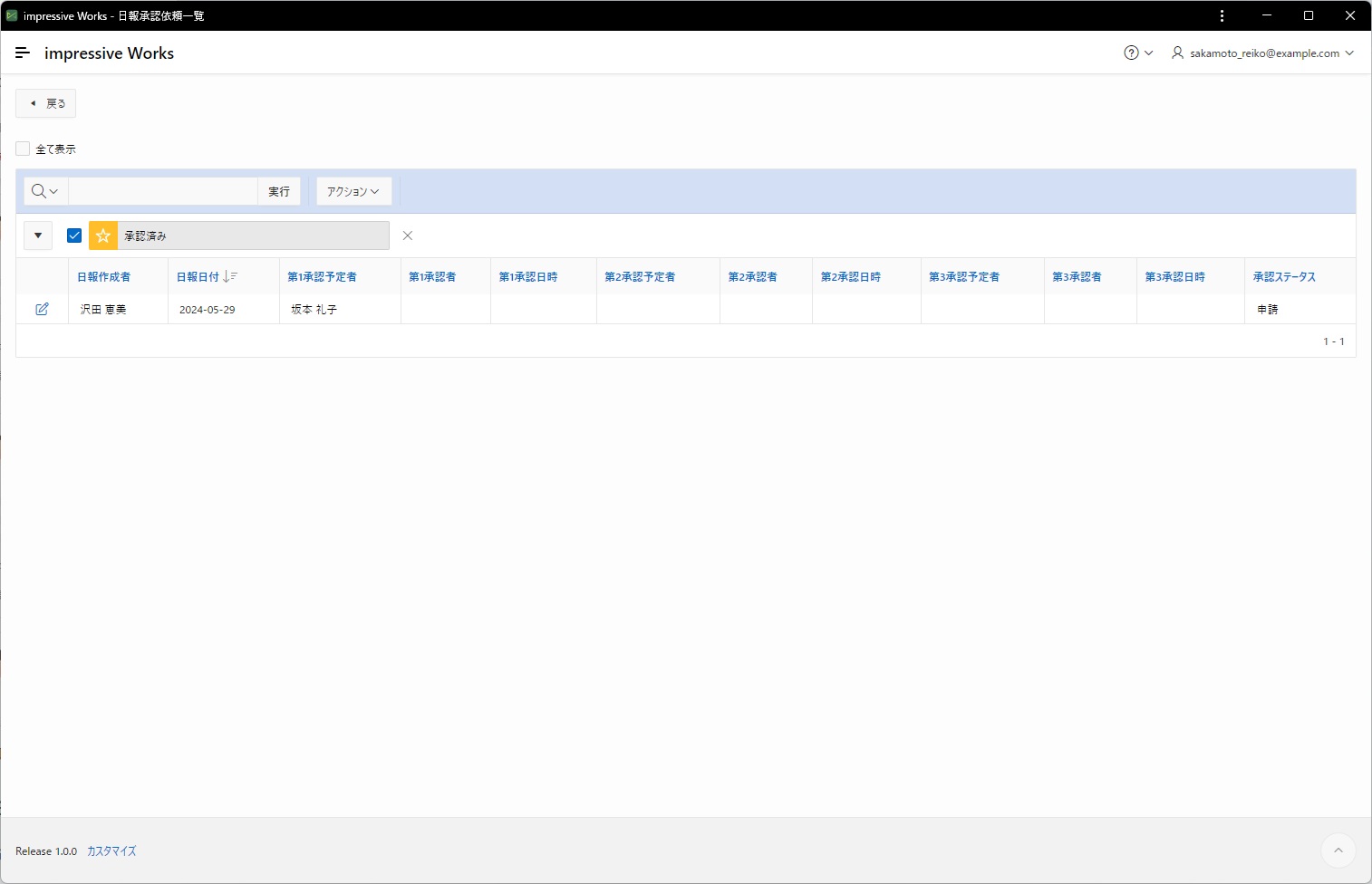
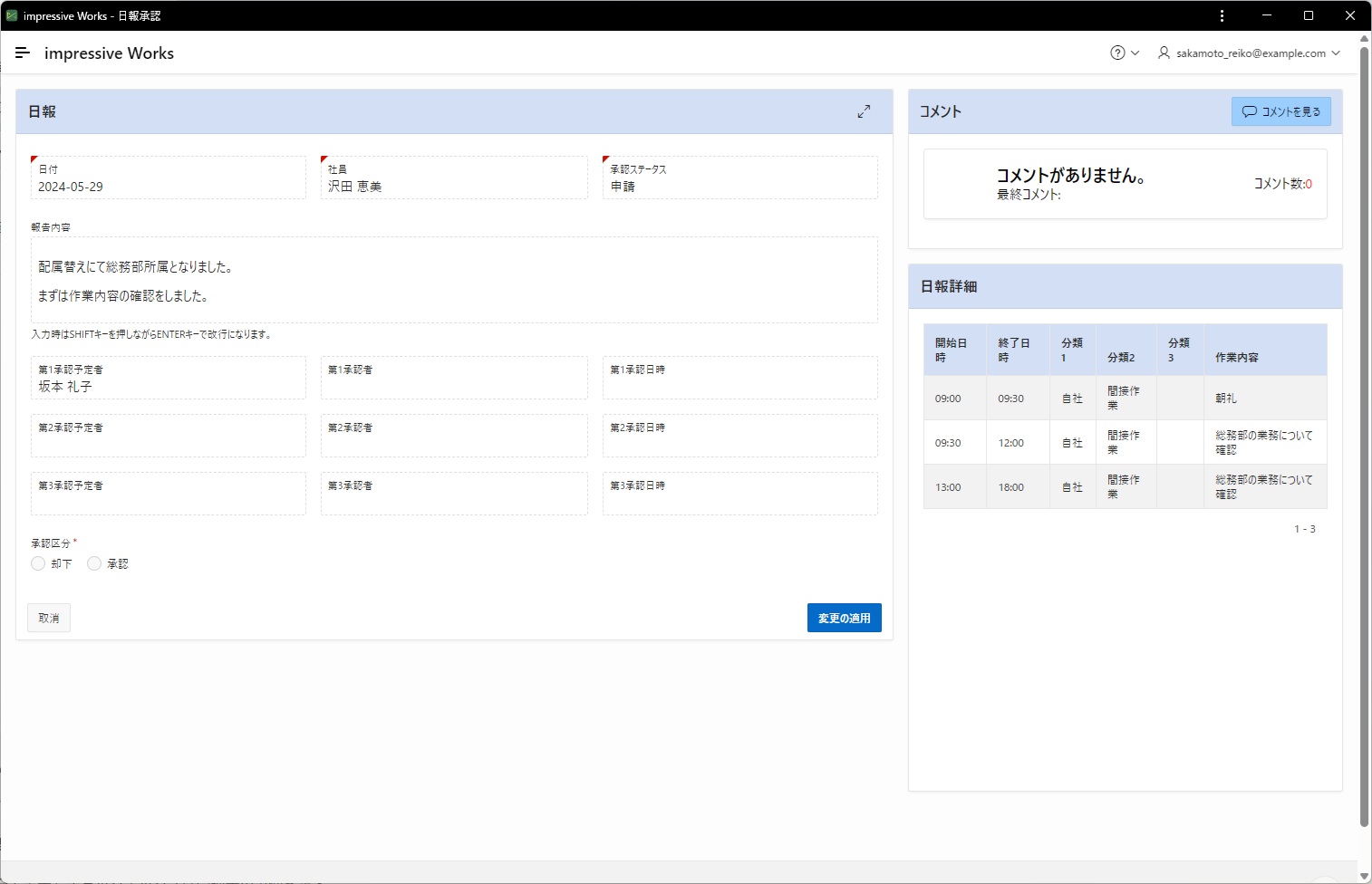
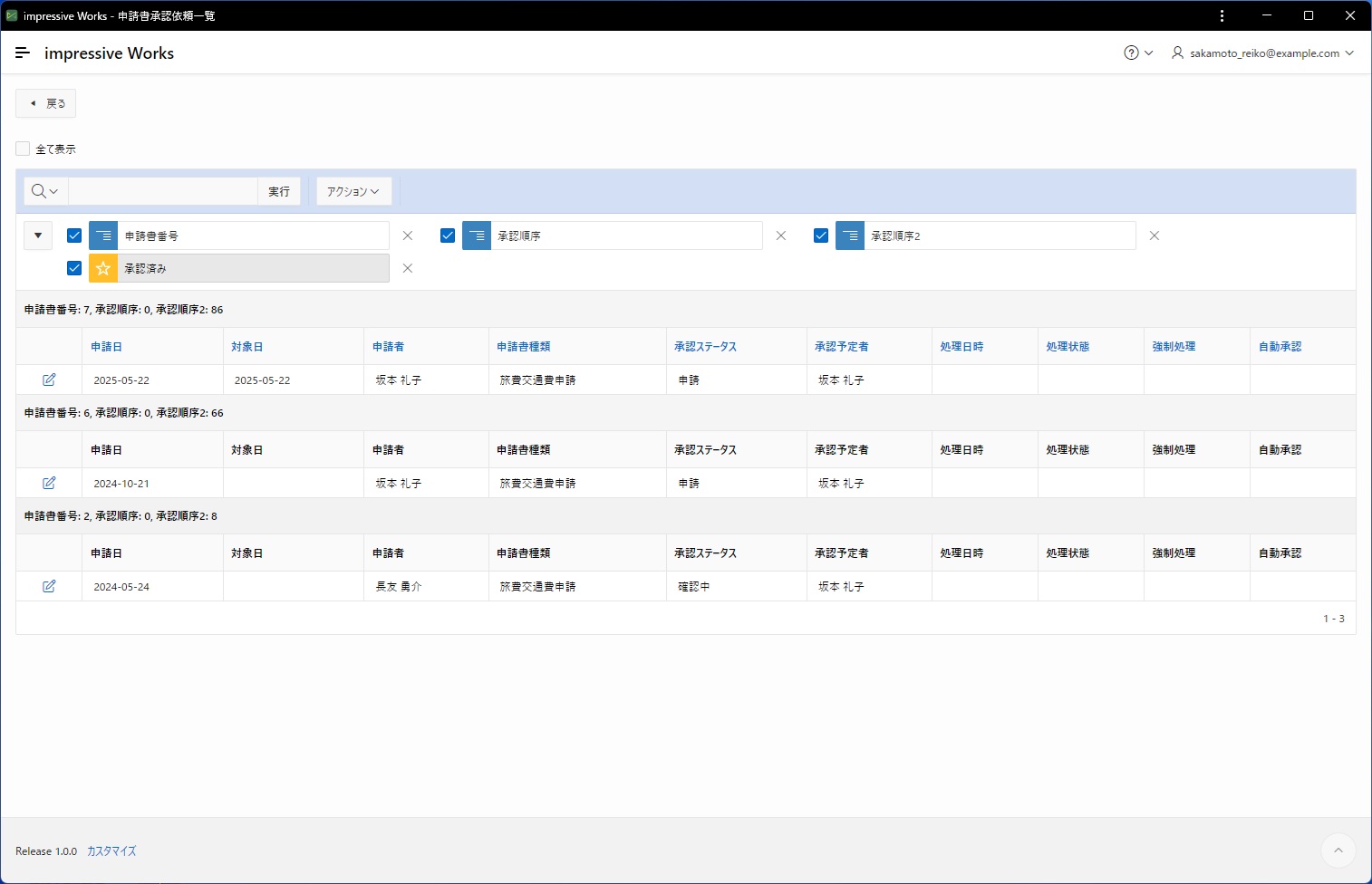
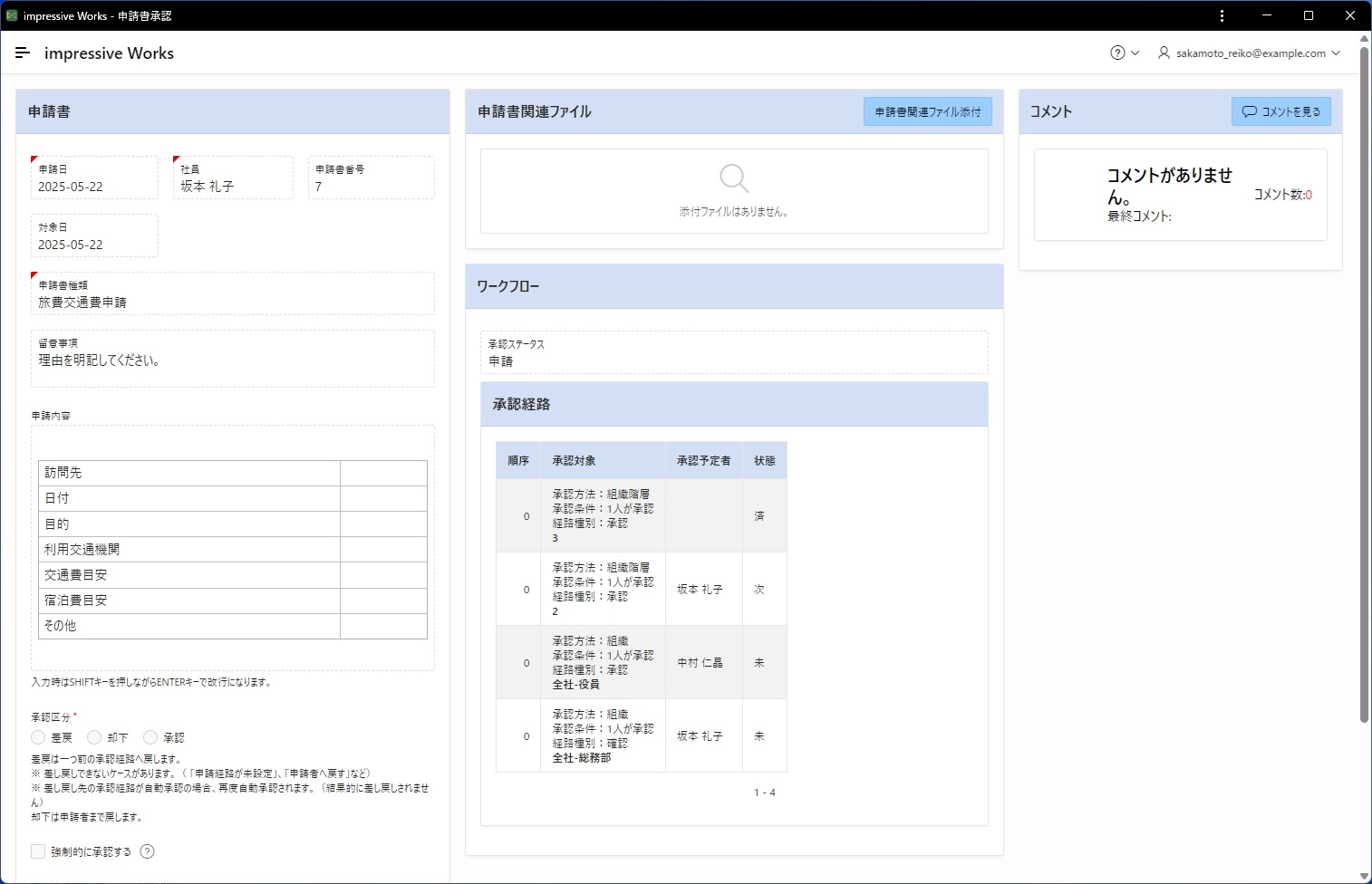
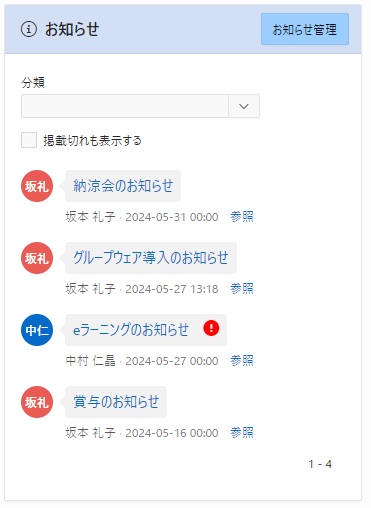
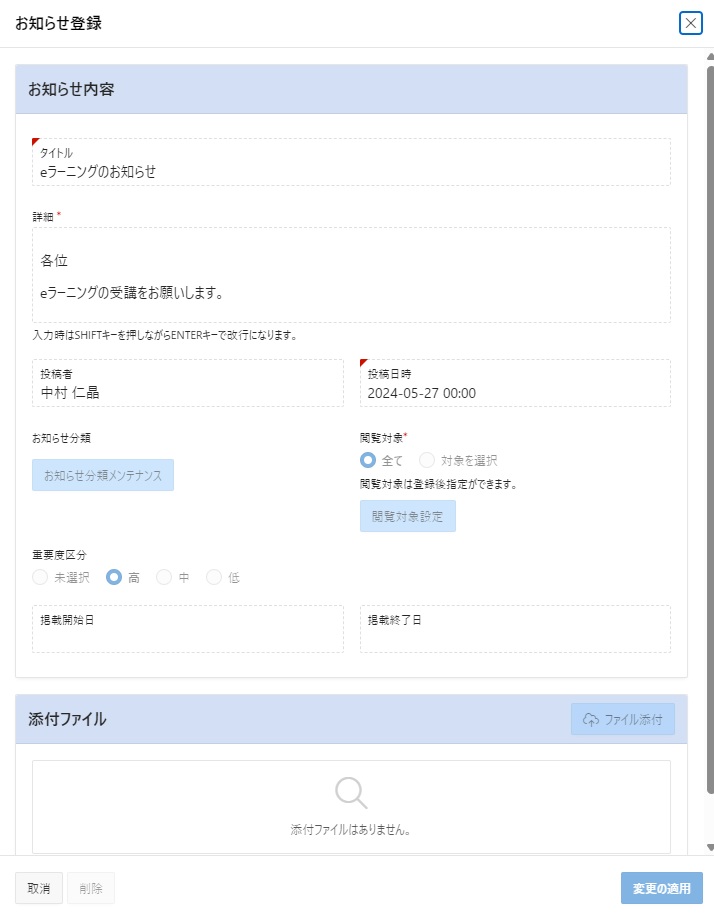
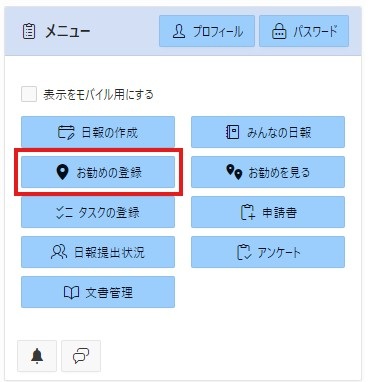
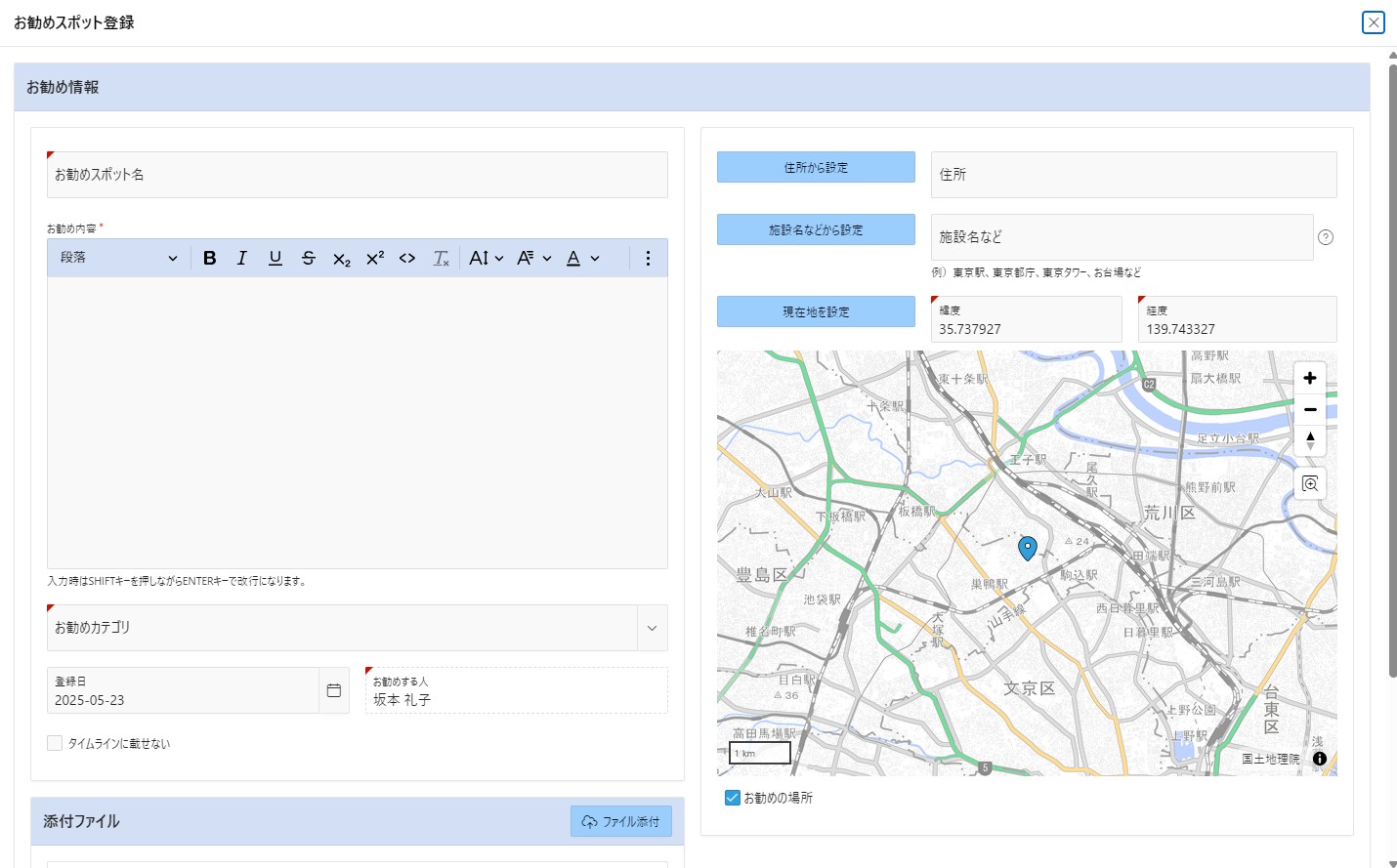
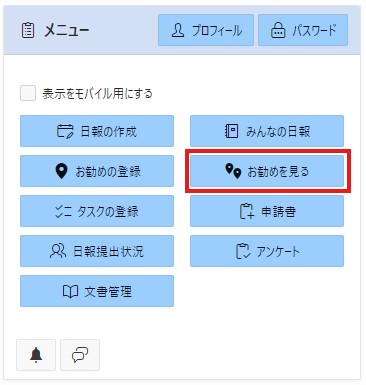
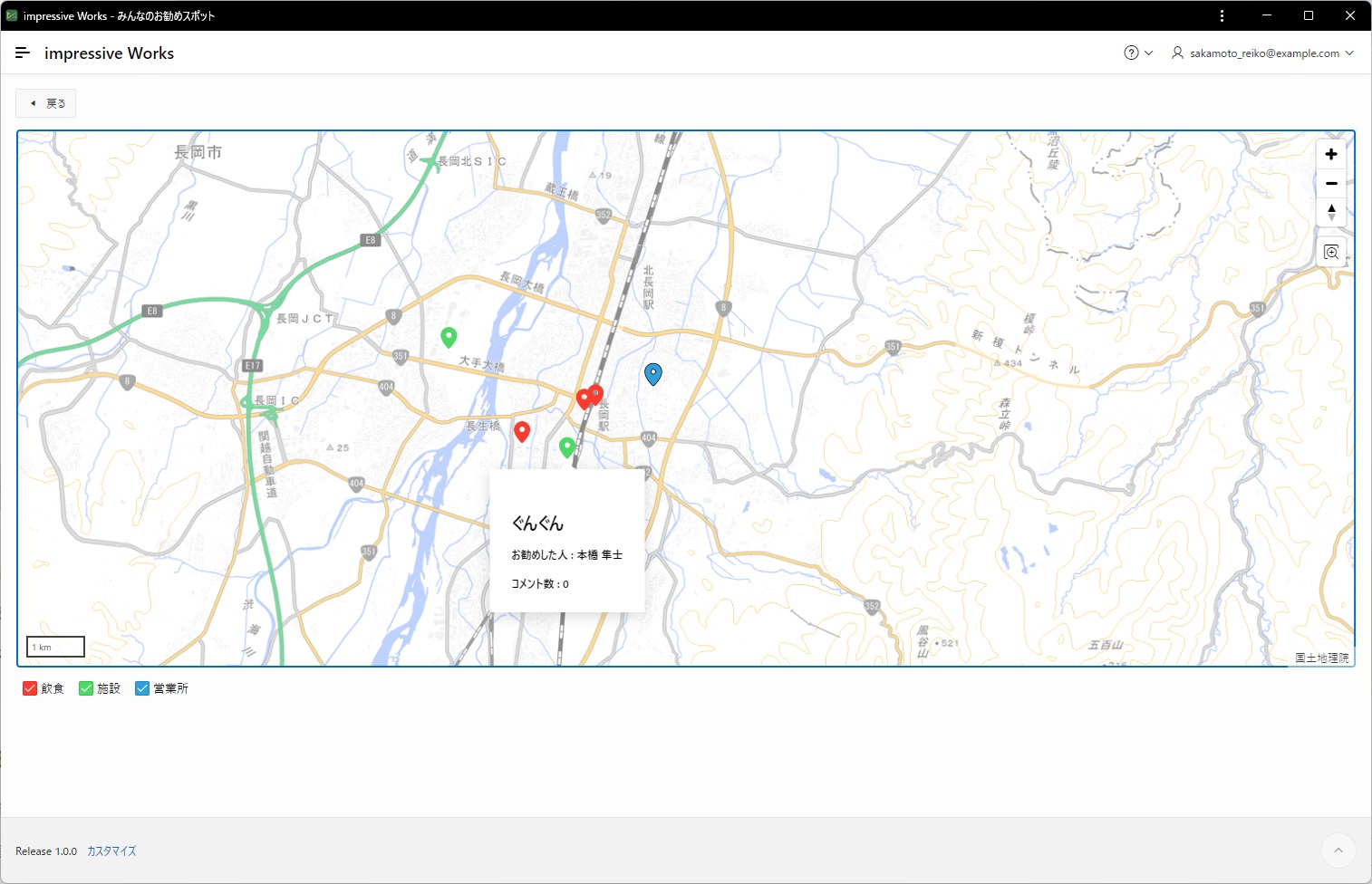
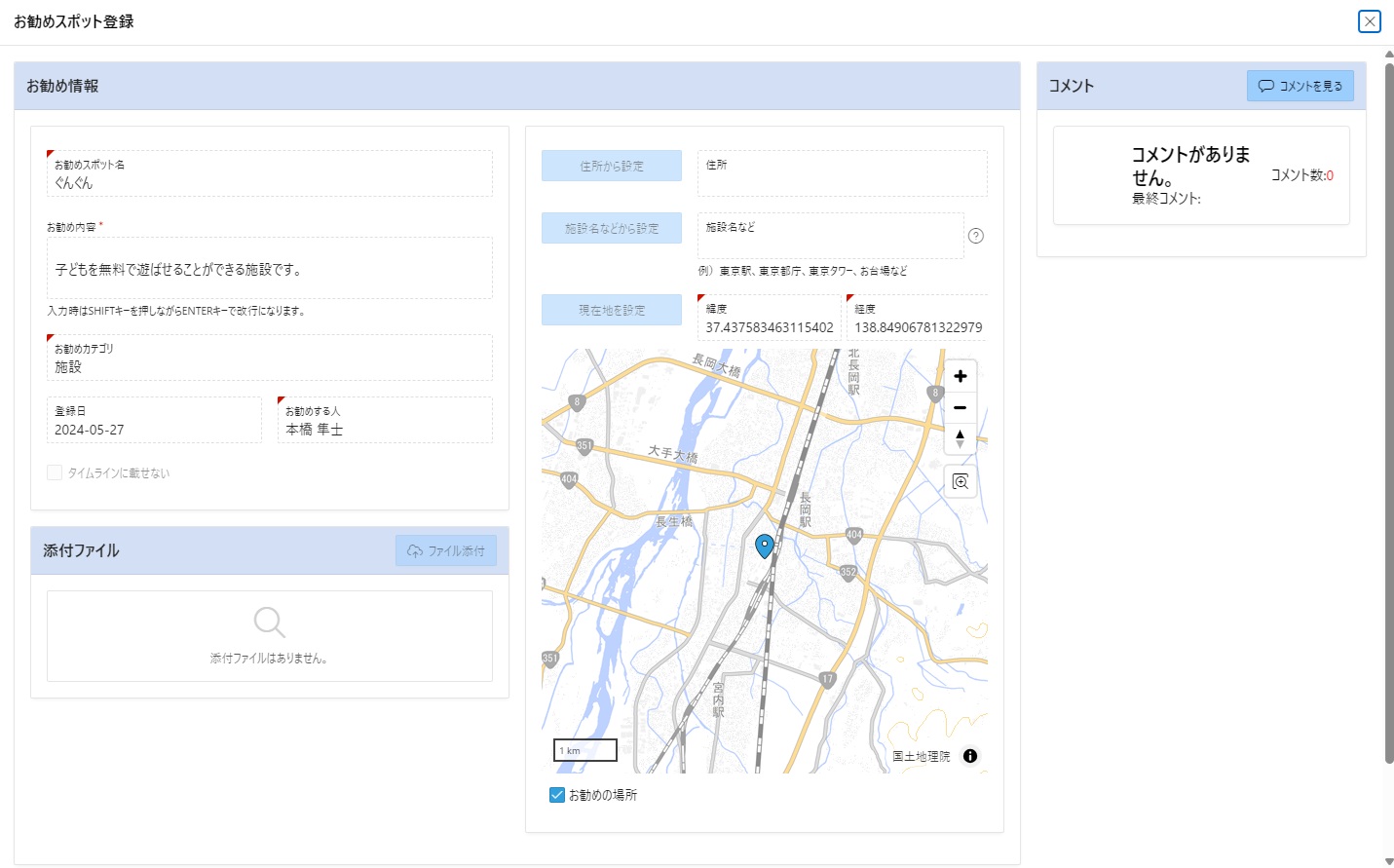
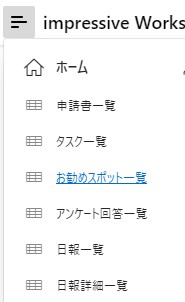
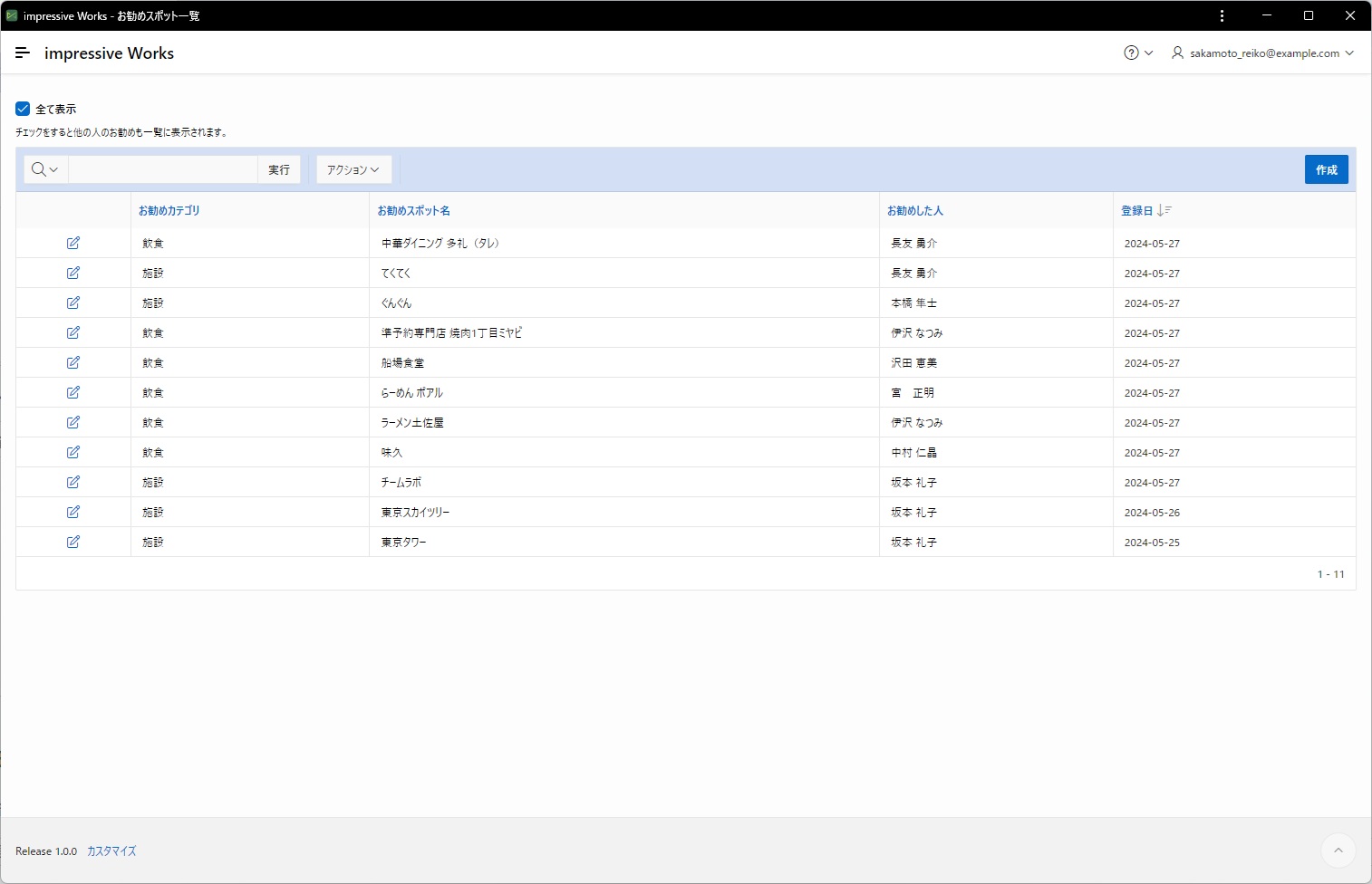
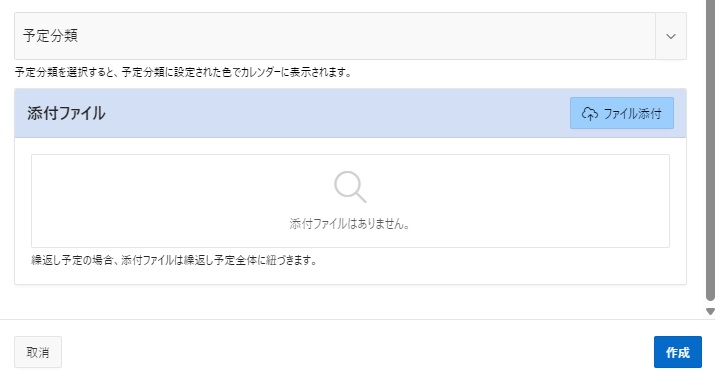
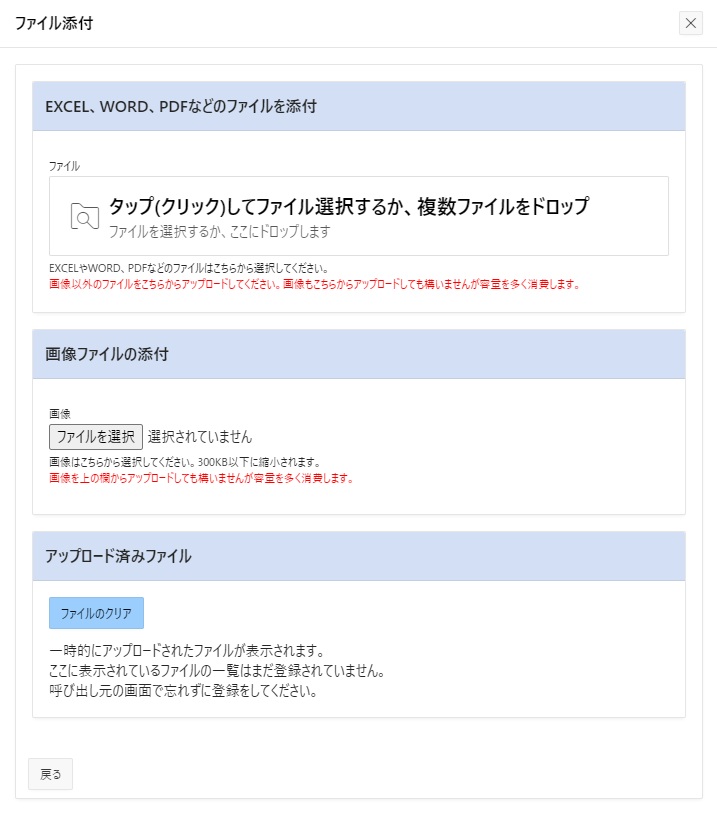
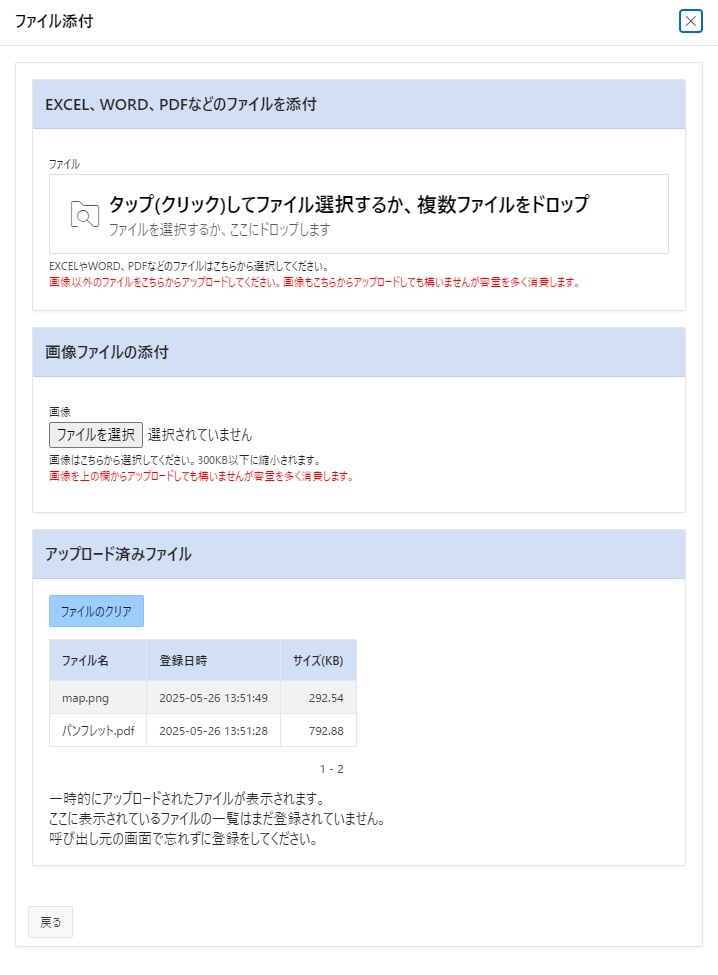
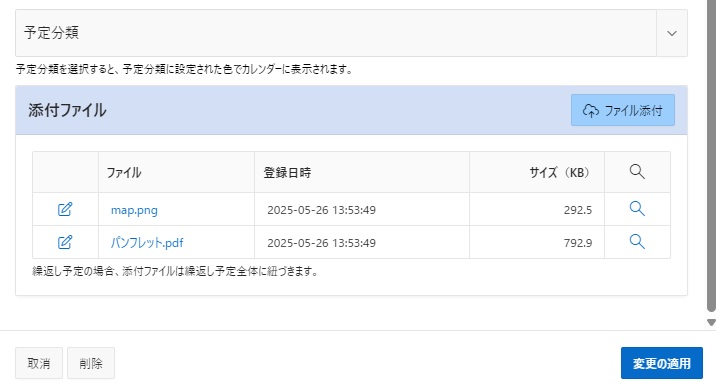
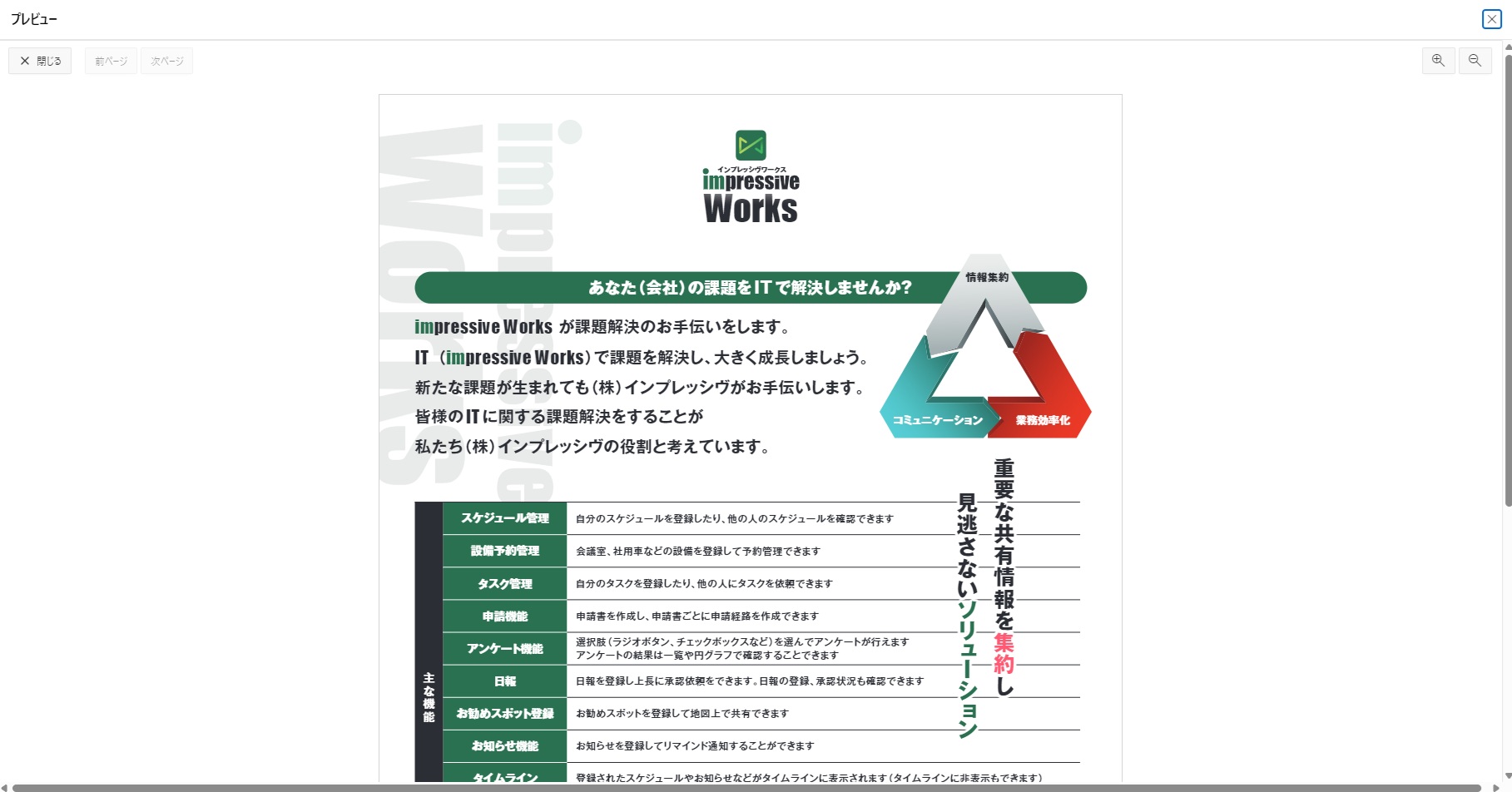
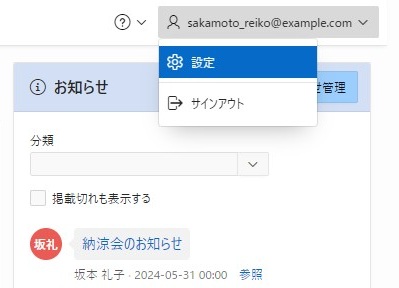
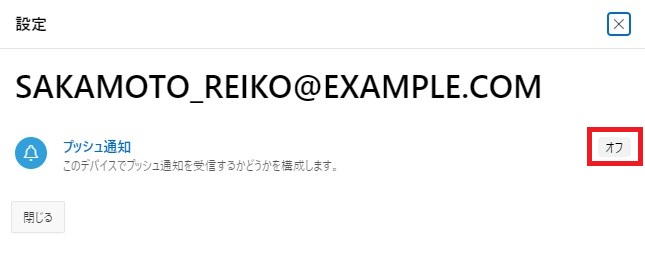
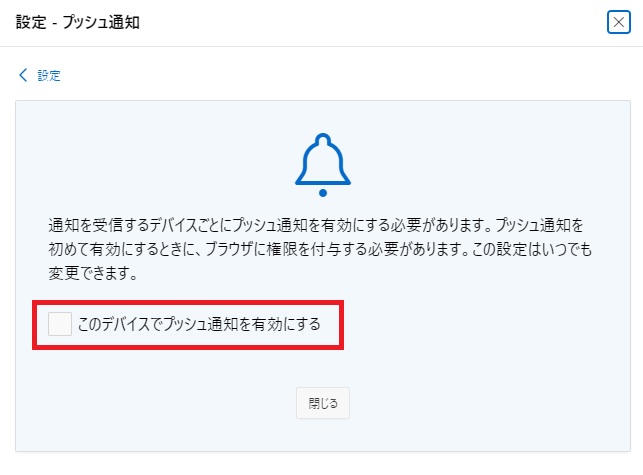
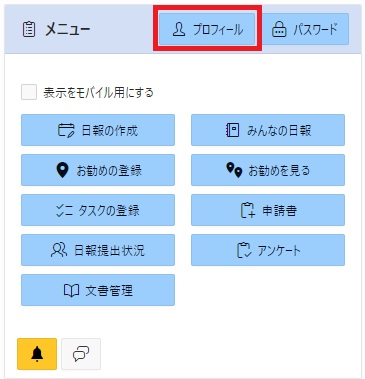
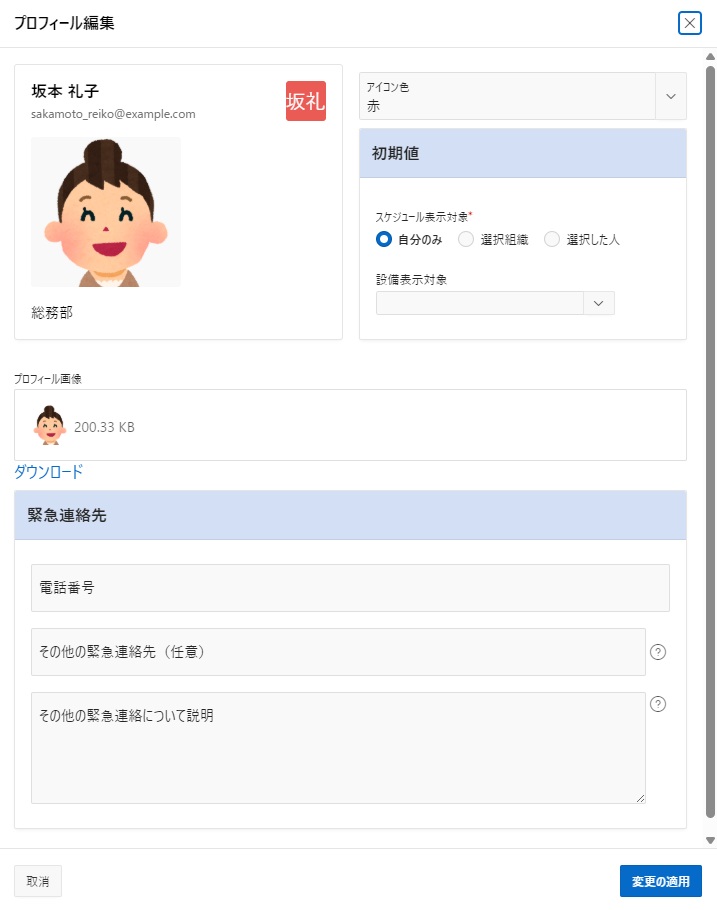
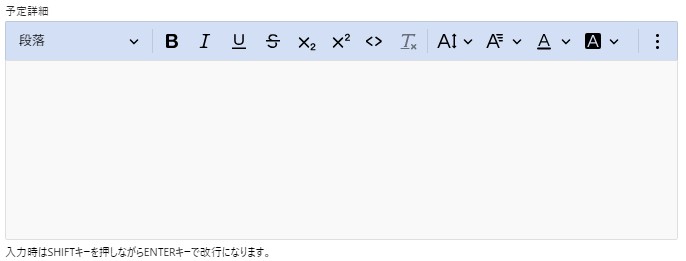
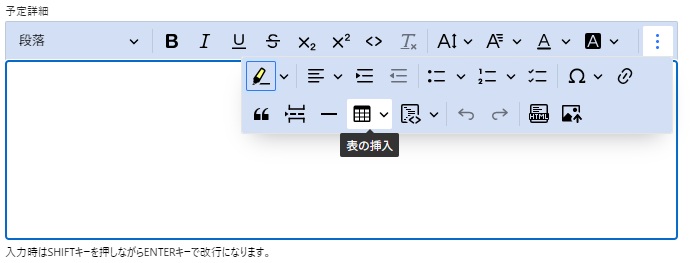

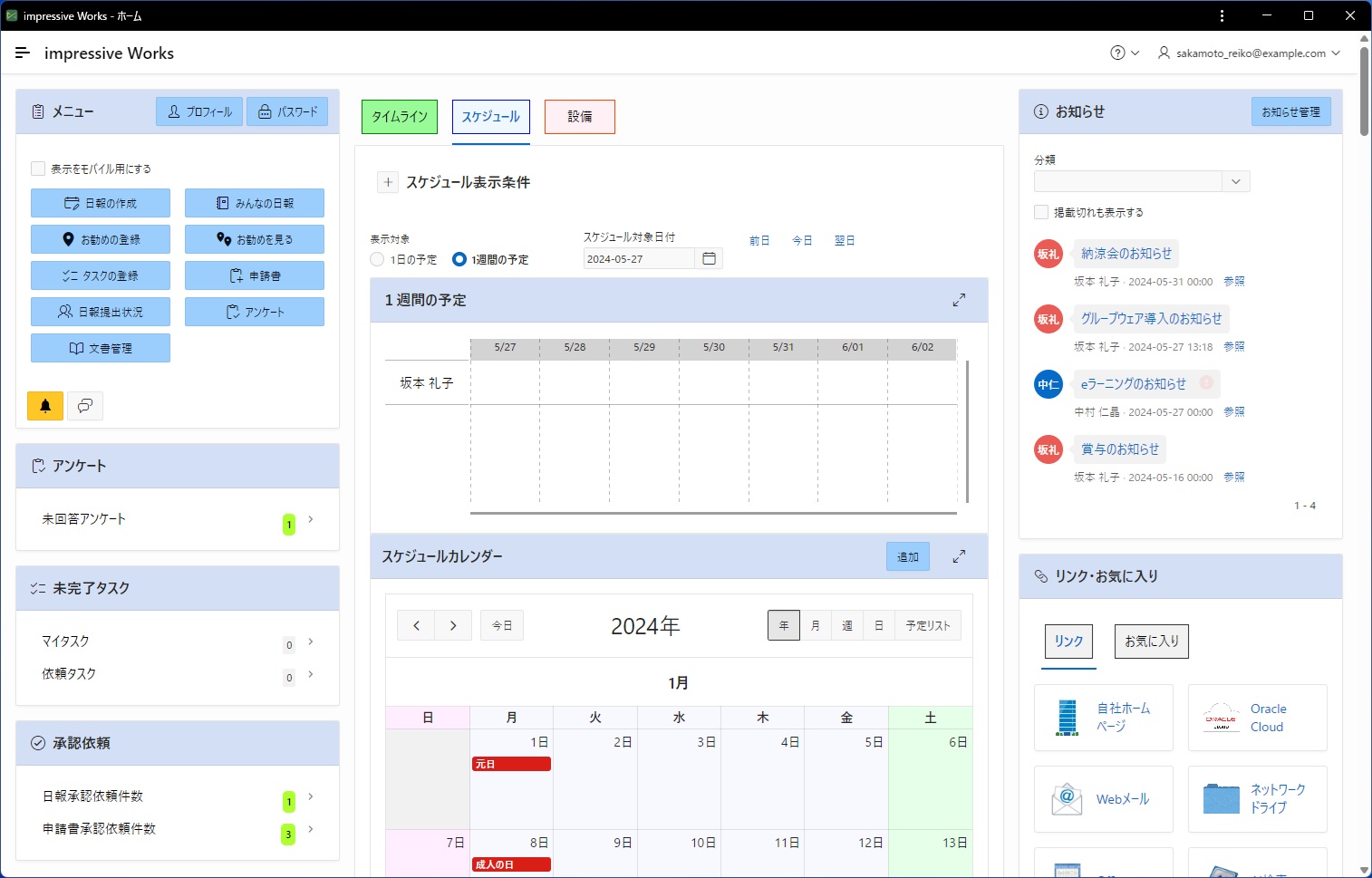
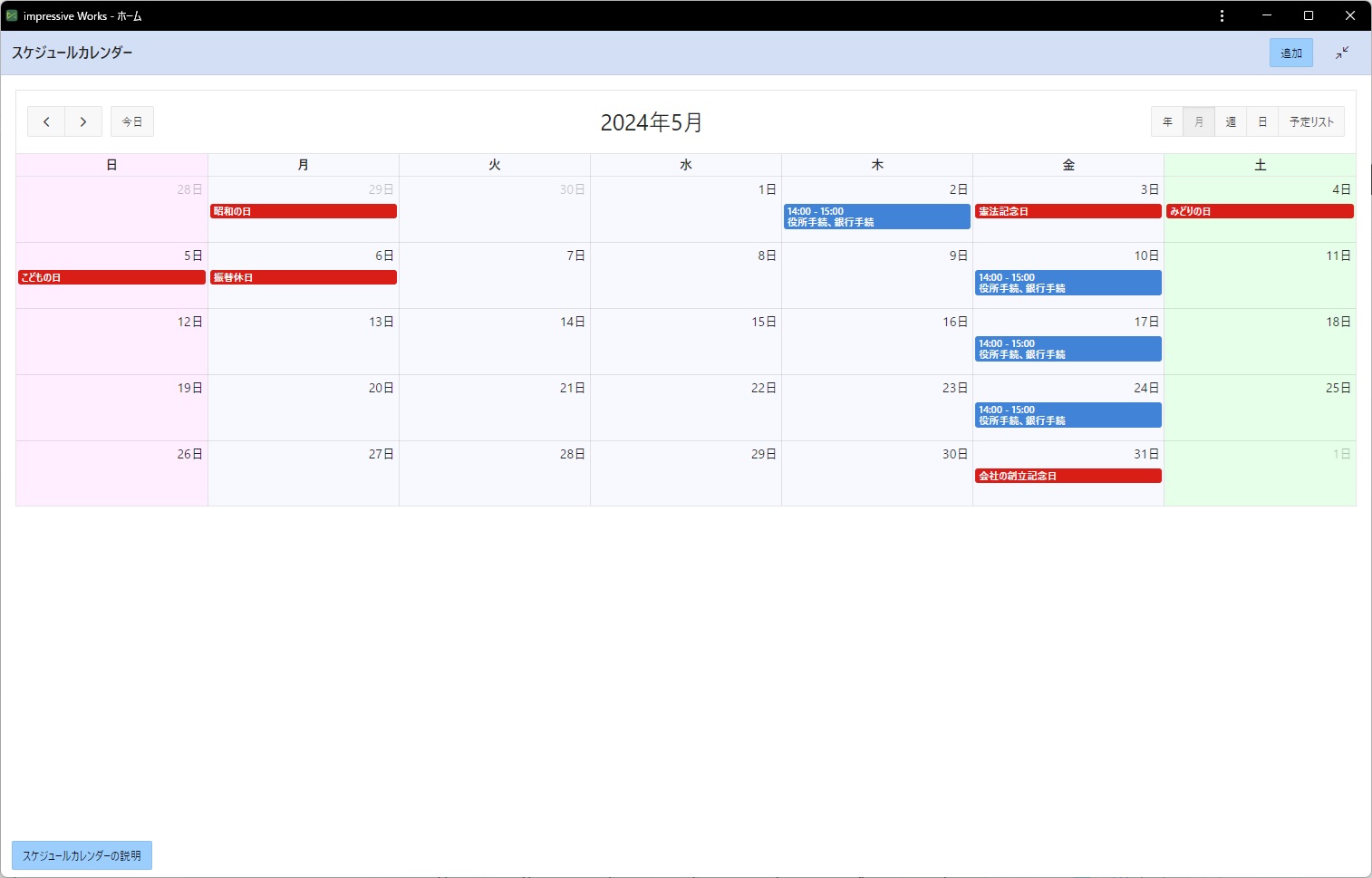
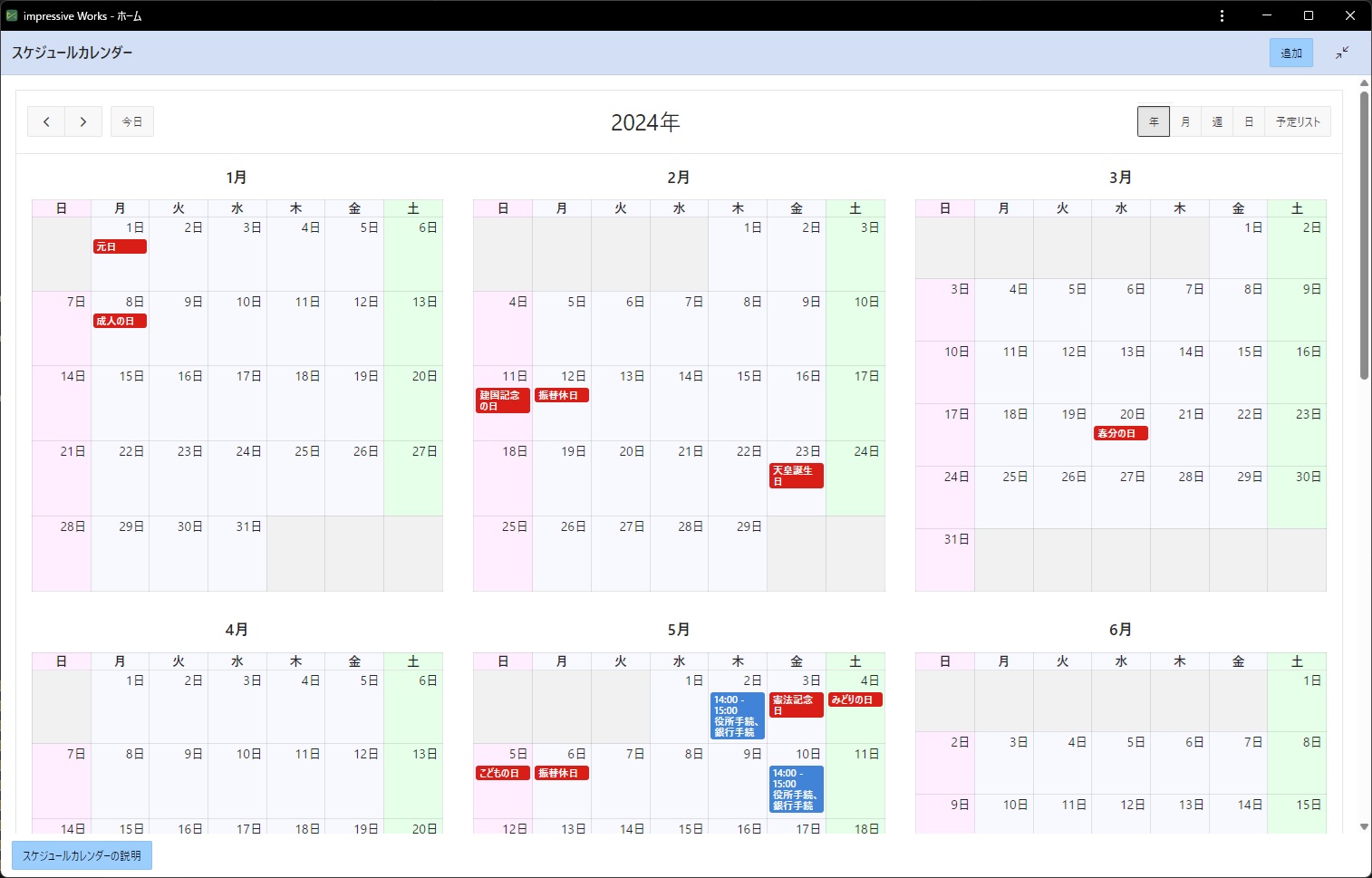
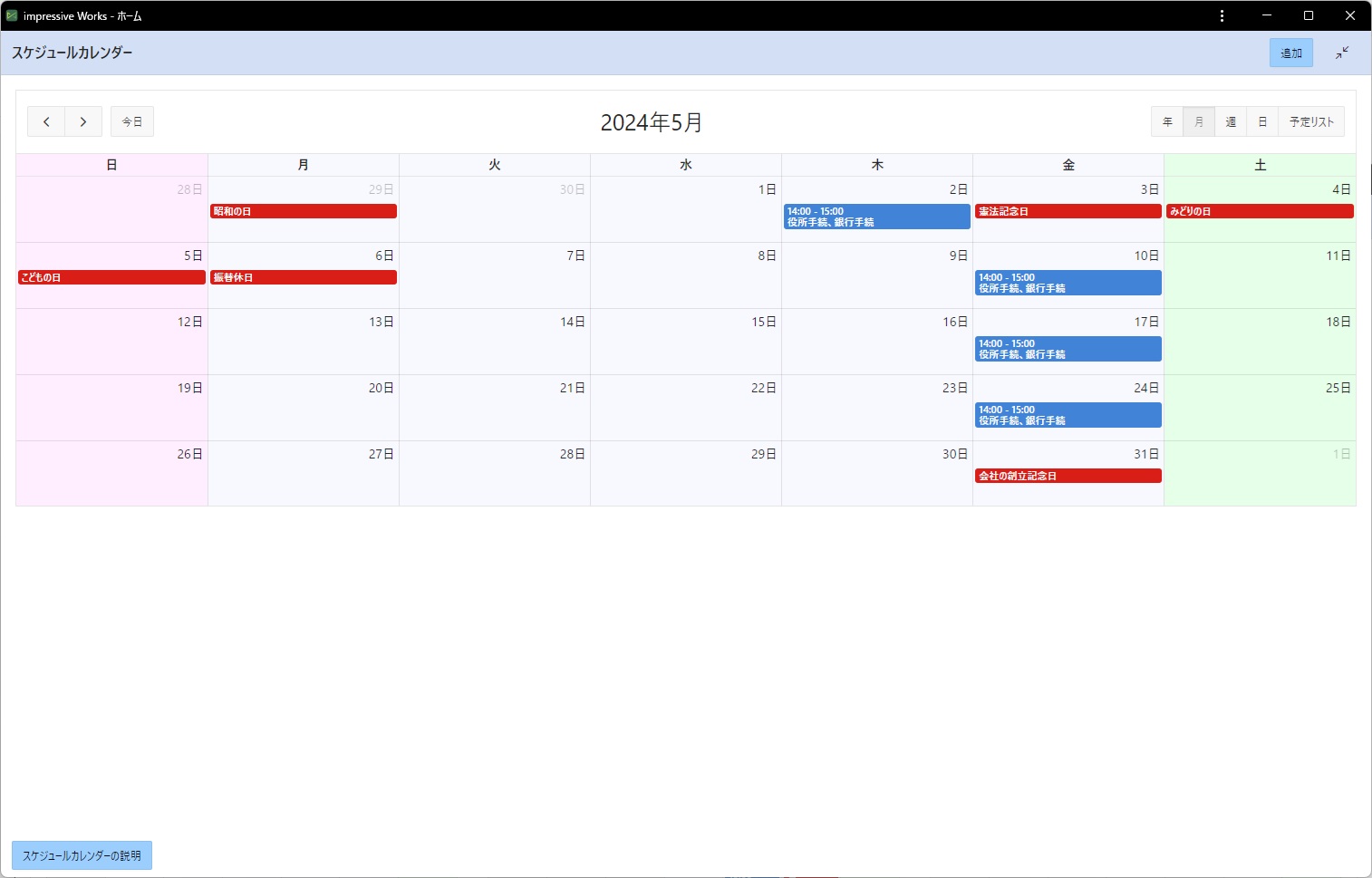
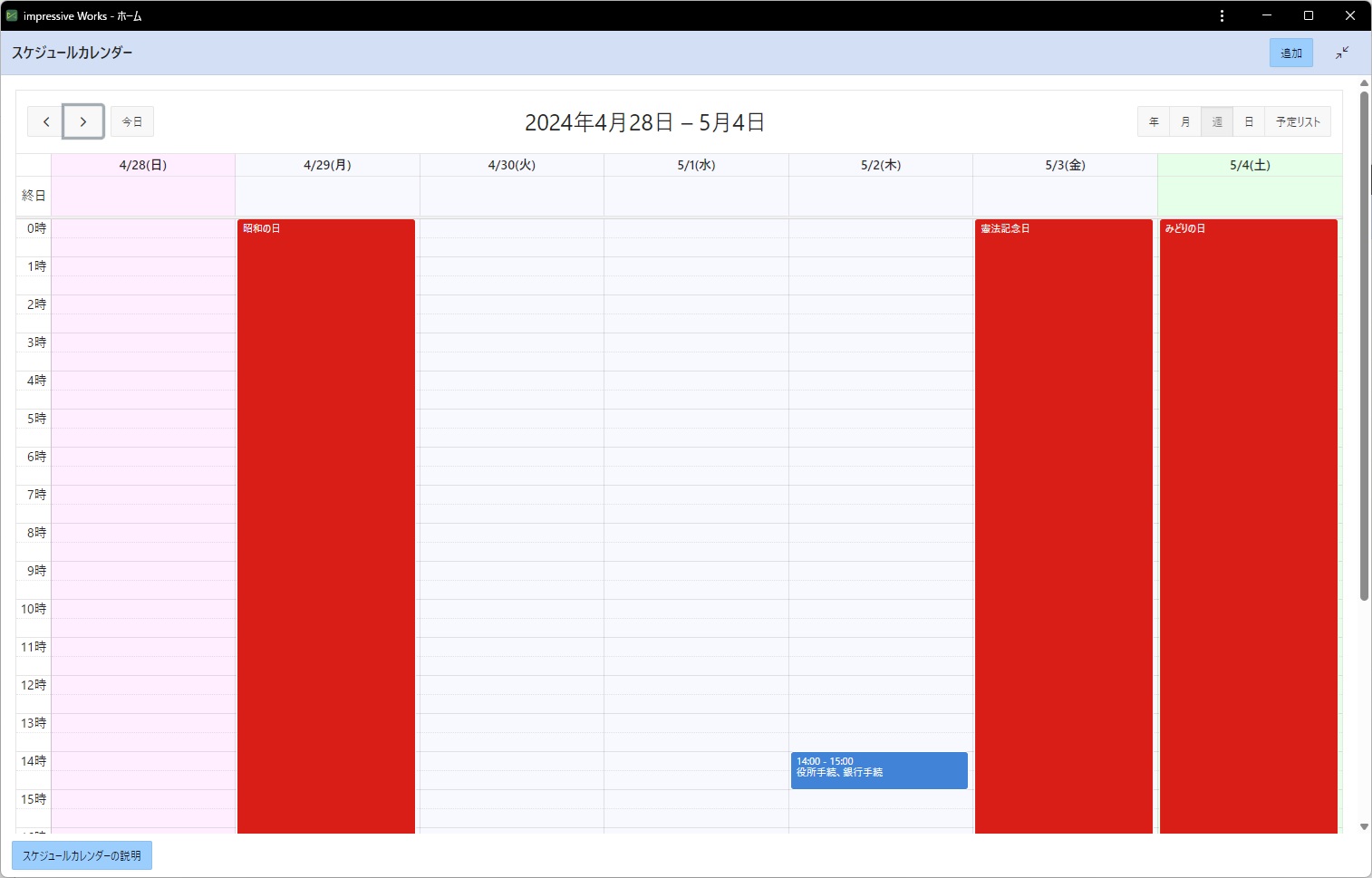
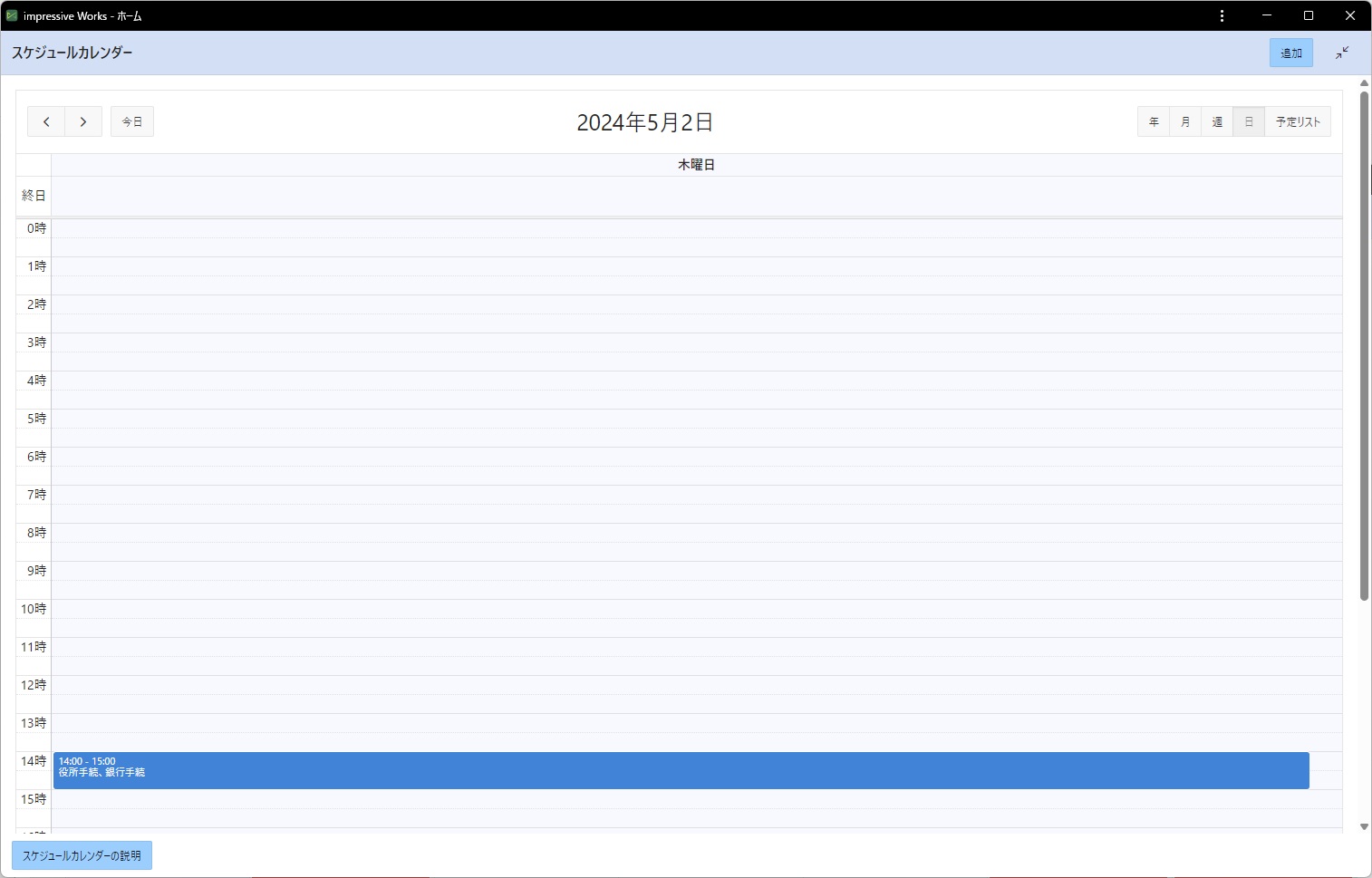
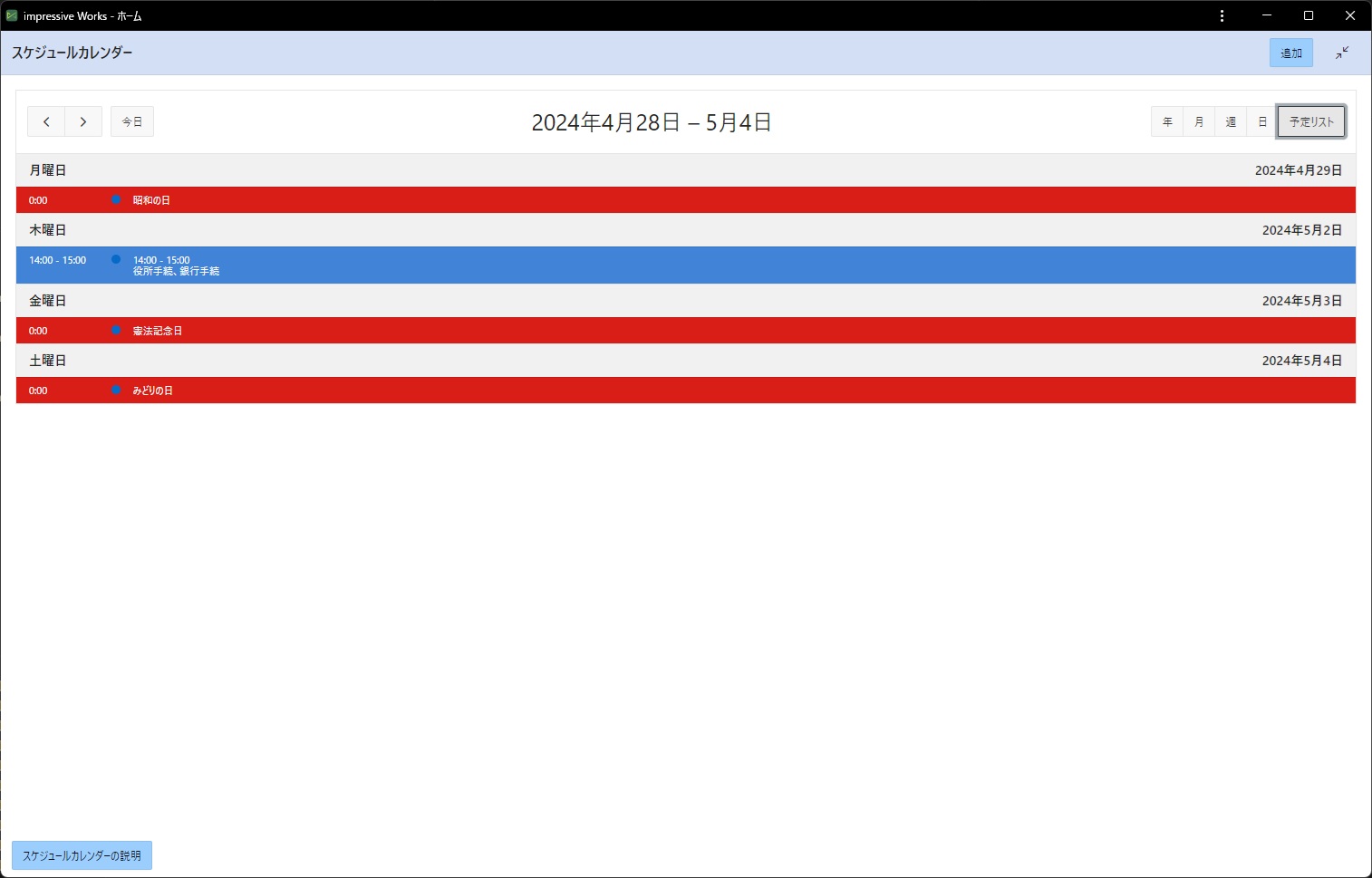
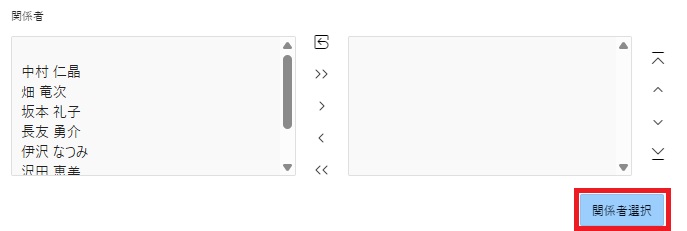
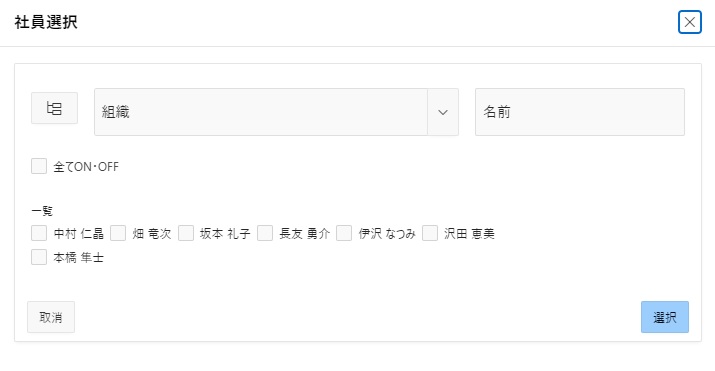
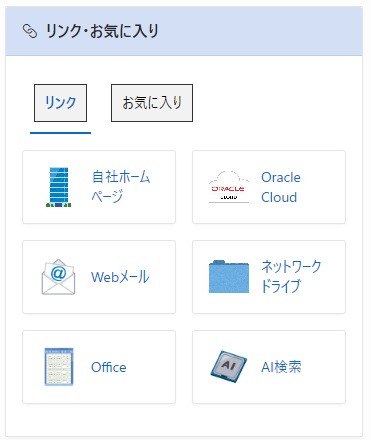
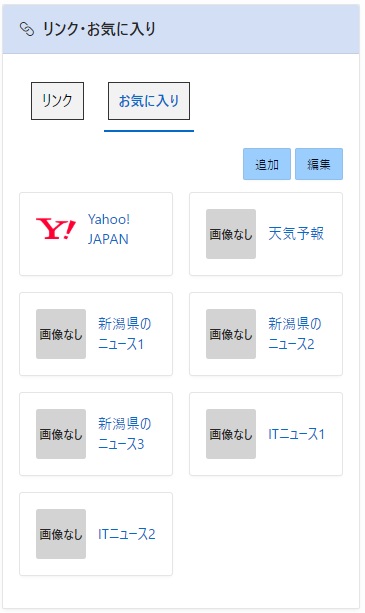
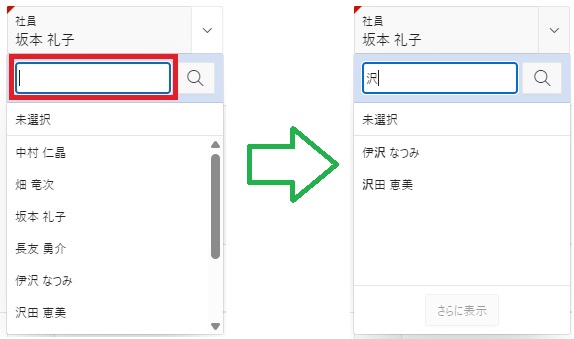

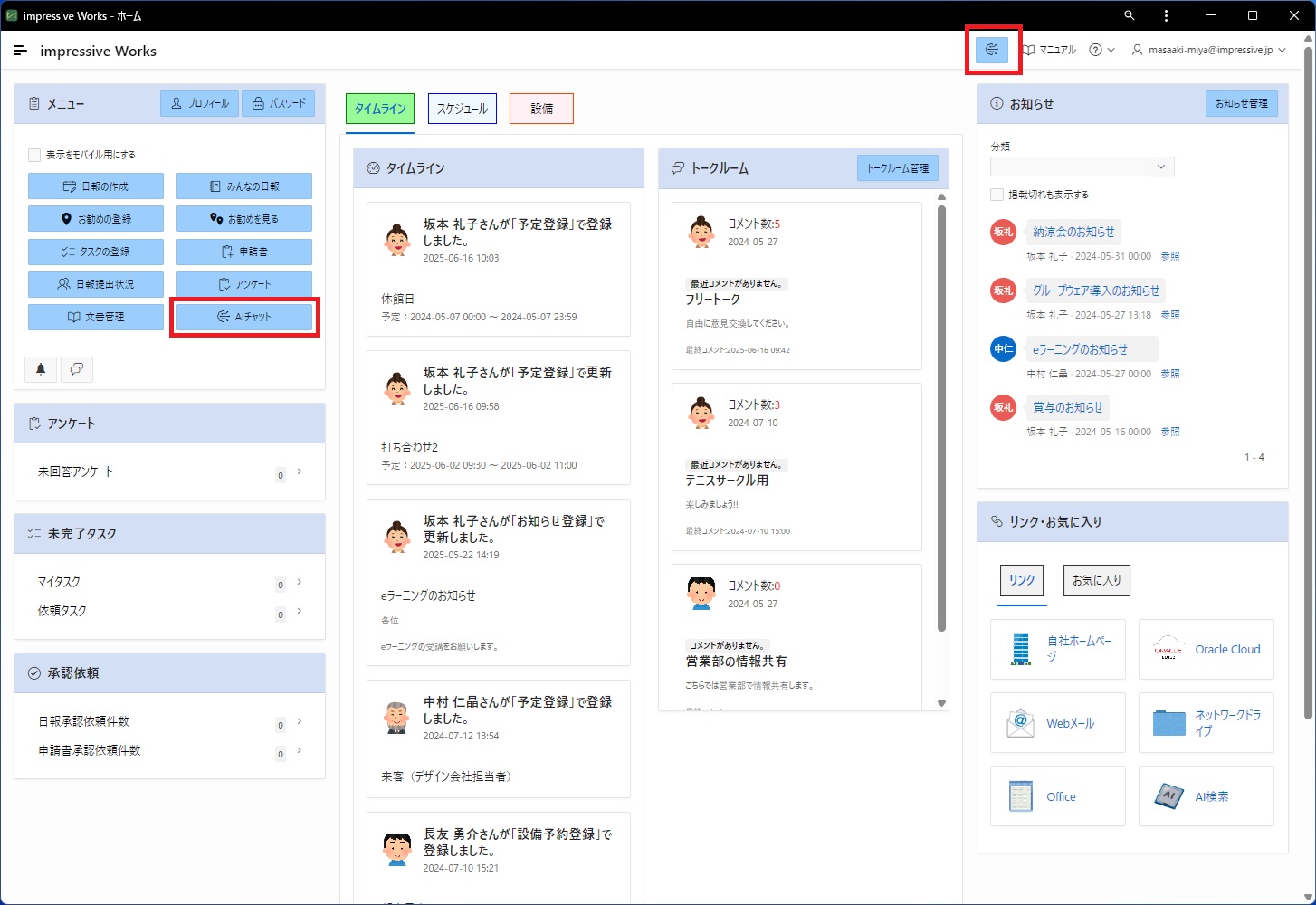 AIチャットボタンをクリックするとAIアシスタントとチャットが出来ます。
AIチャットボタンをクリックするとAIアシスタントとチャットが出来ます。
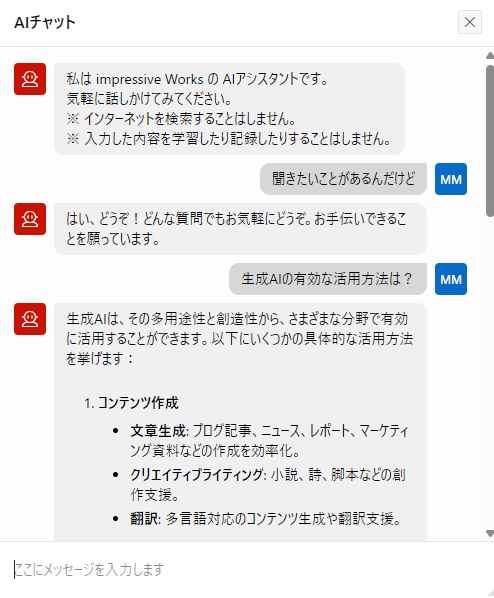
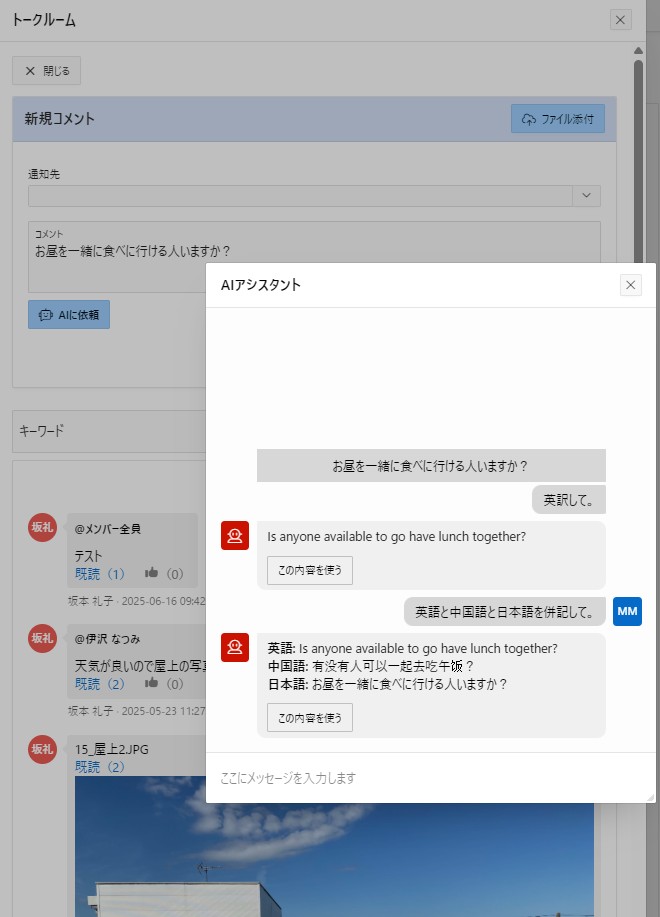
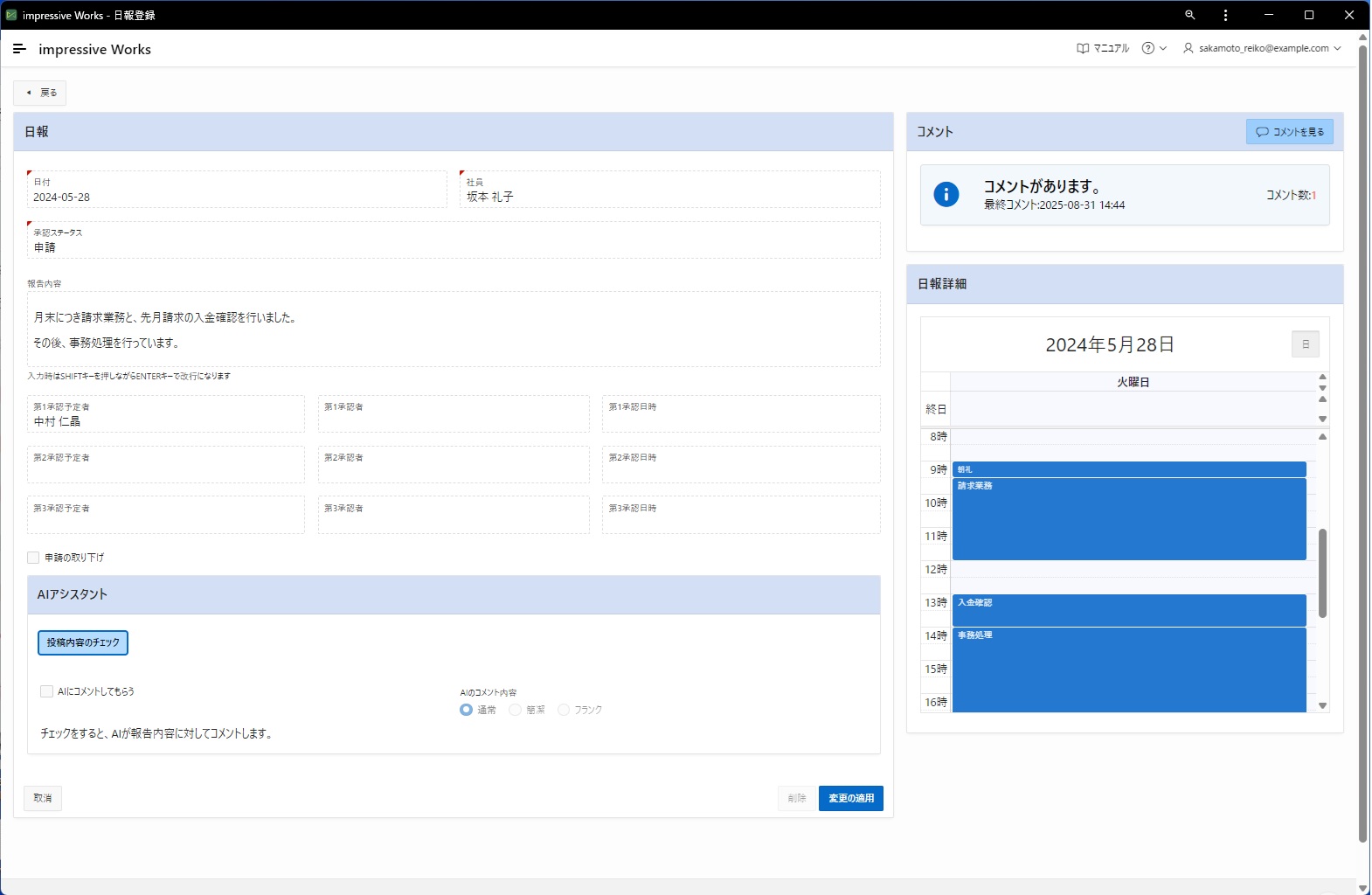 「投稿内容のチェック」ボタンをクリックすると、AIが誤字脱字や文章の確認をして修正内容を知らせてくれます。
「投稿内容のチェック」ボタンをクリックすると、AIが誤字脱字や文章の確認をして修正内容を知らせてくれます。
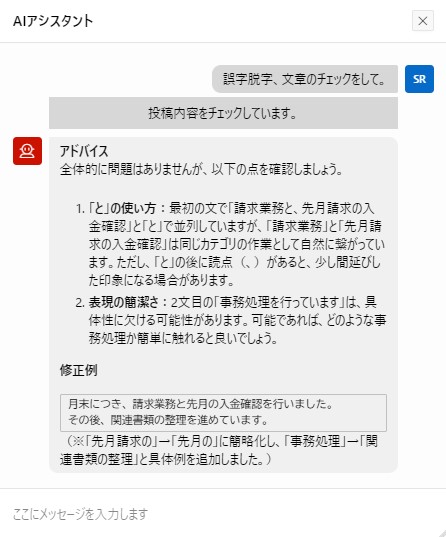 「AIにコメントしてもらう」チェックをオンにして保存を行うと、AIが報告内容をもとにアドバイスをコメントでしてくれます。
「AIにコメントしてもらう」チェックをオンにして保存を行うと、AIが報告内容をもとにアドバイスをコメントでしてくれます。
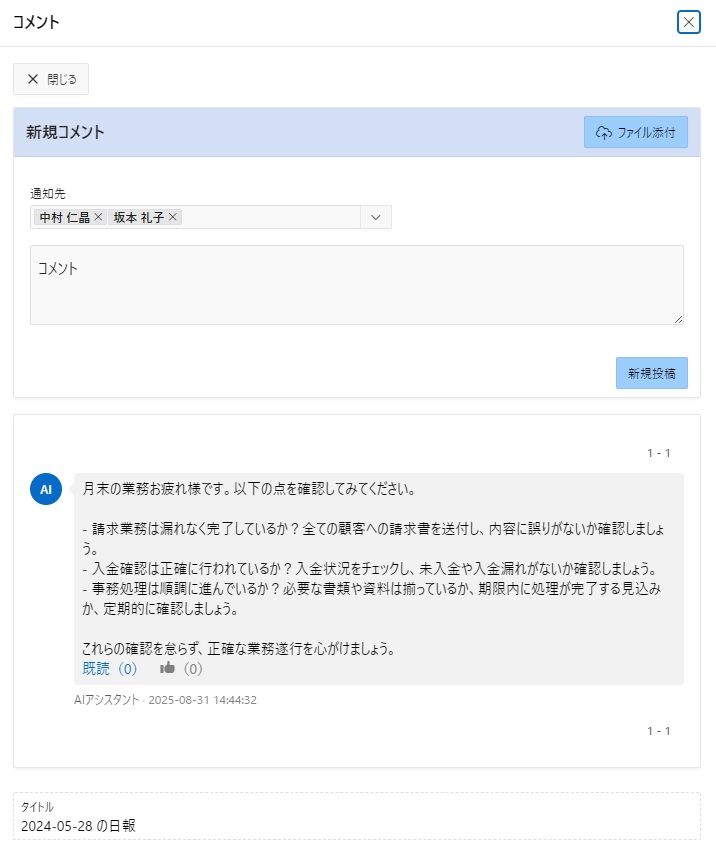
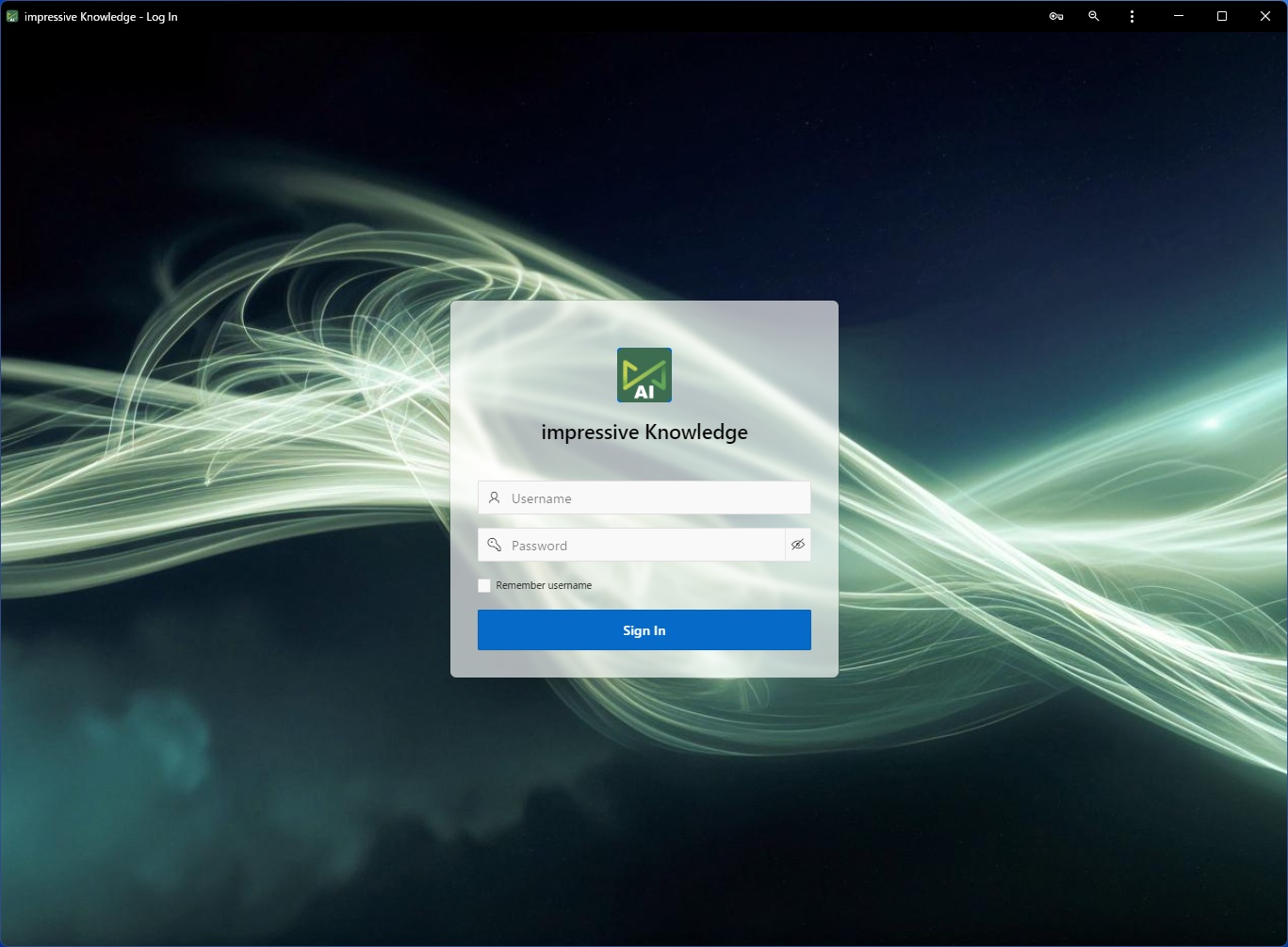
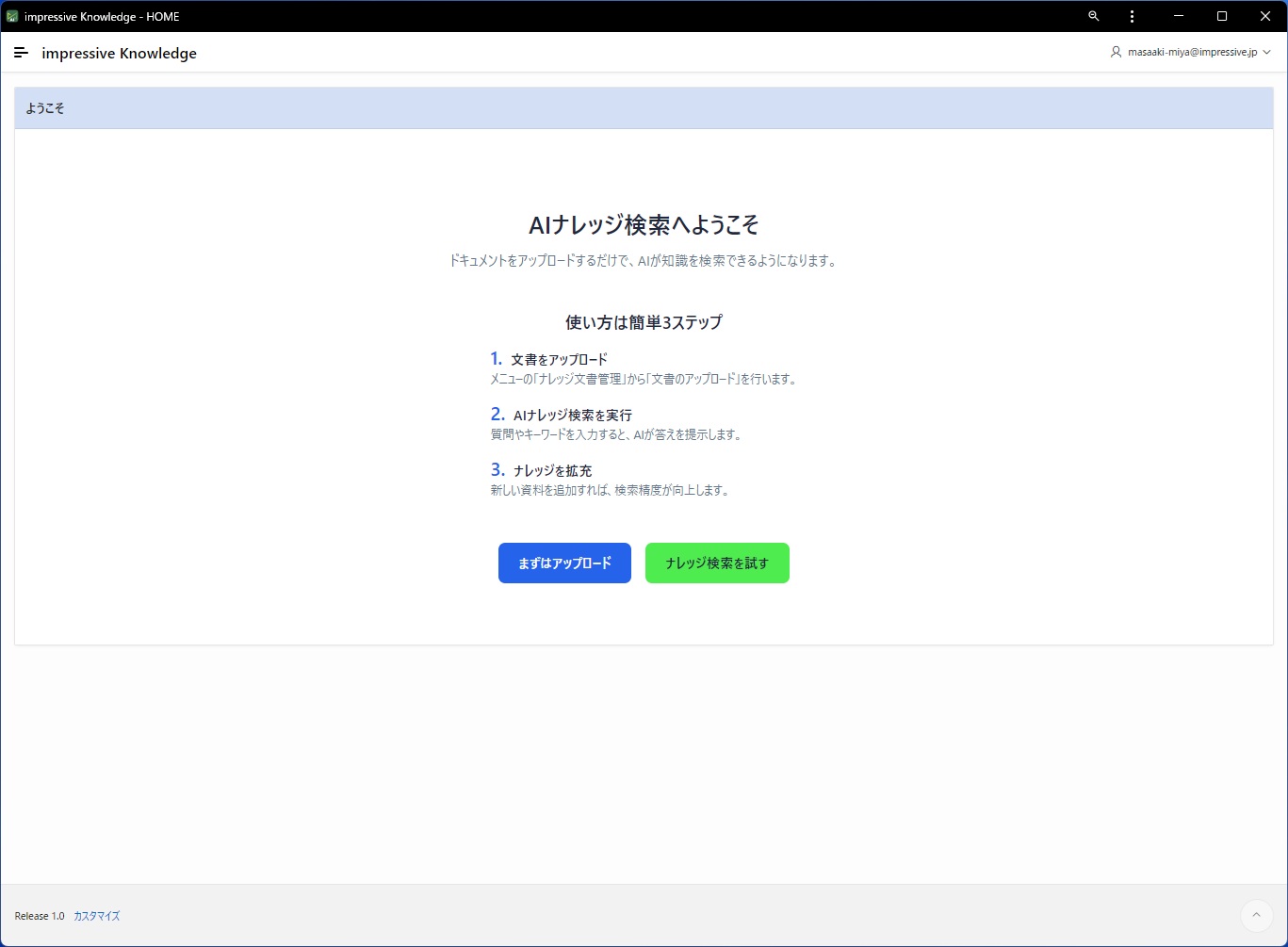

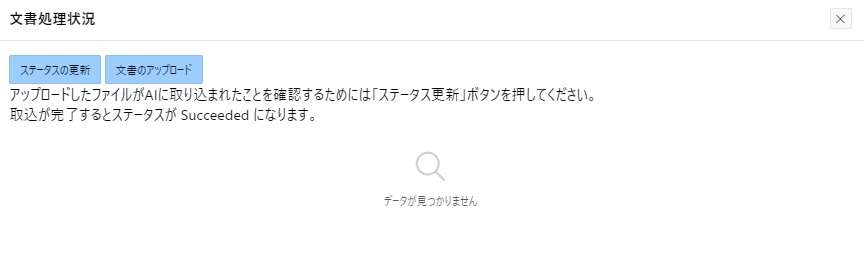
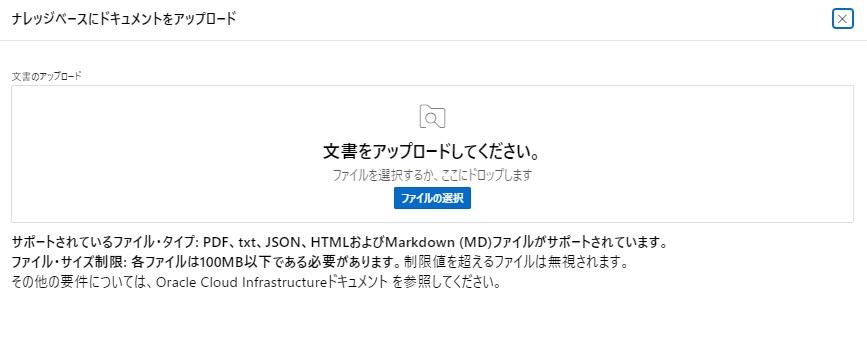
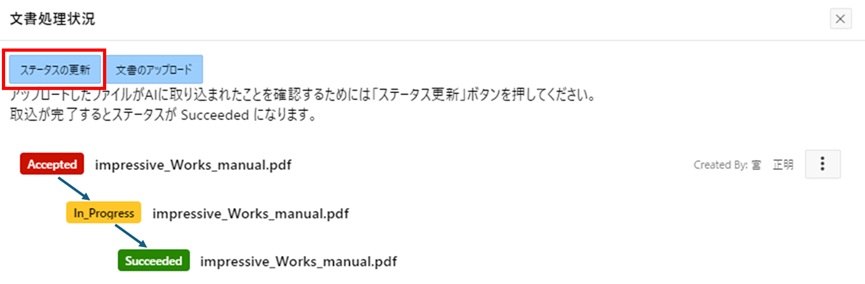 AIナレッジ検索の画面ではプロンプトに質問内容を入力してください。生成AIが回答をします。
AIナレッジ検索の画面ではプロンプトに質問内容を入力してください。生成AIが回答をします。
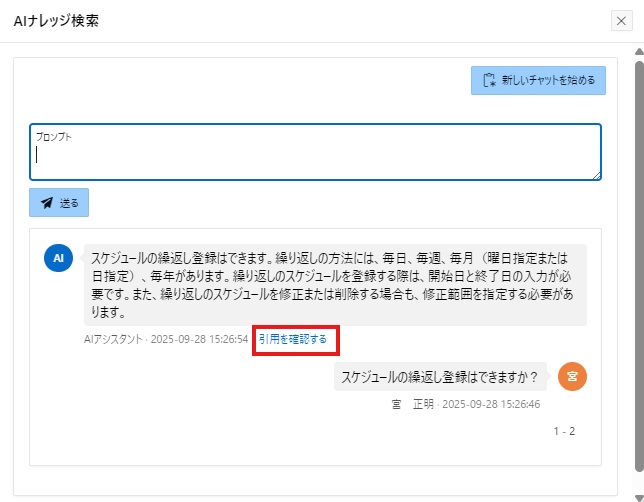 生成AIの回答がもとにしている資料は「引用を確認する」リンクから参照できます。
生成AIの回答がもとにしている資料は「引用を確認する」リンクから参照できます。
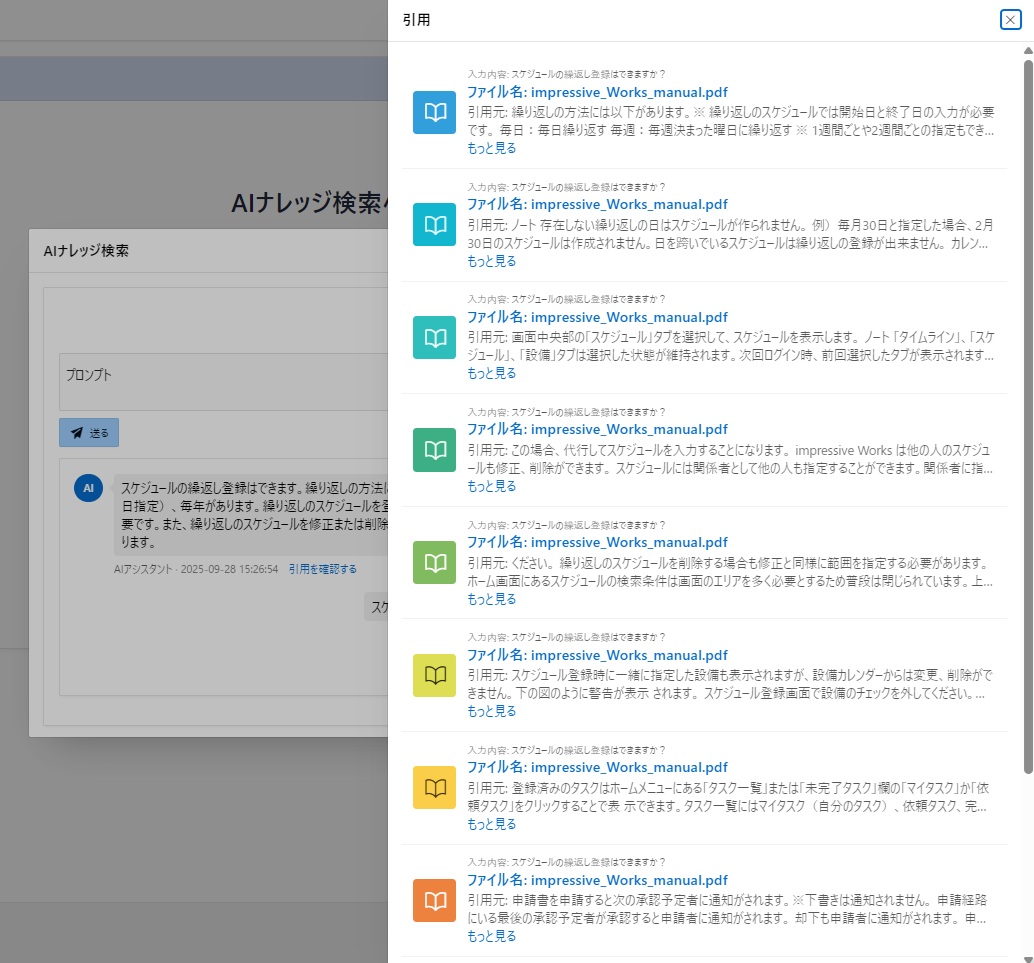 該当の文章をプレビューすることもできます。
該当の文章をプレビューすることもできます。